Page 1
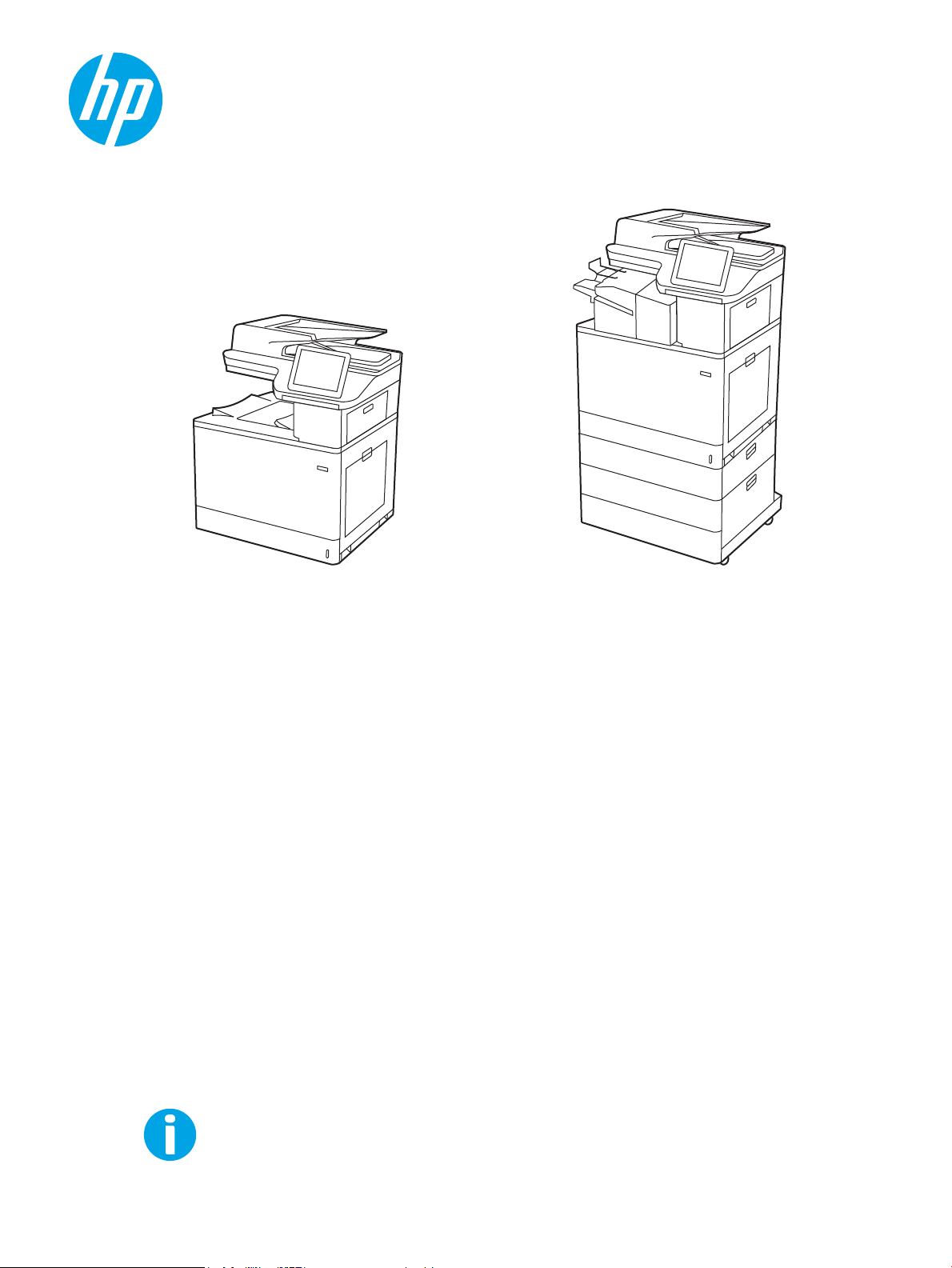
www.hp.com/videos/LaserJet
www.hp.com/support/colorljM776MFP
HP Color LaserJet Enterprise MFP M776
Felhasználói útmutató
Page 2
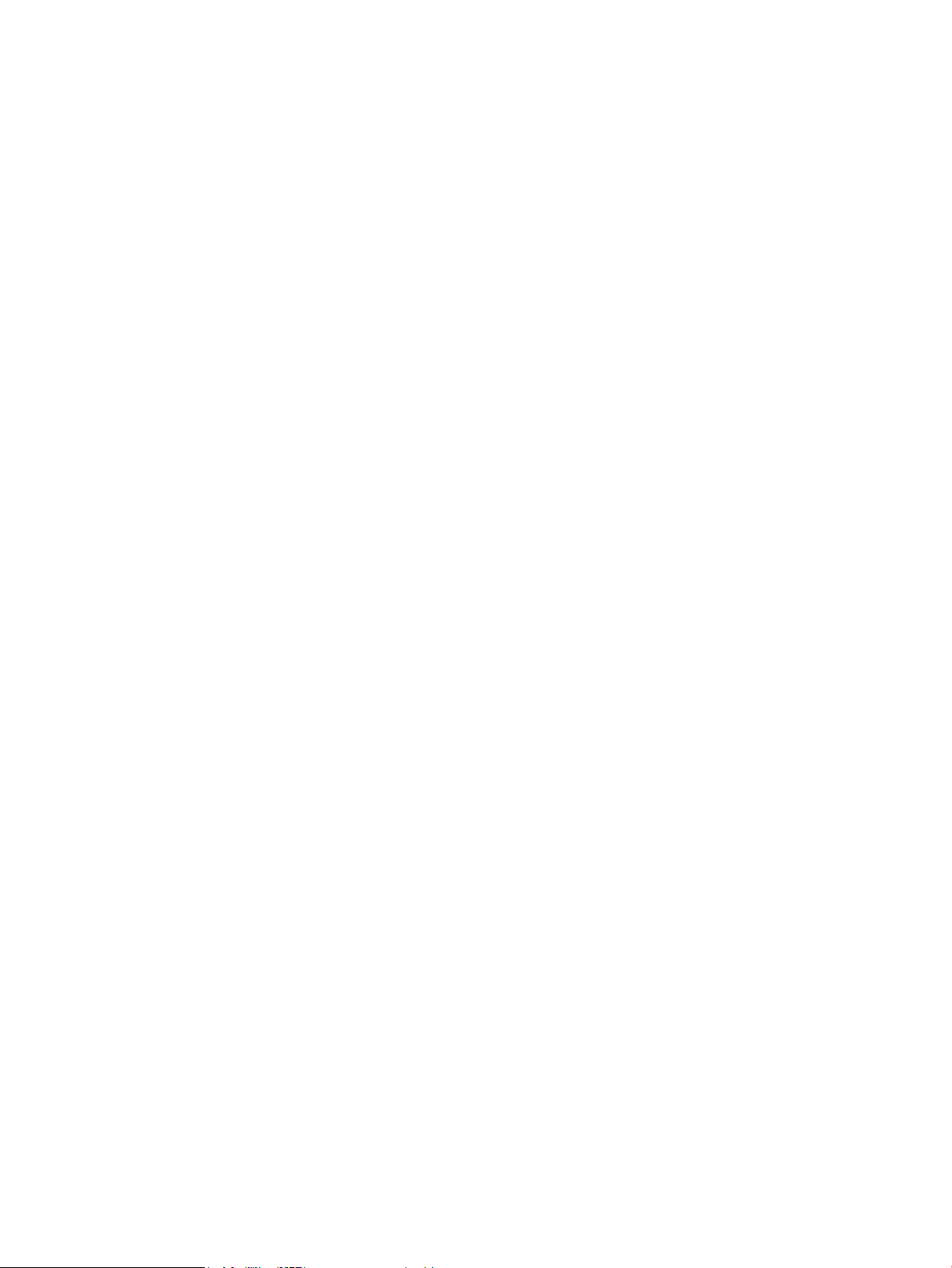
Page 3

HP Color LaserJet Enterprise MFP M776
Felhasználói útmutató
Page 4
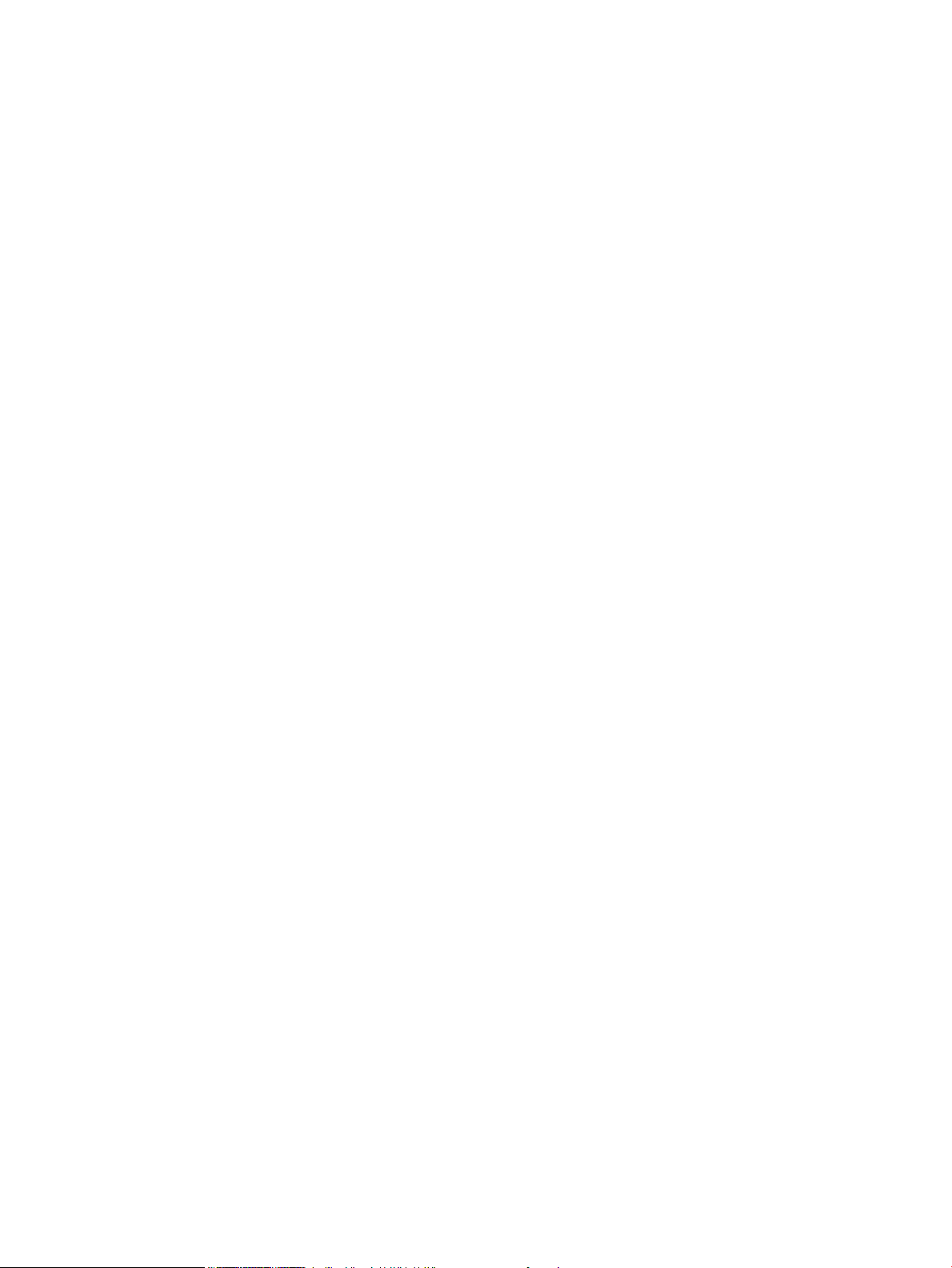
Szerzői jog és licenc
Kereskedelmi védjegyek
© Copyright 2019 HP Development Company,
L.P.
Előzetes írásbeli engedély nélküli reprodukálása,
adaptálása vagy fordítása tilos, kivéve, ahol ezt
a szerzői jogi rendelkezések megengedik.
Jelen dokumentum tartalma előzetes értesítés
nélkül változhat.
A garancia kizárólag azon HP termékekre és
szolgáltatásokra vonatkozik, amelyekre a
vállalat kifejezetten garanciát vállalt. A jelen
dokumentumban foglaltak semmiképpen sem
tekinthetők további garanciavállalásnak. A HP
nem vállal felelősséget a jelen dokumentum
esetleges szerkesztési hibáiért, műszaki
tévedéseiért vagy hiányosságaiért.
Edition 1, 10/2019
Az Adobe®, az Adobe Photoshop®, az Acrobat®és
a PostScript
®
az Adobe Systems Incorporated
védjegye.
Az Apple és az Apple embléma az Apple, Inc.
Egyesült Államokban és más országokban/
térségekben bejegyzett védjegye.
A macOS az Apple Inc. Egyesült Államokban és
más országokban bejegyzett védjegye.
Az AirPrint az Apple Inc. Egyesült Államokban és
más országokban/térségekben bejegyzett
védjegye.
A Google™ a Google Inc. védjegye.
A Microsoft®, a Windows®, a Windows XP® és a
Windows Vista® a Microsoft Corporation
Egyesült Államokban bejegyzett védjegye.
UNIX® a The Open Group bejegyzett védjegye.
Page 5
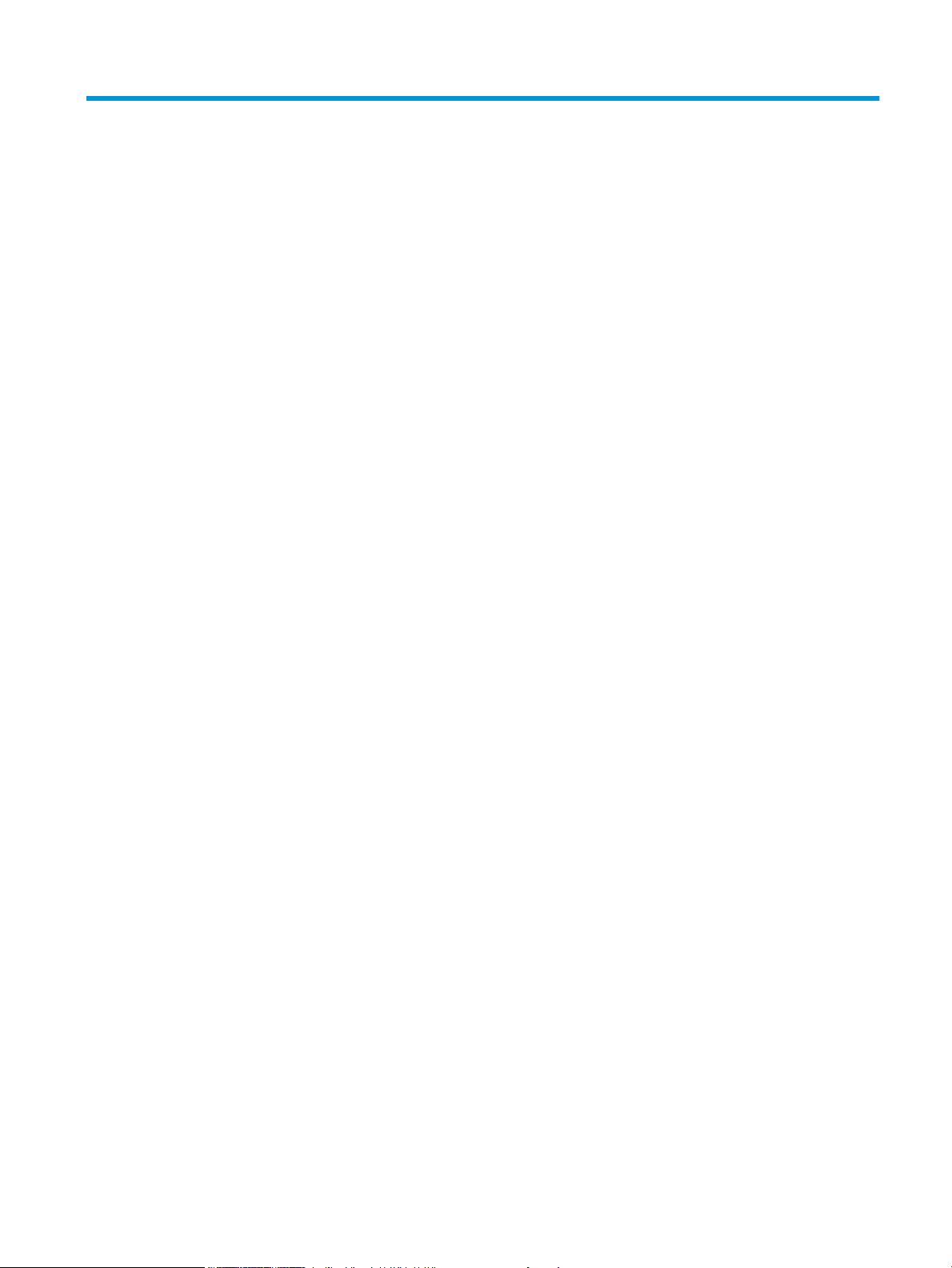
Tartalomjegyzék
1 A nyomtató áttekintése ........................................................................................................................................................................... 1
Figyelmeztető ikonok .............................................................................................................................................................. 1
Fennáll az áramütés veszélye ................................................................................................................................................ 2
Nyomtatónézetek ..................................................................................................................................................................... 4
A nyomtató elölnézete ........................................................................................................................................ 4
A nyomtató hátulnézete ..................................................................................................................................... 5
Illesztőportok ........................................................................................................................................................ 6
Kezelőpanel képe ................................................................................................................................................. 7
Az érintőképernyős kezelőpanel használata .............................................................................. 8
A nyomtató műszaki adatai .................................................................................................................................................. 10
Műszaki adatok .................................................................................................................................................. 10
Támogatott operációs rendszerek ................................................................................................................. 12
Mobilnyomtatási megoldások ......................................................................................................................... 14
A nyomtató méretei .......................................................................................................................................... 15
Energiafogyasztás, elektromos jellemzők és zajkibocsátás ...................................................................... 17
Az üzemelési környezeti tartomány .............................................................................................................. 17
Nyomtatóhardver-beállítás és szoftvertelepítés .............................................................................................................. 18
2 Papírtálcák ............................................................................................................................................................................................... 19
Bevezetés ................................................................................................................................................................................ 19
Az 1. tálca (többfunkciós tálca) feltöltése .......................................................................................................................... 21
Az 1. tálca (többfunkciós tálca) feltöltése ..................................................................................................... 21
1. tálca papírtájolása ......................................................................................................................................... 22
A Váltakozó fejléces mód használata ............................................................................................................. 28
Váltakozó fejléces mód engedélyezése a nyomtató kezelőpaneljének menüiben ........... 28
Papír betöltése az 2. tálcába ................................................................................................................................................ 29
A 2. tálca feltöltése ............................................................................................................................................ 29
2. tálca papírtájolása ......................................................................................................................................... 31
A Váltakozó fejléces mód használata ............................................................................................................. 34
Váltakozó fejléces mód engedélyezése a nyomtató kezelőpaneljének menüiben ........... 34
Papír betöltése az 550 lapos papírtálcába ........................................................................................................................ 35
Papír betöltése az 550 lapos papírtálcába .................................................................................................... 35
HUWW iii
Page 6

550 lapos papírtálca papírtájolása ................................................................................................................. 37
A Váltakozó fejléces mód használata ............................................................................................................. 41
Váltakozó fejléces mód engedélyezése a nyomtató kezelőpaneljének menüiben ........... 41
Papír betöltése a 2 db 550 lapos papírtálcába .................................................................................................................. 42
Papír betöltése a 2 db 550 lapos papírtálcába ............................................................................................. 42
A 2 db 550 lapos papírtálca papírtájolása ..................................................................................................... 44
A Váltakozó fejléces mód használata ............................................................................................................. 48
Váltakozó fejléces mód engedélyezése a nyomtató kezelőpaneljének menüiben ........... 48
Papír betöltése a 2700 lapos, nagy kapacitású adagolótálcákba ................................................................................. 49
Papír betöltése a 2700 lapos, nagy kapacitású adagolótálcákba ............................................................. 49
2700 lapos HCI papírtálca papírtájolása ........................................................................................................ 50
A Váltakozó fejléces mód használata ............................................................................................................. 54
Váltakozó fejléces mód engedélyezése a nyomtató kezelőpaneljének menüiben ........... 54
Borítékok betöltése és nyomtatása .................................................................................................................................... 55
Borítékok nyomtatása ...................................................................................................................................... 55
A boríték tájolása ............................................................................................................................................... 55
Címkék betöltése és nyomtatása ........................................................................................................................................ 57
Kézi adagolású címkék ..................................................................................................................................... 57
Címketájolás ....................................................................................................................................................... 57
3 Kellékek, tartozékok és alkatrészek .................................................................................................................................................... 59
Kellékek, tartozékok és alkatrészek rendelése ................................................................................................................. 60
Megrendelés ....................................................................................................................................................... 60
Kellékek és tartozékok ...................................................................................................................................... 60
Karbantartási/hosszú élettartamú fogyóeszközök .................................................................................... 61
Vásárló által cserélhető alkatrészek .............................................................................................................. 62
Dinamikus biztonság ............................................................................................................................................................. 63
A HP tonerkazetta-védelmet szolgáló kellékbeállításainak kongurálása .................................................................. 64
Bevezetés ........................................................................................................................................................... 64
A Festékkazetta-stratégia funkció engedélyezése vagy letiltása ............................................................. 65
A Festékkazetta-stratégia funkció engedélyezése a nyomtató kezelőpaneljének
használatával ................................................................................................................................ 65
A Festékkazetta-stratégia funkció letiltása a nyomtató kezelőpaneljének
használatával ................................................................................................................................ 65
A Festékkazetta-stratégia funkció engedélyezése a HP beágyazott webkiszolgáló
(EWS) segítségével ....................................................................................................................... 65
A Festékkazetta-stratégia funkció letiltása a HP beágyazott webkiszolgáló (EWS)
segítségével ................................................................................................................................... 66
Festékkazetta-stratégiával kapcsolatos, kezelőpanelen megjelenő hibaüzenetek
hibaelhárítása ................................................................................................................................ 66
A Festékkazetta-védelem funkció engedélyezése vagy letiltása .............................................................. 68
iv HUWW
Page 7
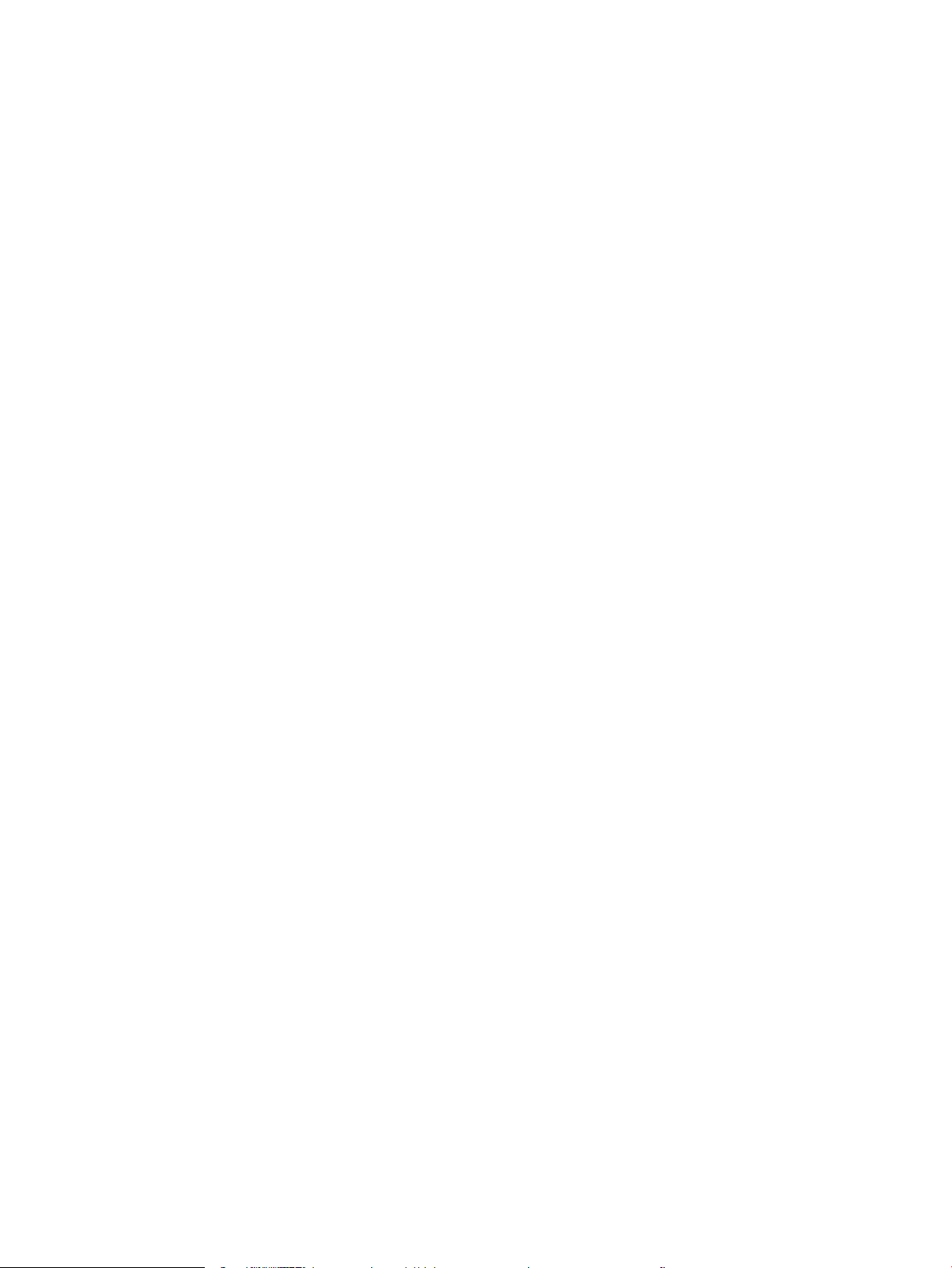
A Festékkazetta-védelem funkció engedélyezése a nyomtató kezelőpaneljének
segítségével ................................................................................................................................... 68
A Festékkazetta-védelem funkció letiltása a nyomtató kezelőpaneljének
segítségével ................................................................................................................................... 68
A Festékkazetta-védelem funkció engedélyezése a HP beágyazott webkiszolgáló
(EWS) segítségével ....................................................................................................................... 69
A Festékkazetta-védelem funkció letiltása a HP beágyazott webkiszolgáló (EWS)
segítségével ................................................................................................................................... 69
Festékkazetta-védelemmel kapcsolatos, kezelőpanelen megjelenő hibaüzenetek
hibaelhárítása ................................................................................................................................ 70
A tonerkazetták cseréje ........................................................................................................................................................ 71
Tonerkazetta-információ ................................................................................................................................. 71
A kazetták eltávolítása és cseréje ................................................................................................................... 72
A képalkotó dobok cseréje .................................................................................................................................................... 76
A képalkotó dobbal kapcsolatos információk ............................................................................................... 76
A képalkotó dobok eltávolítása és visszahelyezése .................................................................................... 77
A festékgyűjtő egység cseréje ............................................................................................................................................. 82
Festékgyűjtő egységre vonatkozó információ .............................................................................................. 82
A festékgyűjtő egység eltávolítása és cseréje .............................................................................................. 82
Tűzőkazetta cseréje (csak M776zs típus esetén) ............................................................................................................. 86
Tűzőkazettákkal kapcsolatos információk .................................................................................................... 86
A tűzőkazetta eltávolítása és visszahelyezése ............................................................................................ 86
4 Nyomtatás ............................................................................................................................................................................................... 89
Nyomtatási feladatok (Windows) ........................................................................................................................................ 90
Nyomtatás (Windows) ...................................................................................................................................... 90
Automatikus nyomtatás mindkét oldalra (Windows) .................................................................................. 90
Nyomtatás mindkét oldalra kézi átfordítással (Windows) .......................................................................... 91
Több oldal nyomtatása egy lapra (Windows) ............................................................................................... 92
A papírtípus kiválasztása (Windows) .............................................................................................................. 92
További nyomtatási feladatok ......................................................................................................................... 93
Nyomtatási feladatok (macOS) ............................................................................................................................................ 94
A nyomtatás módja (macOS) ........................................................................................................................... 94
Automatikus nyomtatás mindkét oldalra (macOS) ...................................................................................... 94
Manuális nyomtatás mindkét oldalra (macOS) ............................................................................................. 95
Több oldal nyomtatása egy lapra (macOS) ................................................................................................... 95
Papírtípus kiválasztása (macOS) ..................................................................................................................... 96
További nyomtatási feladatok ......................................................................................................................... 96
Nyomtatási feladatok tárolása a nyomtatón későbbi nyomtatáshoz vagy magánjellegű nyomtatáshoz ............. 97
Bevezetés ........................................................................................................................................................... 97
Tárolt feladat létrehozása (Windows) ............................................................................................................ 97
HUWW v
Page 8
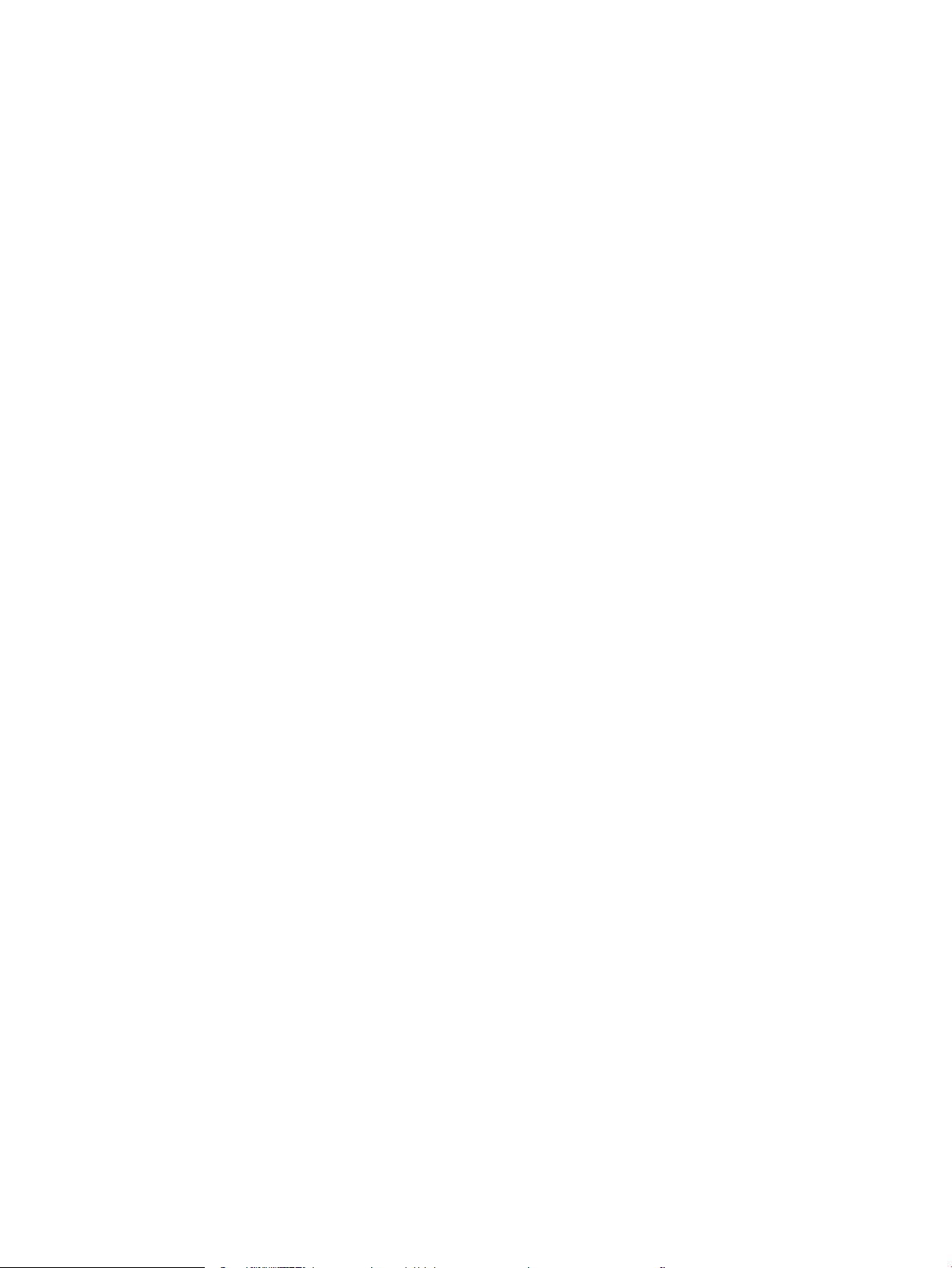
Tárolt feladat létrehozása (macOS) ................................................................................................................ 98
Tárolt feladat kinyomtatása ............................................................................................................................ 99
Tárolt feladat törlése ...................................................................................................................................... 100
A nyomtatóban tárolt feladat törlése ..................................................................................... 100
A feladattárolási korlát módosítása ........................................................................................ 100
Adatküldés a nyomtatóra feladatelszámolás céljából .............................................................................. 100
Mobil nyomtatás .................................................................................................................................................................. 101
Bevezetés ......................................................................................................................................................... 101
Wi-Fi, Wi-Fi Direct Print, NFC és BLE nyomtatás ........................................................................................ 102
A vezeték nélküli nyomtatás engedélyezése ......................................................................... 102
A Wi-Fi Direct név módosítása ................................................................................................. 102
HP ePrint e-mailen keresztül ........................................................................................................................ 103
AirPrint .............................................................................................................................................................. 103
Android beágyazott nyomtatás .................................................................................................................... 104
Nyomtatás USB ash meghajtóról ................................................................................................................................... 105
USB-port engedélyezése nyomtatásra ....................................................................................................... 106
Első módszer: Az USB-port engedélyezése a nyomtató kezelőpaneljéről ...................... 106
Második módszer: Az USB-port engedélyezése a HP beágyazott webkiszolgálóról
(csak hálózathoz csatlakoztatott nyomtatók esetében) ..................................................... 106
USB-dokumentumok nyomtatása ............................................................................................................... 106
Nyomtatás nagy sebességű átvitelre alkalmas USB 2.0 porttal (vezetékes) ............................................................ 108
Első módszer: A nagy sebességű USB 2.0 port engedélyezése a nyomtató kezelőpanel-
menüiről ........................................................................................................................................................... 108
Második módszer: A nagy sebességű USB 2.0 port engedélyezése a HP beágyazott
webkiszolgálójáról (csak a hálózathoz kapcsolódó nyomtatók esetén) ............................................... 108
5 Másolat .................................................................................................................................................................................................. 111
Másolat készítése ................................................................................................................................................................ 111
Másolás mindkét oldalra (kétoldalas másolás) ............................................................................................................... 113
További másolási feladatok ............................................................................................................................................... 115
6 Beolvasás .............................................................................................................................................................................................. 117
A Beolvasás e-mailbe funkció beállítása ......................................................................................................................... 118
Bevezetés ......................................................................................................................................................... 118
Mielőtt elkezdené ............................................................................................................................................ 118
Első lépés: A HP beágyazott webkiszolgáló (EWS) elérése ...................................................................... 119
Második lépés: A Hálózatazonosítási beállítások kongurálása ............................................................. 119
Harmadik lépés: A Küldés e-mailbe funkció kongurálása ...................................................................... 121
Első módszer: Alapszintű kongurálás az E-mail beállító varázsló használatával ......... 121
Második módszer: Speciális kongurálás az E-mail beállítás használatával ................... 125
Negyedik lépés: A Gyorsbeállítások kongurálása (opcionális) ............................................................... 130
vi HUWW
Page 9
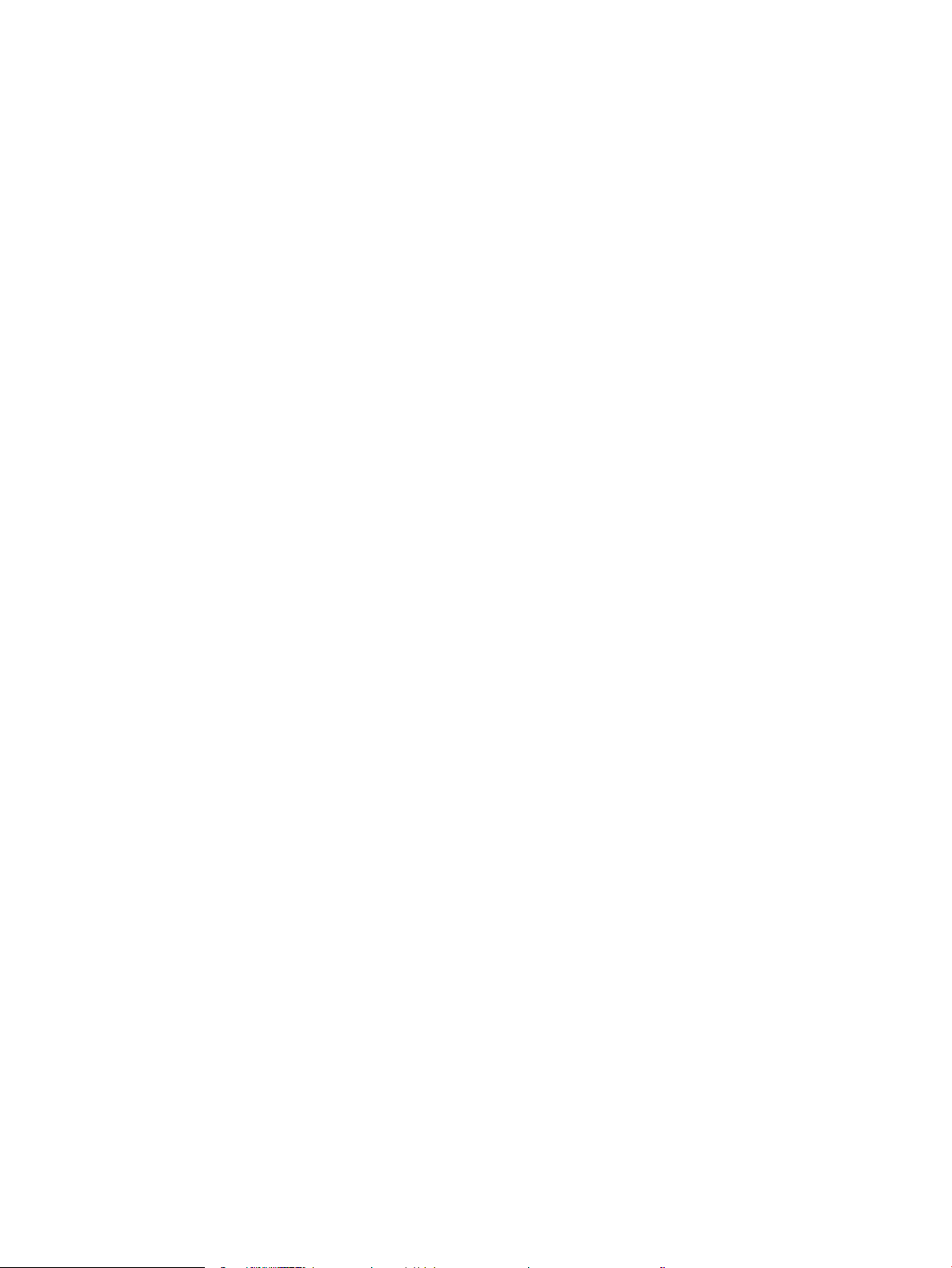
Ötödik lépés: Küldés e-mailbe opció beállítása az Oice 365 Outlook használatához (opcionális) . 132
Bevezetés .................................................................................................................................... 132
A kimenő e-mail-kiszolgáló (SMTP) kongurálása e-mailek Oice 365 Outlook
ókból történő elküldéséhez .................................................................................................... 132
A Beolvasás hálózati mappába funkció beállítása ......................................................................................................... 135
Bevezetés ......................................................................................................................................................... 135
Mielőtt hozzákezdene .................................................................................................................................... 135
Első lépés: A HP beágyazott webkiszolgáló (EWS) elérése ...................................................................... 135
Második lépés: A Beolvasás hálózati mappába funkció beállítása ......................................................... 137
Első módszer: A Beolvasás hálózati mappába varázsló használata ................................. 137
Második módszer: „Beolvasás hálózati mappába beállítás” funkció használata ............ 139
Első lépés: A konguráció megkezdése ............................................................. 139
Második lépés: A Beolvasás hálózati mappába beállítások kongurálása ... 140
Harmadik lépés: A kongurálás befejezése ....................................................... 150
A Beolvasás SharePoint felületre szolgáltatás beállítása ............................................................................................. 151
Bevezetés ......................................................................................................................................................... 151
Mielőtt hozzákezdene .................................................................................................................................... 151
Első lépés: A HP beágyazott webkiszolgáló (EWS) elérése ...................................................................... 151
Második lépés: A Beolvasás SharePoint felületre engedélyezése és Beolvasás SharePoint
felületre Gyorsbeállítás létrehozása ............................................................................................................ 152
Fájl közvetlen beolvasása SharePoint oldalra ............................................................................................ 154
A Beolvasás SharePoint felületre funkció beolvasási beállításainak és opcióinak gyorsbeállítása ... 155
A Beolvasás USB-meghajtóra funkció beállítása ........................................................................................................... 158
Bevezetés ......................................................................................................................................................... 158
Első lépés: A HP beágyazott webkiszolgáló (EWS) elérése ...................................................................... 158
Második lépés: Beolvasás USB-meghajtóra engedélyezése ................................................................... 159
Harmadik lépés: A Gyorsbeállítások kongurálása (opcionális) .............................................................. 159
Alapértelmezett beolvasási beállítások a Beolvasás USB-meghajtóra beállításához ........................ 160
Alapértelmezett fájlbeállítások a Mentés USB-eszközre beállításához ................................................ 161
Beolvasás e-mailbe ............................................................................................................................................................. 163
Bevezetés ......................................................................................................................................................... 163
Beolvasás e-mailbe ........................................................................................................................................ 163
Beolvasás feladattárba ....................................................................................................................................................... 166
Bevezetés ......................................................................................................................................................... 166
Beolvasás a nyomtató feladattárába .......................................................................................................... 166
Nyomtatás a nyomtató feladattárából ........................................................................................................ 168
Beolvasás hálózati mappába ............................................................................................................................................. 169
Bevezetés ......................................................................................................................................................... 169
Beolvasás hálózati mappába ........................................................................................................................ 169
Beolvasás SharePoint felületre ......................................................................................................................................... 172
Bevezetés ......................................................................................................................................................... 172
HUWW vii
Page 10
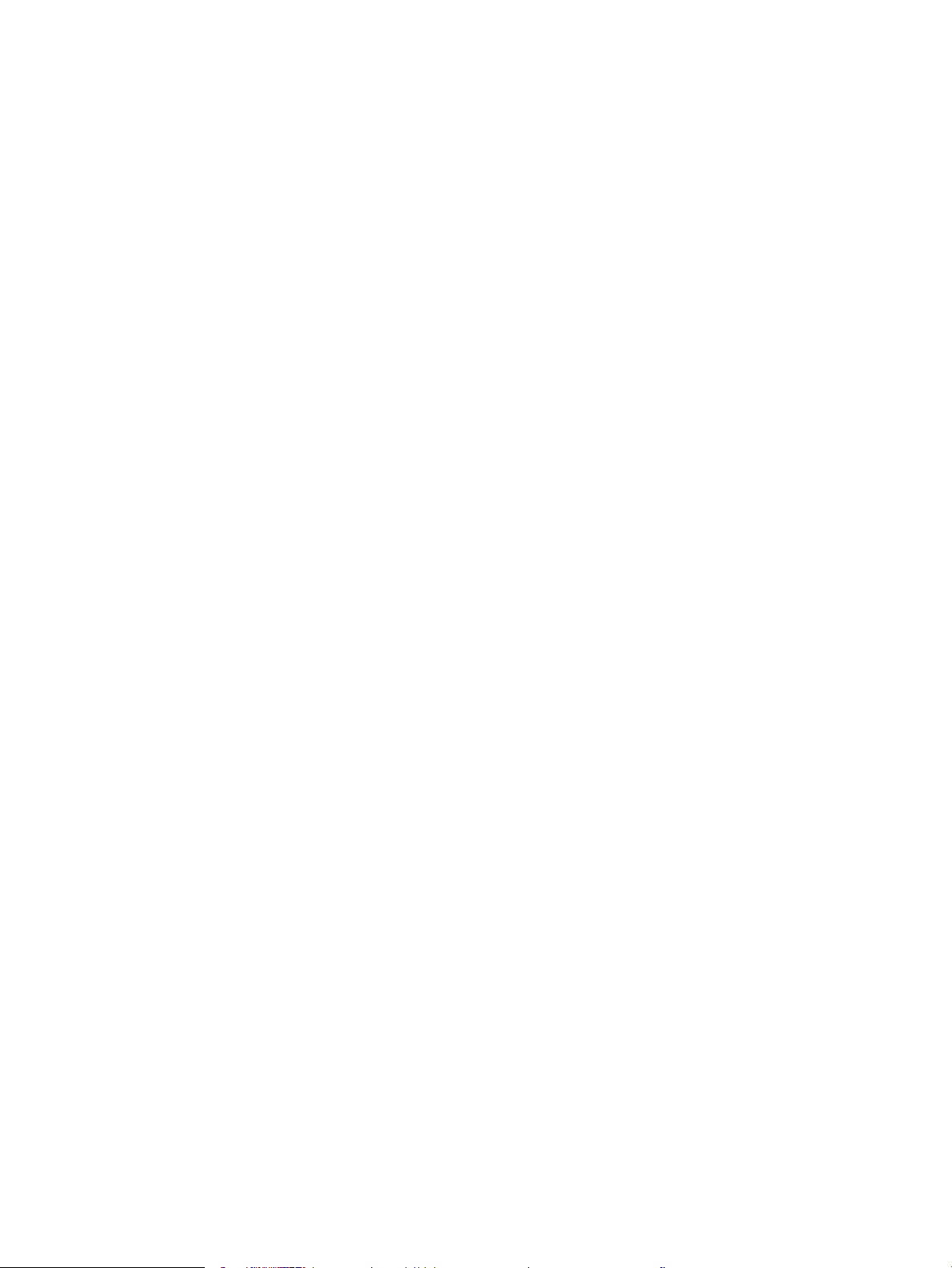
Beolvasás SharePoint felületre ..................................................................................................................... 172
Beolvasás USB-meghajtóra ............................................................................................................................................... 175
Bevezetés ......................................................................................................................................................... 175
Beolvasás USB-meghajtóra .......................................................................................................................... 175
A HP JetAdvantage üzleti megoldások használata ........................................................................................................ 177
További beolvasási feladatok ............................................................................................................................................. 177
7 Fax .......................................................................................................................................................................................................... 179
Fax beállítása ........................................................................................................................................................................ 180
Bevezetés ......................................................................................................................................................... 180
Fax beállítása a nyomtató kezelőpanelje segítségével ............................................................................ 180
Fax kongurációjának megváltoztatása .......................................................................................................................... 181
Faxtárcsázási beállítások ............................................................................................................................... 181
Általános faxküldési beállítások ................................................................................................................... 182
Faxfogadás beállításai .................................................................................................................................... 183
Fax küldése ........................................................................................................................................................................... 184
További faxolási feladatok .................................................................................................................................................. 186
8 A nyomtató kezelése ........................................................................................................................................................................... 187
Haladó szintű kongurálás a HP beágyazott webszerver (EWS) segítségével ......................................................... 188
Bevezetés ......................................................................................................................................................... 188
A HP beépített webkiszolgáló (EWS) elérése .............................................................................................. 188
A HP beépített webszerver funkciói ............................................................................................................. 190
Információ lap ............................................................................................................................. 190
Általános lap ................................................................................................................................ 191
Másolás/nyomtatás lap ............................................................................................................. 192
Beolvasás/digitális küldés lap ................................................................................................... 192
Fax lap .......................................................................................................................................... 194
Kellékanyagok lap ...................................................................................................................... 194
Hibaelhárítás lap ......................................................................................................................... 195
Biztonság lap ............................................................................................................................... 195
HP webszolgáltatások lap ......................................................................................................... 196
Hálózatkezelés lap ..................................................................................................................... 197
Egyéb hivatkozások lista ........................................................................................................... 198
IP hálózati beállítások kongurálása ................................................................................................................................ 200
Nyomtatómegosztásra vonatkozó korlátozó nyilatkozat ........................................................................ 200
Hálózati beállítások megtekintése és módosítása ................................................................................... 200
A nyomtató átnevezése a hálózaton ........................................................................................................... 200
IPv4 TCP/IP-paraméterek kézi beállítása a kezelőpanelen ...................................................................... 201
IPv6 TCP/IP-paraméterek kézi beállítása a kezelőpanelen ...................................................................... 201
Kapcsolati sebesség és duplex beállítások ................................................................................................. 202
viii HUWW
Page 11

A nyomtató biztonsági funkciói ......................................................................................................................................... 204
Bevezetés ......................................................................................................................................................... 204
Biztonsági nyilatkozatok ................................................................................................................................ 204
Rendszergazdai jelszó hozzárendelése ...................................................................................................... 205
Jelszó beállítása a HP beágyazott webkiszolgáló (EWS) segítségével ............................. 205
Felhasználói hitelesítő adatok megadása a nyomtató kezelőpaneljén ............................ 205
IP Security (IP-biztonság) .............................................................................................................................. 206
Titkosítás támogatása: HP nagy teljesítményű biztonságos merevlemezek ....................................... 206
A formázó zárolása ......................................................................................................................................... 206
Energiamegtakarítási beállítások ..................................................................................................................................... 207
Az alvásidőzítő beállítása és a nyomtató kongurálása 1 watt vagy annál kevesebb energia
felhasználására ............................................................................................................................................... 207
Az alvásütemezés beállítása ......................................................................................................................... 207
Készenléti állapot beállítása ......................................................................................................................... 208
HP Web Jetadmin ................................................................................................................................................................. 208
Szoftver- és rmware-frissítések ...................................................................................................................................... 208
9 Hibaelhárítás ......................................................................................................................................................................................... 209
Ügyfélszolgálat .................................................................................................................................................................... 210
A kezelőpanel súgója .......................................................................................................................................................... 210
Gyári beállítások visszaállítása .......................................................................................................................................... 211
Bevezetés ......................................................................................................................................................... 211
Első módszer: Gyári alapbeállítások visszaállítása a nyomtató kezelőpaneljéről ............................... 211
Második módszer: Gyári alapbeállítások visszaállítása a HP beágyazott webkiszolgálóról (csak
a hálózathoz csatlakoztatott nyomtatók esetében) ................................................................................. 211
A nyomtató kezelőpaneljén megjelenik a „Patron festékszintje alacsony” vagy a „Patron festékszintje
nagyon alacsony” üzenet ................................................................................................................................................... 212
A „Nagyon alacsony” beállítások módosítása ............................................................................................ 213
A „Nagyon alacsony” beállítások módosítása a kezelőpanelen ......................................... 213
Faxként is használható nyomtatóknál .................................................................................... 213
Kellékanyagok rendelése ............................................................................................................................... 213
A nyomtató nem húz be papírt a papírtálcáról, vagy hibásan tölti be a papírt ......................................................... 215
Bevezetés ......................................................................................................................................................... 215
A nyomtató nem húz be papírt ..................................................................................................................... 215
A nyomtató egyszerre több lapot húz be ................................................................................................... 218
A lapadagoló beragad, ferdén húzza be a lapot, vagy egyszerre több lapot is behúz. ....................... 222
Papírelakadások megszüntetése ...................................................................................................................................... 223
Bevezetés ......................................................................................................................................................... 223
Papírelakadások lehetséges helye ............................................................................................................... 223
Automatikus navigáció a papírelakadások megszüntetéséhez .............................................................. 224
Gyakori, visszatérő papírelakadásokat tapasztal? .................................................................................... 224
HUWW ix
Page 12
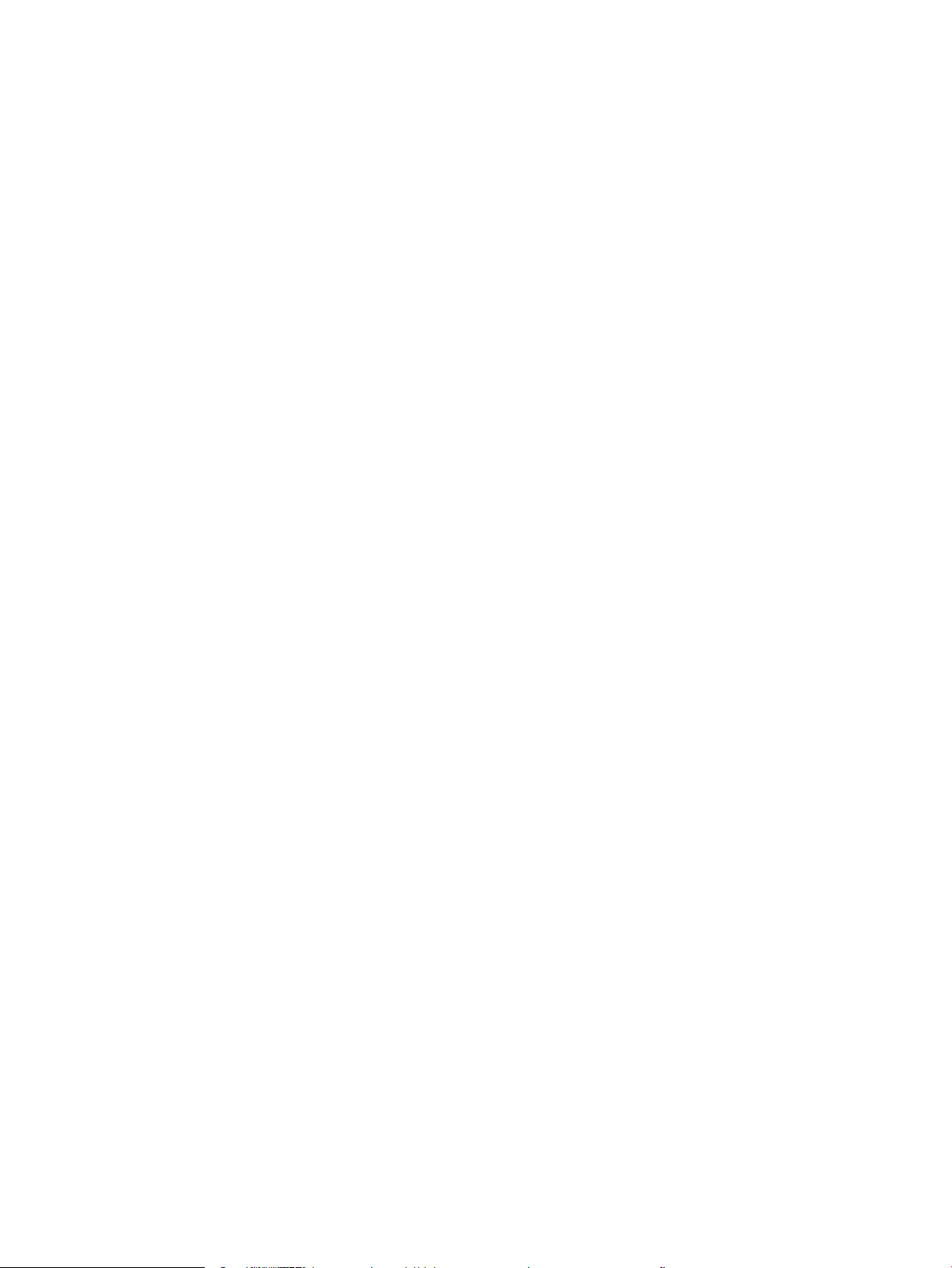
Papírelakadás megszüntetése a lapadagolóban – 31.13.yz ................................................................... 225
Papírelakadások megszüntetése az 1. tálcában (13.A1) ......................................................................... 226
Papírelakadások megszüntetése a 2. tálcában (13.A2) ........................................................................... 231
Papírelakadások megszüntetése a beégetőműnél (13.B9, 13.B2, 13.FF) ............................................ 237
Papírelakadások megszüntetése a kimeneti tálcában (13.E1) ............................................................... 242
Papírelakadások megszüntetése a duplex területen (13.D3) ................................................................. 244
Papírelakadások megszüntetése az 550 lapos tálcáknál (13.A3, 13.A4) ............................................. 249
Papírelakadások megszüntetése a 2 db 550 lapos papírtálcánál (13.A4, 13.A5) ............................... 256
Papírelakadások megszüntetése a 2700 lapos, nagy kapacitású papíradagolóknál (13.A3,
13.A4, 13.A5, 13.A7) ...................................................................................................................................... 263
A színes nyomtatási minőséggel kapcsolatos problémák megoldása ....................................................................... 271
Bevezetés ......................................................................................................................................................... 271
A nyomtatási minőséggel kapcsolatos hibák elhárítása .......................................................................... 272
A nyomtató rmware-ének frissítése ..................................................................................... 272
Másik szoftverprogramból történő nyomtatás ..................................................................... 272
A papírtípus ellenőrzése a nyomtatási feladathoz ............................................................... 273
A nyomtató papírtípus-beállításának ellenőrzése ........................................... 273
A papírtípus-beállítás ellenőrzése (Windows) ................................................... 273
A papírtípus-beállítás ellenőrzése (macOS) ...................................................... 273
A tonerkazetta állapotának ellenőrzése ................................................................................. 274
Első lépés: A Kellékállapot oldal nyomtatása .................................................... 274
Második lépés: Kellékek állapotának ellenőrzése ............................................ 274
Tisztítóoldal nyomtatása .......................................................................................................... 274
A tonerkazetta vagy kazetták vizuális vizsgálata ................................................................. 275
A papír és a nyomtatási környezet ellenőrzése .................................................................... 276
Első lépés: A HP specikációknak megfelelő papír használata ...................... 276
Második lépés: Ellenőrizze a nyomtatási környezetet ..................................... 276
Harmadik lépés: Az egyes tálcák beállítása ...................................................... 276
Másik nyomtató-illesztőprogram alkalmazása ..................................................................... 277
Színminőséggel kapcsolatos hibaelhárítás ................................................................................................ 278
A nyomtató kalibrálása a színek beállításához ..................................................................... 278
Képhibák hibaelhárítása ................................................................................................................................. 278
A másolási minőség javítása .............................................................................................................................................. 288
Por és egyéb szennyeződés a lapolvasó üvegén ...................................................................................... 288
A lapolvasó kalibrálása ................................................................................................................................... 289
A papírbeállítások ellenőrzése ...................................................................................................................... 291
A papírkiválasztási beállítások ellenőrzése ........................................................................... 291
A képbeállítások ellenőrzése ........................................................................................................................ 291
A másolás minőségének optimalizálása szövegre vagy képre ............................................................... 291
Széltől szélig másolás .................................................................................................................................... 292
A beolvasási minőség javítása ........................................................................................................................................... 293
x HUWW
Page 13
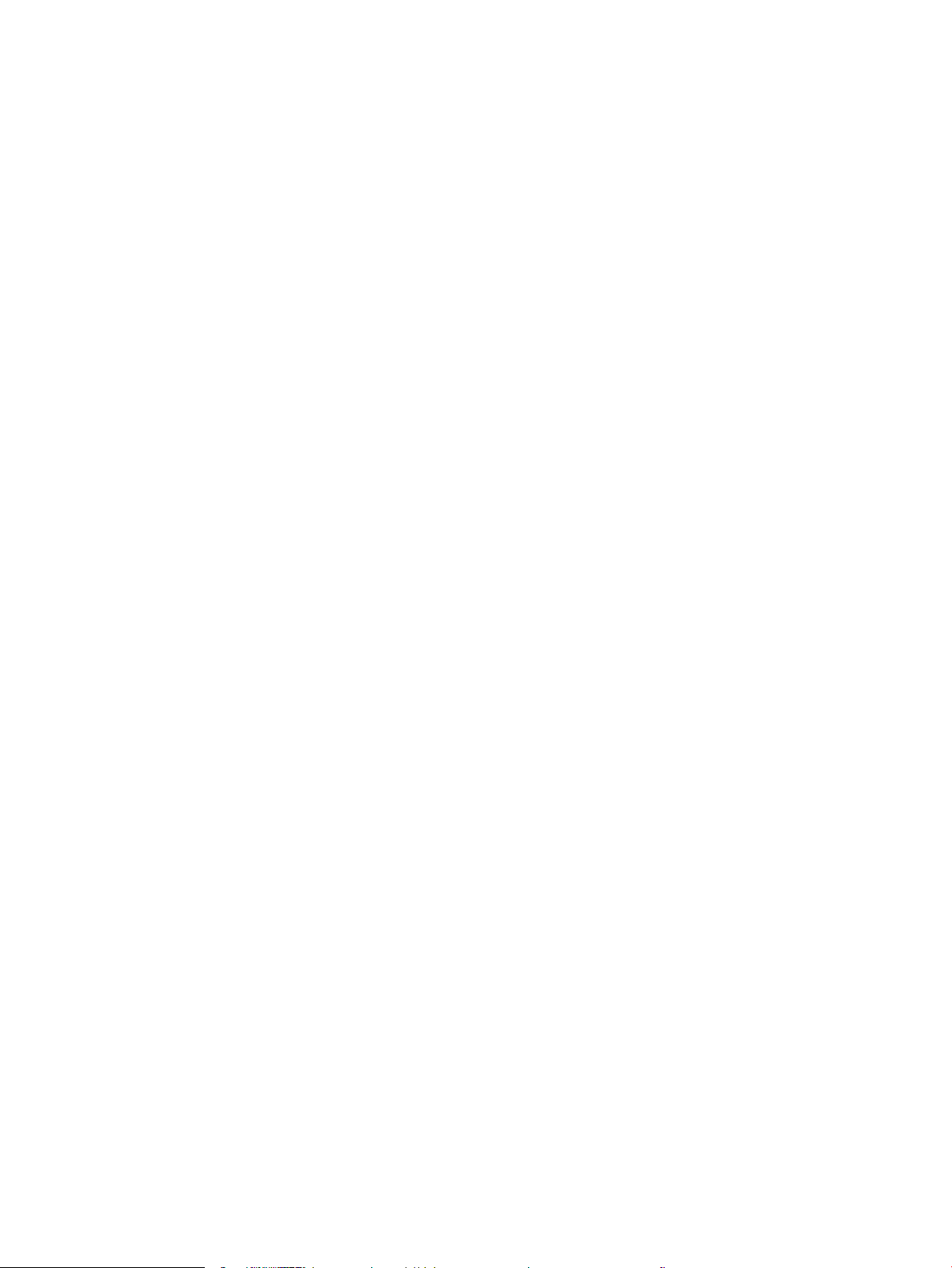
Por és egyéb szennyeződés a lapolvasó üvegén ...................................................................................... 293
A felbontásbeállítások ellenőrzése .............................................................................................................. 294
A színbeállítások ellenőrzése ........................................................................................................................ 295
A képbeállítások ellenőrzése ........................................................................................................................ 295
A beolvasás minőségének optimalizálása szövegre vagy képre ............................................................ 296
A kimeneti minőség beállításainak ellenőrzése ......................................................................................... 296
A faxképminőség javítása ................................................................................................................................................... 298
Por és egyéb szennyeződés a lapolvasó üvegén ...................................................................................... 298
A faxküldési felbontás beállításainak ellenőrzése ..................................................................................... 299
A képbeállítások ellenőrzése ........................................................................................................................ 300
A fax minőségének optimalizálása szövegre vagy képre ......................................................................... 300
A hibajavítási beállítás ellenőrzése .............................................................................................................. 301
Ellenőrizze a laphoz igazítás beállítását ..................................................................................................... 301
Küldés másik faxgépre ................................................................................................................................... 301
A küldő faxgépének ellenőrzése ................................................................................................................... 301
Vezetékes hálózati problémák megoldása ..................................................................................................................... 302
Bevezetés ......................................................................................................................................................... 302
Rossz minőségű zikai csatlakozás ............................................................................................................. 302
A számítógép nem tud kommunikálni a nyomtatóval .............................................................................. 302
A nyomtató nem megfelelő kapcsolódási és kétoldalas nyomtatási beállításokat használ a
hálózathoz ....................................................................................................................................................... 303
Lehet, hogy az új szoftverek kompatibilitási problémákat okoznak ...................................................... 303
Lehet, hogy a számítógép vagy a munkaállomás nem megfelelően van beállítva ............................. 303
A nyomtató le van tiltva, vagy a hálózat egyéb beállításai nem megfelelőek ...................................... 303
Vezeték nélküli hálózati problémák megoldása ............................................................................................................. 304
Bevezetés ......................................................................................................................................................... 304
A vezeték nélküli kapcsolat ellenőrzőlistája ............................................................................................... 304
A nyomtató nem nyomtat a vezeték nélküli kapcsolat beállításának befejeződése után ................. 305
A nyomtató nem nyomtat, és a számítógéphez külső tűzfal van telepítve .......................................... 305
A vezeték nélküli kapcsolat nem működik a vezeték nélküli útválasztó vagy nyomtató
áthelyezése után ............................................................................................................................................. 306
Nem lehet több számítógépet csatlakoztatni a vezeték nélküli nyomtatóhoz .................................... 306
Ha a vezeték nélküli nyomtató virtuális magánhálózathoz (VPN) csatlakozik, megszakad a
kapcsolat .......................................................................................................................................................... 306
A hálózat nem jelenik meg a vezeték nélküli hálózatok listájában ........................................................ 306
A vezeték nélküli hálózat nem működik ..................................................................................................... 307
Az interferencia csökkentése vezeték nélküli hálózatban ....................................................................... 307
Faxolási problémák megoldása ........................................................................................................................................ 308
A faxolás során fellépő problémák ellenőrzőlistája .................................................................................. 309
Milyen telefonvonalat használ? ................................................................................................ 309
Használ túlfeszültség ellen védő eszközt? ............................................................................ 309
HUWW xi
Page 14
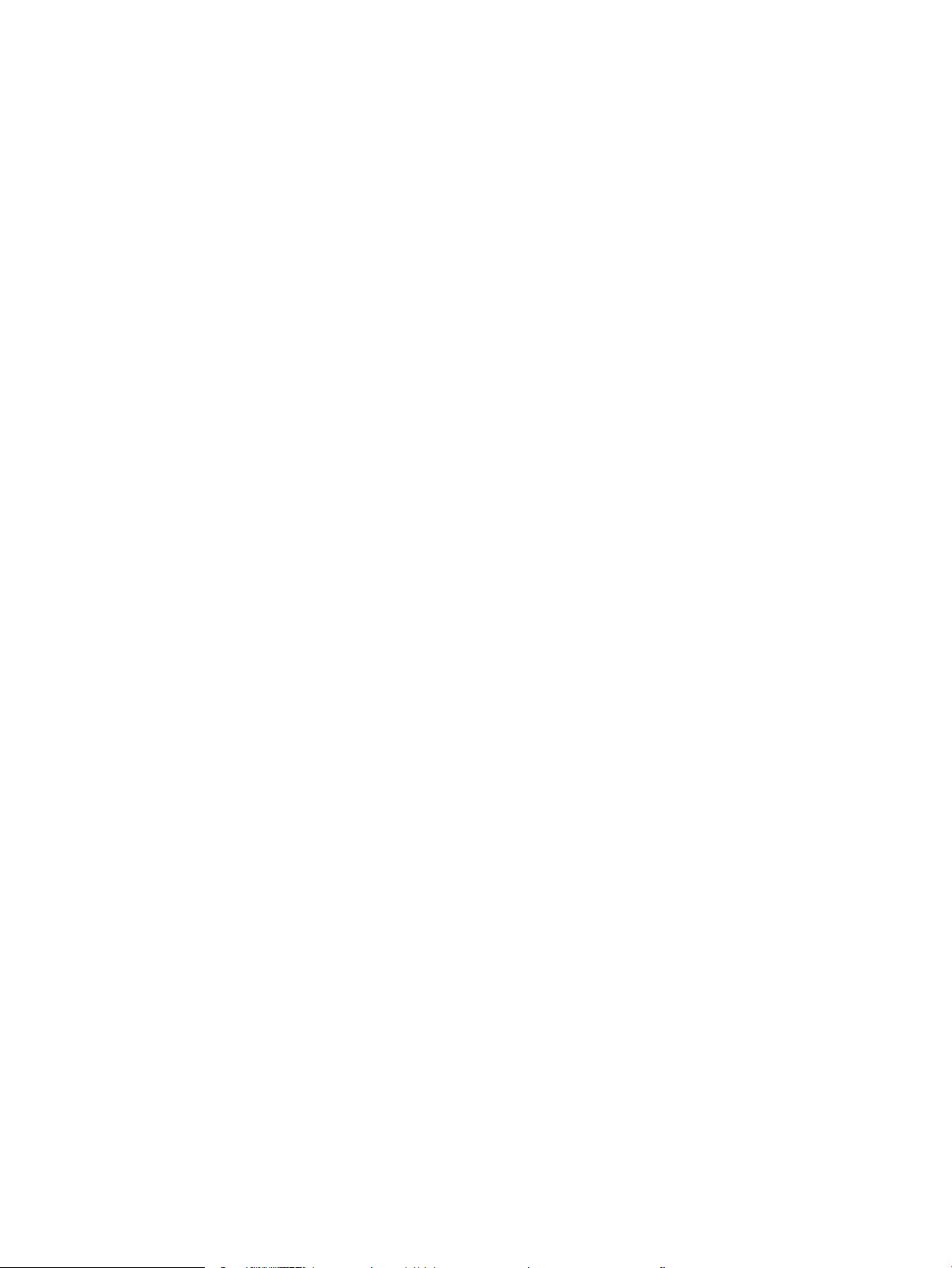
Igénybe veszi a telefontársaság hangposta szolgáltatását, vagy használ
üzenetrögzítőt? .......................................................................................................................... 310
Engedélyezve van-e a hívásvárakoztatási funkció a telefonvonalon? .............................. 310
A faxkiegészítő állapotának ellenőrzése ................................................................................ 310
Általános faxolási problémák ........................................................................................................................ 312
Nem sikerült elküldeni a faxot. ................................................................................................. 312
Nem jelenik meg a faxcímjegyzék gombja ............................................................................. 312
Nem találhatók a Faxbeállítások a HP Web Jetadmin programban. .................................. 312
A készülék a fejlécet a lapok tetejére illeszti, mikor be van kapcsolva a fedőlap
beállítás. ....................................................................................................................................... 312
A címzettek mezőben vegyesen szerepelnek számok és nevek. ...................................... 312
Kétoldalasként kerül kinyomtatásra egy egyoldalas fax. .................................................... 313
Faxolás közben a dokumentum megáll a lapadagolóban. ................................................. 313
Túl hangosak vagy halkak a faxtartozék hangjelzései. ....................................................... 313
Tárgymutató ............................................................................................................................................................................................. 315
xii HUWW
Page 15
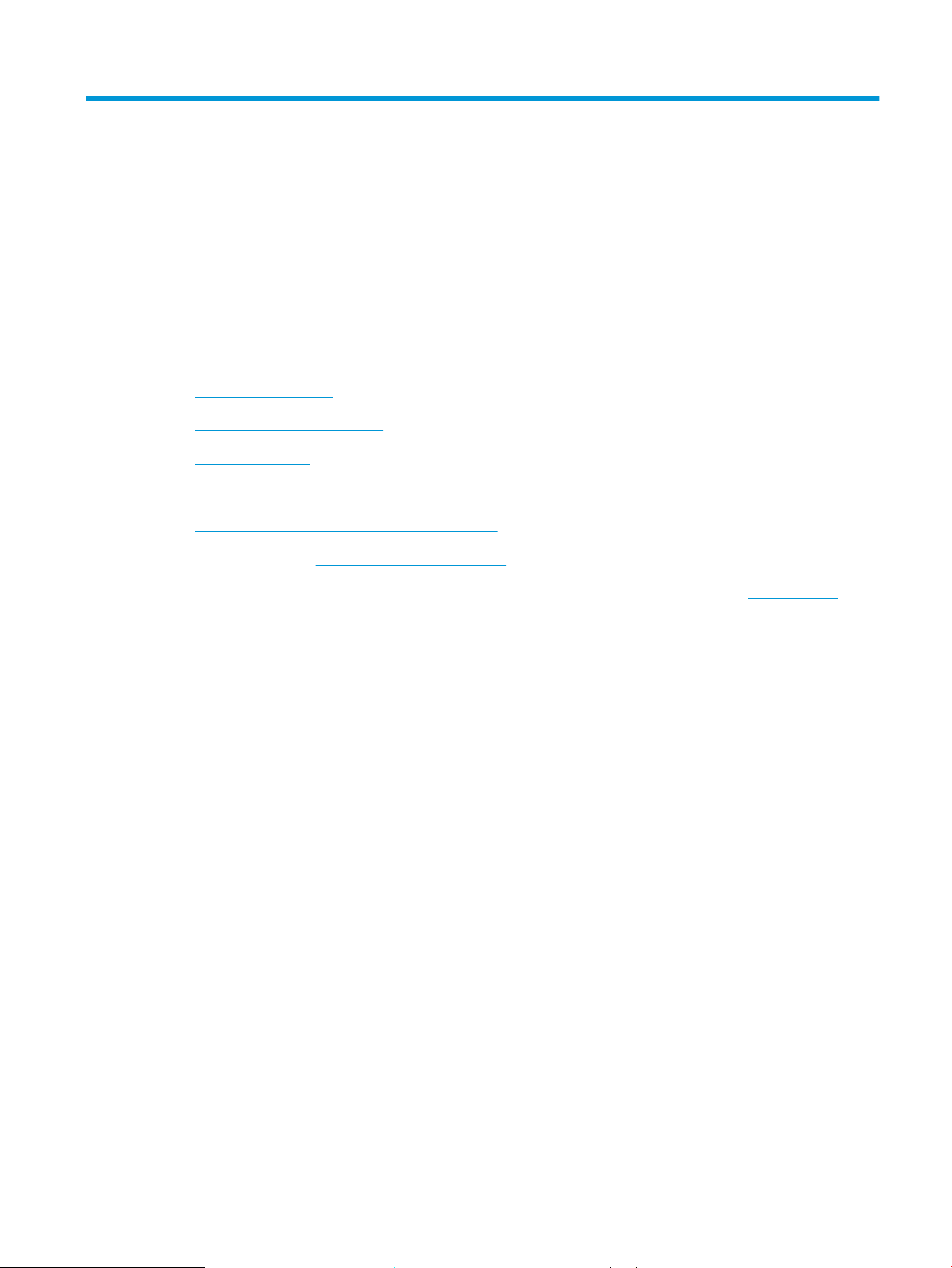
1 A nyomtató áttekintése
Nézze át a nyomtató funkcióinak helyét, a nyomtató zikai és műszaki adatait, illetve hogy hol találhatók a
beállítási adatok.
●
Figyelmeztető ikonok
●
Fennáll az áramütés veszélye
●
Nyomtatónézetek
●
A nyomtató műszaki adatai
●
Nyomtatóhardver-beállítás és szoftvertelepítés
Videós segítségért lásd: www.hp.com/videos/LaserJet.
Az alábbi információk a megjelenés idején helyesek voltak. A legfrissebb információkat lásd: www.hp.com/
support/colorljM776MFP.
További tudnivalók:
A HP mindenre kiterjedő nyomtatósúgója az alábbi információkat tartalmazza:
● Telepítés és kongurálás
● Tanulás és használat
● Hibaelhárítás
● Szoftver- és rmware-frissítések letöltése
● Csatlakozás a támogatási fórumokhoz
● Garanciális és szabályzati információk keresése
Figyelmeztető ikonok
Az ikonmeghatározásokban jelzett módon körültekintően járjon el, ha gyelmeztető ikont lát a HP nyomtatón.
● Figyelem: Áramütés okozta személyi sérülések
HUWW 1
Page 16
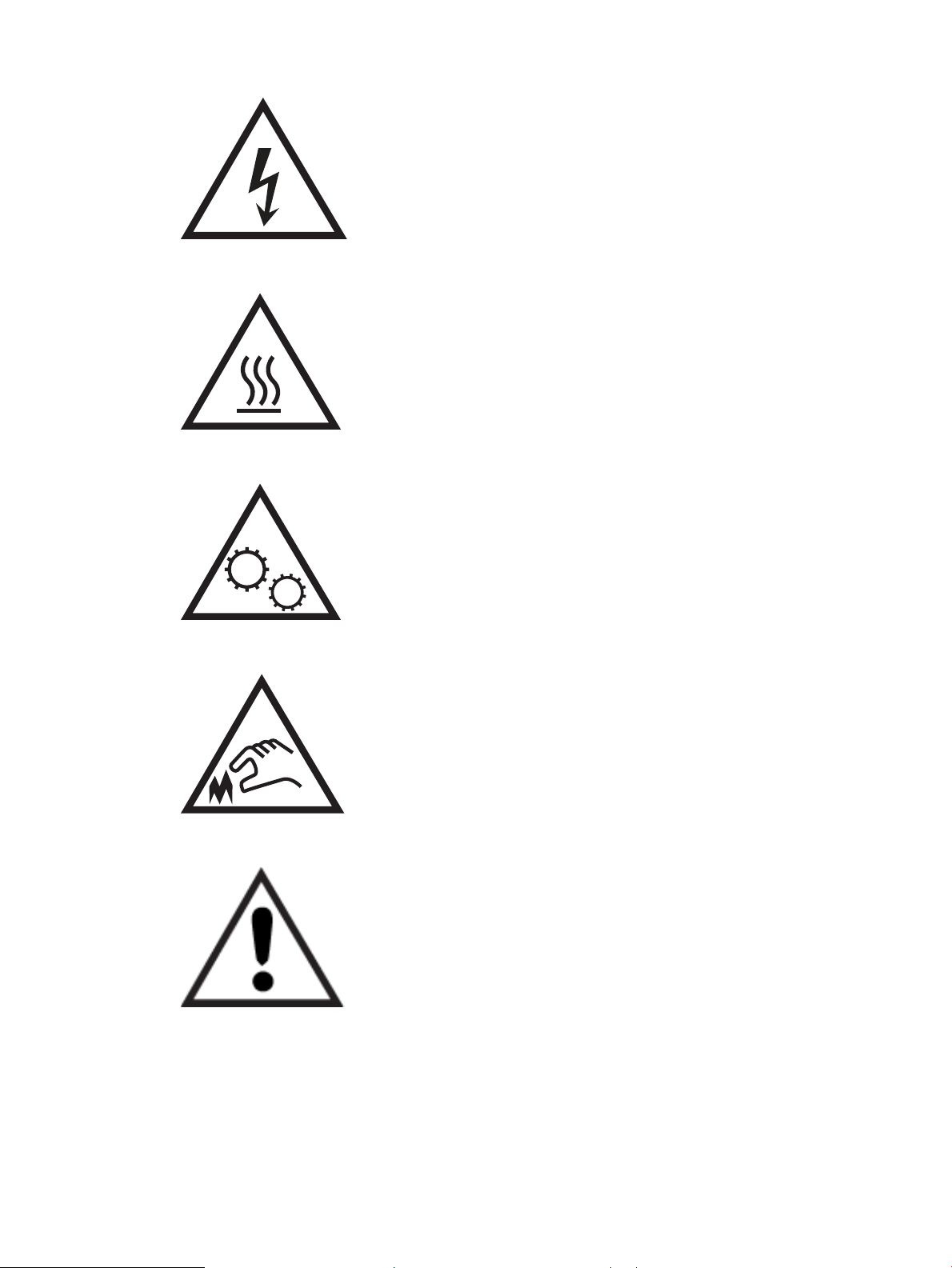
● Figyelem: Forró felületek
● Figyelem: Ne érintse meg a mozgó alkatrészeket
● Figyelem: Szorosan egymás mellett elhelyezkedő éles szélek
● Figyelmeztetés
Fennáll az áramütés veszélye
Tekintse át a fontos biztonsági tudnivalókat.
2 1. fejezet A nyomtató áttekintése HUWW
Page 17
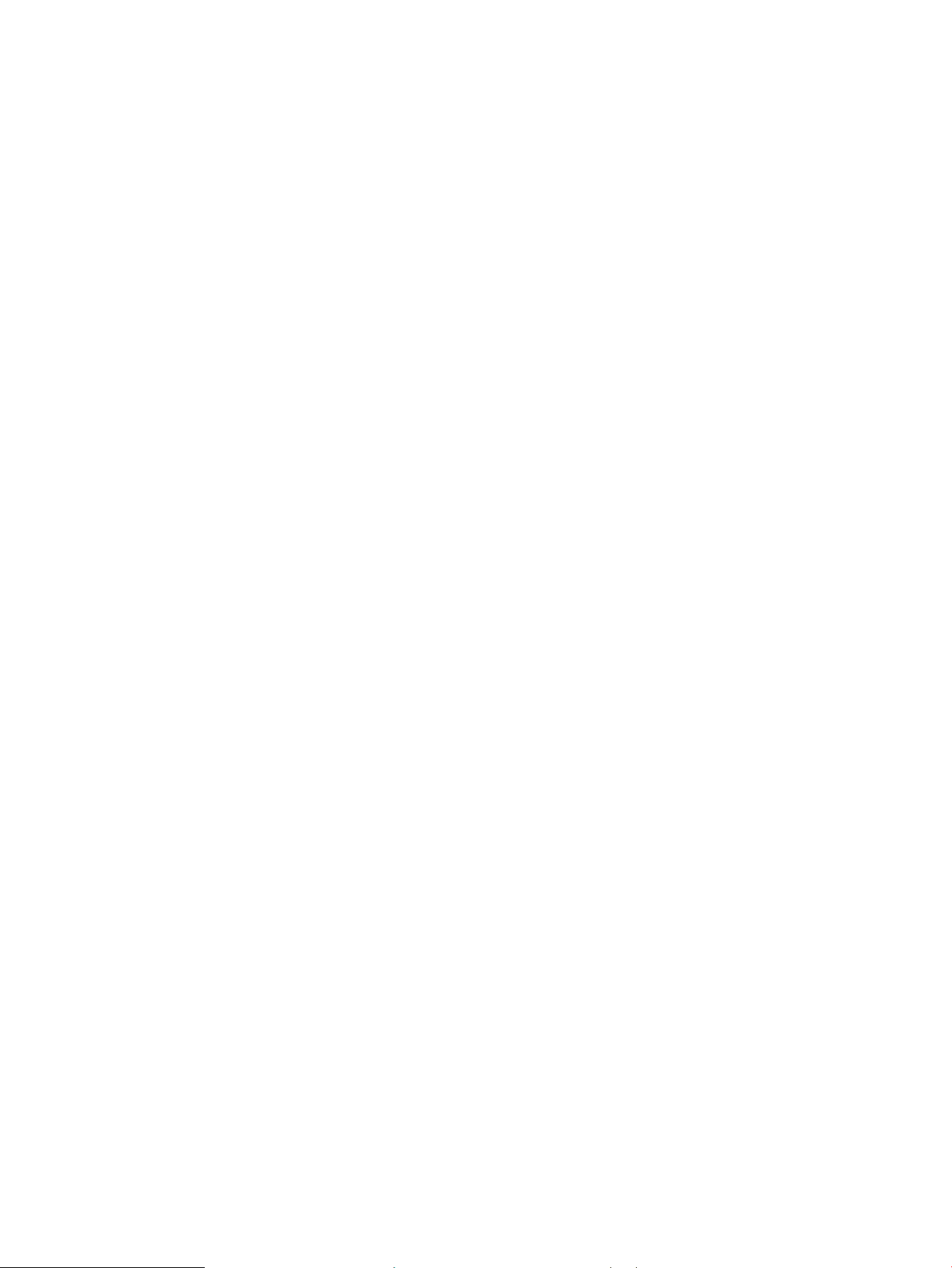
● Tanulmányozza ezeket a biztonsági nyilatkozatokat az áramütés veszélyének elkerülése érdekében.
● Mindig kövesse az alapvető biztonsági óvintézkedéseket a termék használatakor, hogy csökkentse a
tűzesetekből és áramütésből származó sérülések kockázatát.
● Tanulmányozza a felhasználói kézikönyv utasításait.
● Tartsa be a készüléken található összes gyelmeztetést és utasítást.
● Csak földelt aljzatot használjon a készülék áramforráshoz történő csatlakoztatásakor. Ha nem tudja, hogy
az aljzat földelt-e, forduljon szakemberhez.
● Ne nyúljon a készülék foglalatainak érintkezőihez. A sérült vezetékeket azonnal cserélje ki.
● Tisztítás előtt húzza ki a készüléket az aljzatból.
● Ne használja a készüléket víz közelében, vagy ha vizes vagy izzadt lenne.
● Telepítse a készüléket biztonságosan egy stabil felületre.
● A készüléket olyan védett helyre telepítse, ahol senki sem tud rálépni a vezetékre vagy átesni rajta.
HUWW Fennáll az áramütés veszélye 3
Page 18
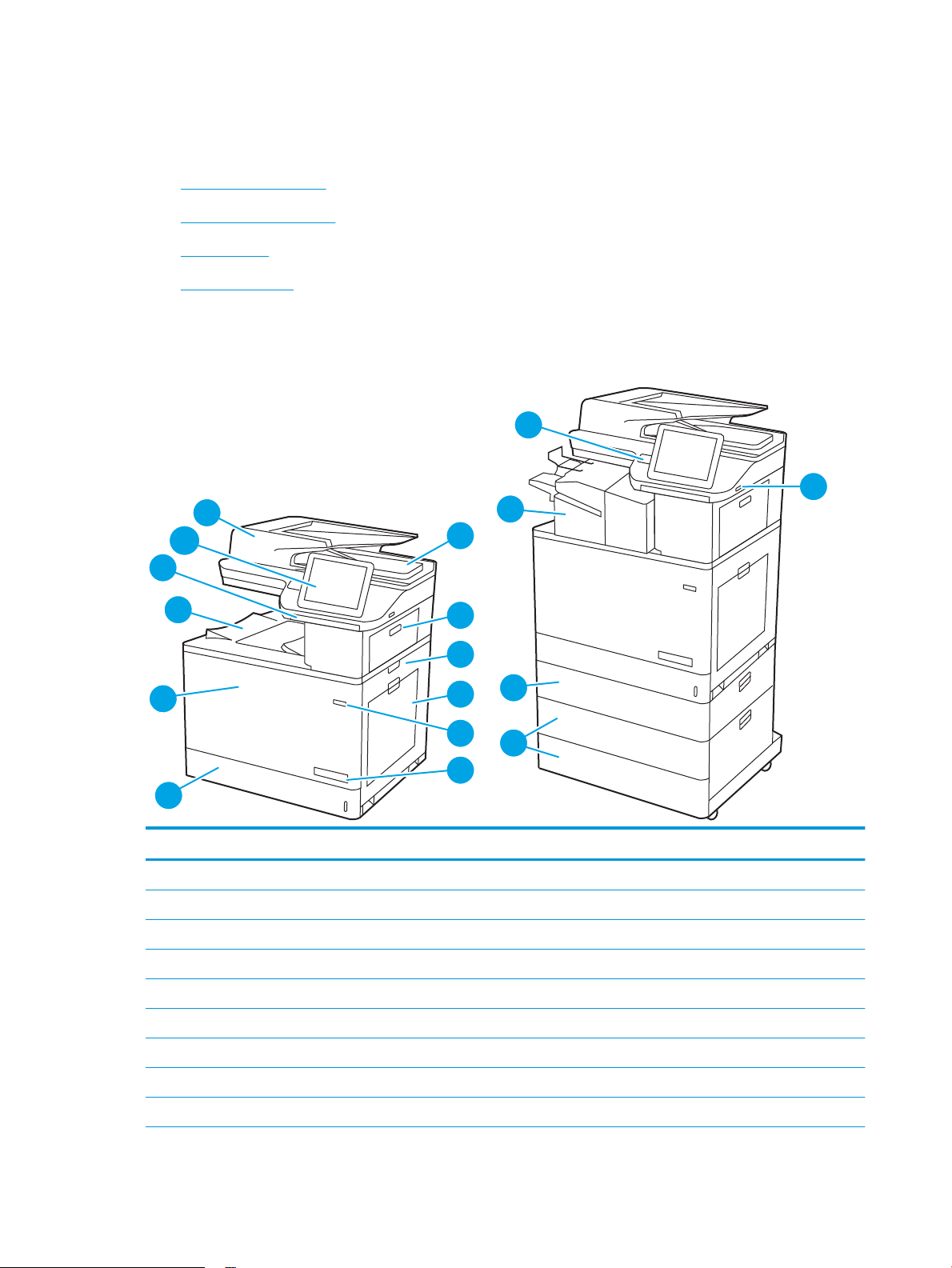
Nyomtatónézetek
1
2
11
7
5
3
13
14
8
4
6
10
16
17
9
12
15
Azonosítsa a nyomtató és a kezelőpanel bizonyos részeit.
●
A nyomtató elölnézete
●
A nyomtató hátulnézete
●
Illesztőportok
●
Kezelőpanel képe
A nyomtató elölnézete
A nyomtató elülső részén elérhető funkciók elhelyezkedése.
Szám Leírás
1 Visszahúzható billentyűzet (Flow típusok esetén)
2 Kezelőpanel
3 Lapadagoló fedele
4 Lapadagoló kimeneti tálcája
5 Jobb felső ajtó (hozzáférés a papírelakadások elhárítása céljából)
6 Jobb oldali ajtó (a beégetőműhöz való hozzáféréshez és a papírelakadások elhárításához)
7 1. tálca
8 Be/ki gomb
9 Típusnév
4 1. fejezet A nyomtató áttekintése HUWW
Page 19

Szám Leírás
1
2
4
5
3
6
10 2. tálca
11 Elülső ajtó (hozzáférést biztosít a tonerkazettákhoz, a képalkotó dobokhoz és az elhasznált festéket összegyűjtő egységhez)
12 Kimeneti tálca
13 Könnyen hozzáférhető USB-port
Helyezzen be egy USB ash meghajtót, ha számítógép nélkül szeretne nyomtatni, illetve ha a nyomtató rmware-ét szeretné
frissíteni.
MEGJEGYZÉS: A rendszergazdának használat előtt engedélyeznie kell ezt a portot.
14 Hardverillesztő rekesz (kiegészítők és más gyártótól származó eszközök csatlakoztatásához)
15 Beépített befejezőegység (csak a zs típus esetében)
16 1 db 550 lapos papírtálca (a zs típus esetén tartozék; a többi típus esetén opcionális tartozék)
17 2 db 550 lapos papírtálca (a zs típus esetén tartozék; a többi típus esetén opcionális tartozék)
A nyomtató hátulnézete
A nyomtató hátoldalán elérhető funkciók elhelyezkedése.
Szám Leírás
1 Formázó fedele
2 Rés kábel típusú biztonsági zár számára
3 Formázó (itt találhatók az interfészportok)
4 Bal oldali ajtó (hozzáférés a festékgyűjtő egységhez)
MEGJEGYZÉS: A festékgyűjtő egységhez történő hozzáféréshez az elülső ajtót is ki kell nyitni.
HUWW Nyomtatónézetek 5
Page 20
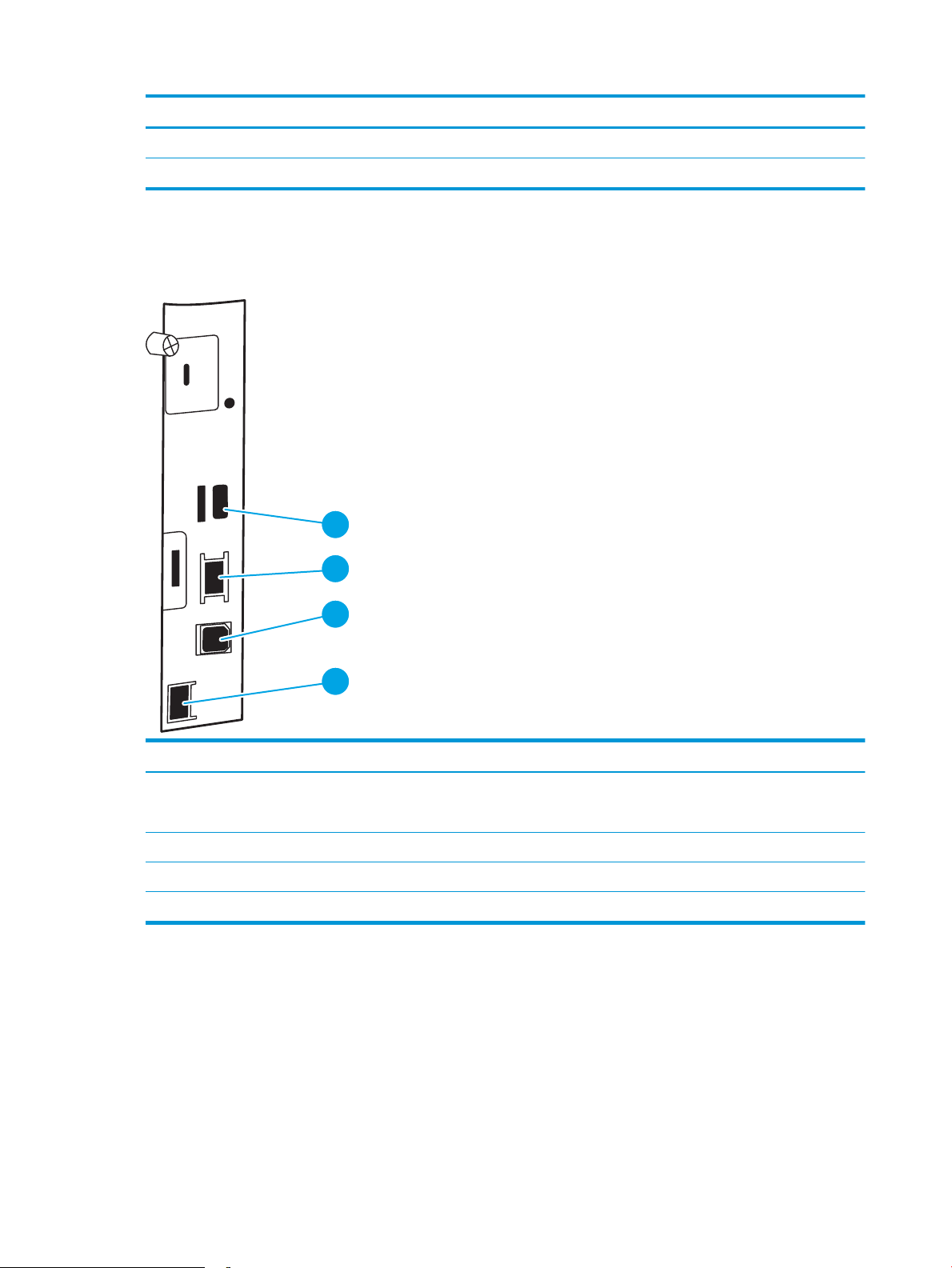
Szám Leírás
1
2
33
4
5 Tápcsatlakozás
6 Sorozatszám és termékszám címkéje
Illesztőportok
Keresse meg az interfészportokat a nyomtató formázóján.
Szám Leírás
1 USB-portok a külső USB-eszközök csatlakoztatásához (előfordulhat, hogy el vannak takarva)
MEGJEGYZÉS: A könnyen elérhető USB nyomtatáshoz használja a kezelőpanel melletti USB-portot.
2 Helyi hálózati (LAN) Ethernet 10/100/1000 hálózati port
3 Nagy sebességű USB 2.0 nyomtatási port
4 Faxport (faxtípusoknál)
6 1. fejezet A nyomtató áttekintése HUWW
Page 21
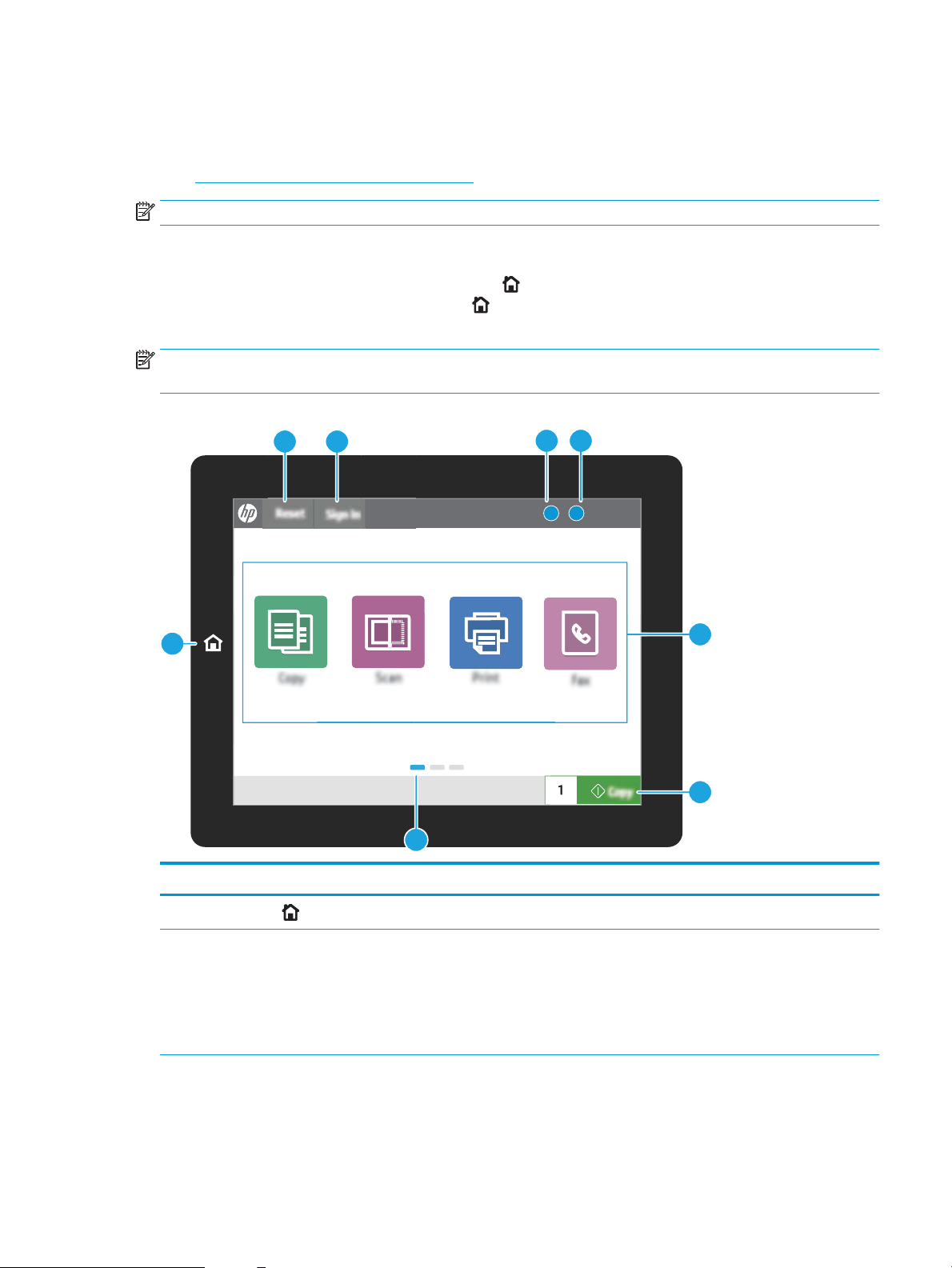
Kezelőpanel képe
?i
12:42 PM
1
7
6
23
45
8
A kezelőpanel hozzáférést biztosít a nyomtatófunkciókhoz, valamint jelzi a nyomtató aktuális állapotát.
●
Az érintőképernyős kezelőpanel használata
MEGJEGYZÉS: A kényelmesebb megtekintés érdekében döntse meg a kezelőpanelt.
A kezdőképernyő hozzáférést biztosít a nyomtatófunkciókhoz, valamint jelzi a nyomtató aktuális állapotát.
Bármikor visszatérhet a kezdőképernyőre a Kezdőlap gomb kiválasztásával. Érintse meg a nyomtató
kezelőpaneljének bal oldalán található Kezdőlap gombot, vagy a legtöbb képernyő esetén a bal felső
sarokban található Kezdőlap gombot.
MEGJEGYZÉS: A kezdőképernyőn megjelenő funkciók – a nyomtató kongurációjától függően – eltérőek
lehetnek.
1-1. ábra: Kezelőpanel képe
Elem Kezelőpanel Leírás
1
2 Visszaállítás gomb A Visszaállítás gombbal visszaállíthatók a nyomtató alapértelmezett beállításai, és a
Kezdőlap gomb
HUWW Nyomtatónézetek 7
A Kezdőképernyőre való visszatéréshez érintse meg a Kezdőlap gombot.
gomb mindig látható, ha nincs bejelentkezve felhasználó. A Visszaállítás gomb nem
látható egyidejűleg a Kijelentkezés gombbal. Érintse meg a Visszaállítás gombot a
korábbi leállított helyzetben és megszakítás üzemmódban megkezdett feladatok
folytatásához és feloldásához, a példányszám mező gyorsmásolás számlálójának
lenullázásához, a speciális üzemmódokból való kilépéshez, illetve a megjelenítési nyelv
és a billentyűzetkiosztás visszaállításához.
Page 22
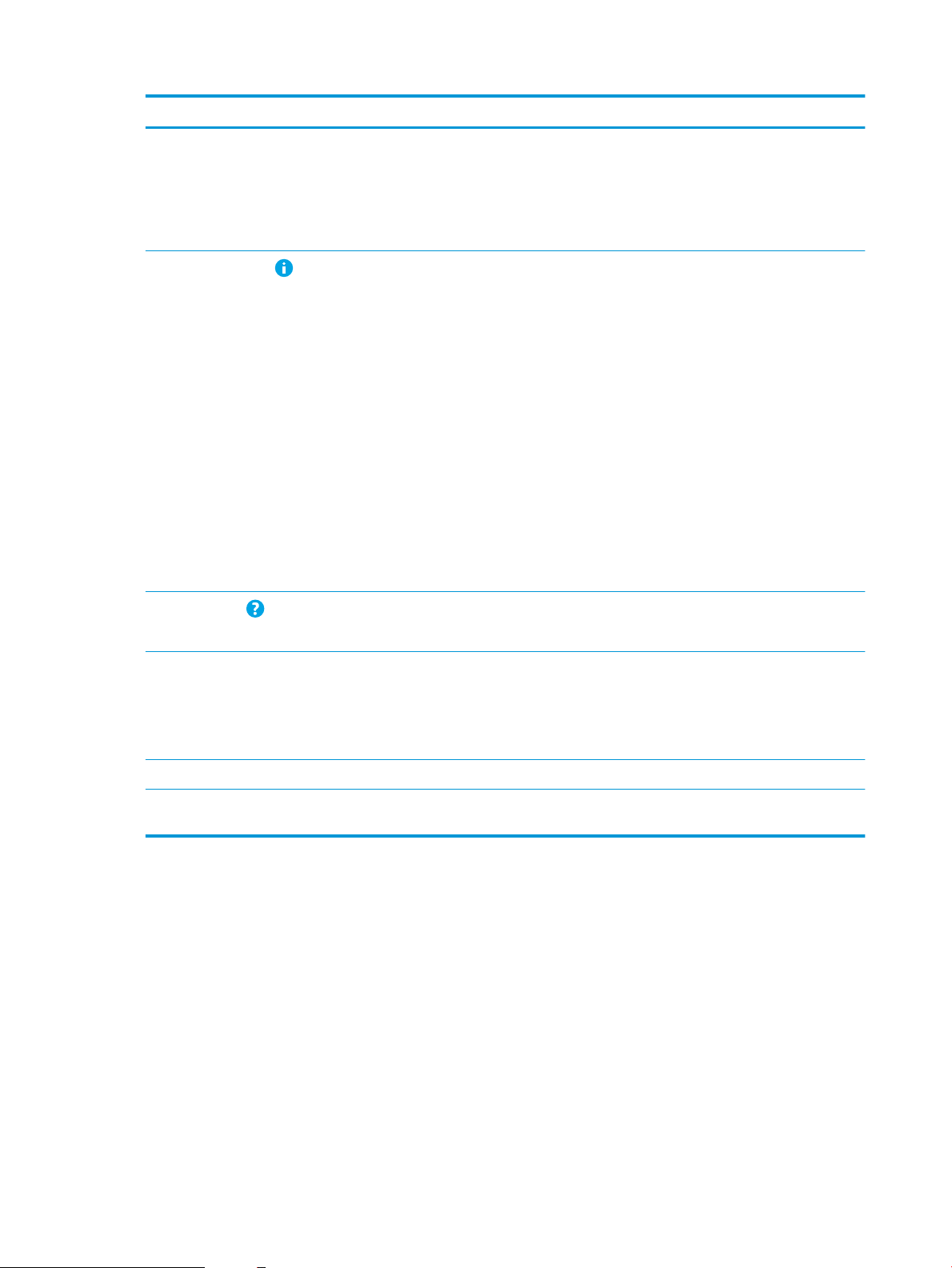
Elem Kezelőpanel Leírás
3 Bejelentkezés vagy Kijelentkezés
gomb
4
5
Információ gomb
Súgó gomb
Érintse meg a Bejelentkezés gombot a védett funkciók eléréséhez.
A Kijelentkezés gombot megérintve kijelentkezhet a nyomtatóból. A nyomtató az
alapértelmezett beállításokra állítja vissza az összes beállítást.
MEGJEGYZÉS: A gomb csak akkor jelenik meg, ha a rendszergazda úgy kongurálta a
nyomtatót, hogy csak engedéllyel lehessen hozzáférni az egyes funkciókhoz.
Az információ gombot megérintve egy képernyő jelenik meg, amely számos
nyomtatóinformációhoz biztosít hozzáférést. A képernyő alján látható gombok
megérintésével a következő információk jeleníthetők meg:
● Megjelenítés nyelve: Az aktuális felhasználói munkamenet nyelvi beállításainak
módosítása.
● Alvó üzemmód: A nyomtató alvó üzemmódba helyezése.
● Wi-Fi Direct: Információkat jelenít meg arról, hogyan lehet közvetlenül a
nyomtatóhoz csatlakozni telefon, táblagép vagy más Wi-Fi-képes eszköz
használatával.
● Vezeték nélküli: A vezeték nélküli kapcsolat beállításainak megtekintése és
módosítása (csak ha a vezeték nélküli opcionális tartozék be van szerelve).
● Ethernet: Ethernet-kapcsolat beállításainak megtekintése és módosítása.
● HP Web Services: Információkat tekinthet meg arról, hogyan lehet csatlakozni,
illetve nyomtatni a nyomtatóról a HP Web Services szolgáltatások (ePrint)
használatával.
A Súgó gomb megérintésével megnyithatja a beépített súgórendszert.
6 Alkalmazások területe Az egyes alkalmazások megnyitásához érintse meg a megfelelő ikont. További
7 Másolás gomb Másolási feladat indításához érintse meg a Másolás gombot.
8 Kezdőképernyő oldaljelzője Az oldalak számát jelzi a kezdőképernyőn vagy egy alkalmazásban. Az aktuális oldal ki
Az érintőképernyős kezelőpanel használata
A nyomtató érintőképernyős kezelőpaneljének használatához hajtsa végre az alábbi műveleteket.
Az állapotsor információt szolgáltat a nyomtató általános állapotáról.
alkalmazások eléréséhez húzza el az ujját a képernyőn oldalirányba.
MEGJEGYZÉS: A rendelkezésre álló alkalmazások nyomtatónként eltérőek. A
rendszergazda kongurálhatja, hogy mely alkalmazások jelenjenek meg, illetve a
megjelenés sorrendjét is ő állíthatja be.
van emelve. Az oldalak között a képernyő oldalirányú elhúzásával lapozhat.
8 1. fejezet A nyomtató áttekintése HUWW
Page 23
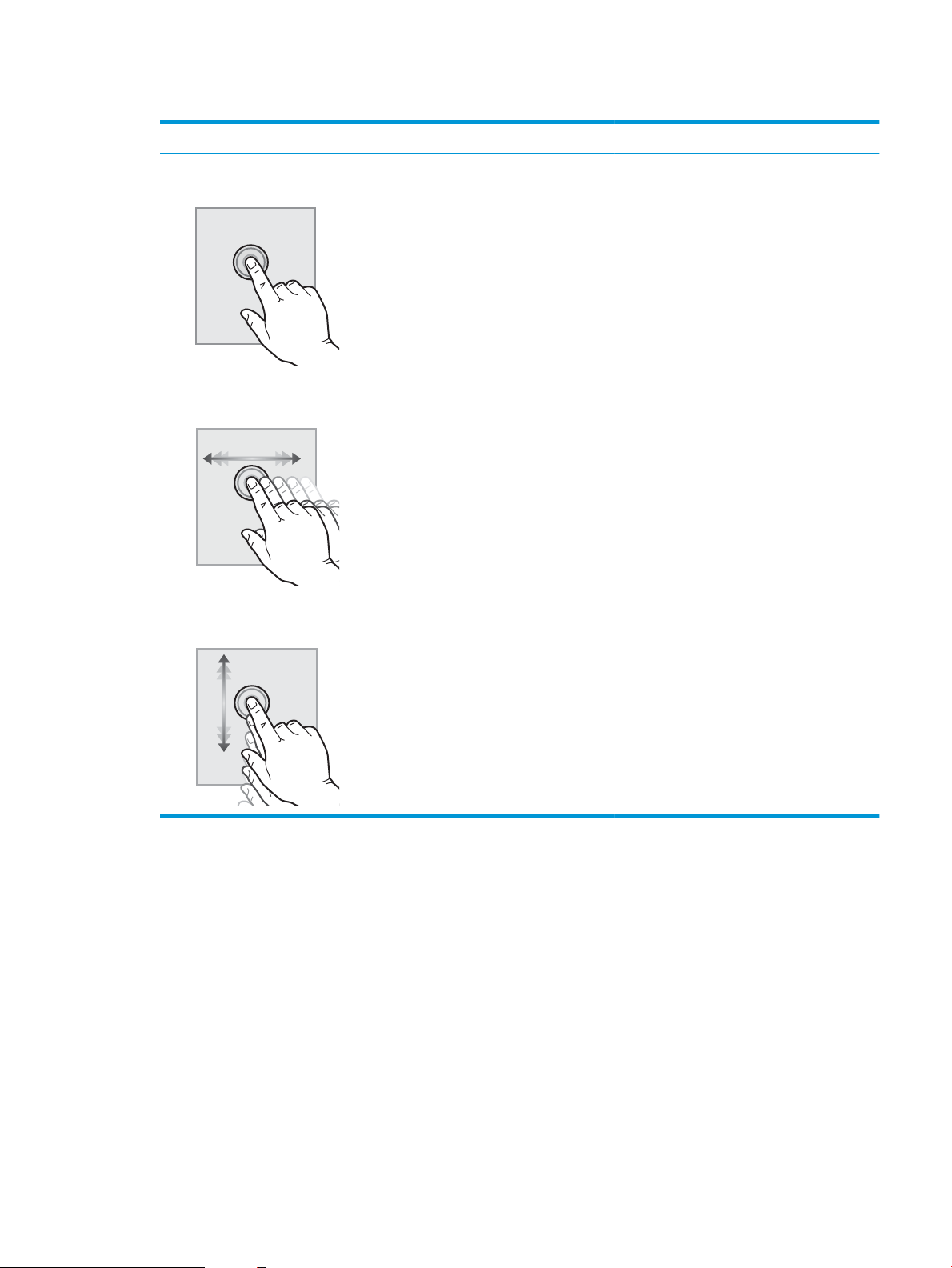
1-1. táblázat: Az érintőképernyős kezelőpanelon végezhető műveletek
Művelet Leírás Példa
Érintés A képernyő elemeinek megérintésével kijelölheti
azokat, illetve az adott menüt nyithatja meg. A
menükben történő görgetés közben röviden
érintse meg a képernyőt, így befejezheti a
görgetést.
Pöccintés Érintse meg a képernyőt, majd mozgassa az ujját
vízszintesen a képernyő oldalirányú
görgetéséhez.
Görgetés Érintse meg a képernyőt, majd mozgassa az ujját
függőlegesen a képernyő felfelé és lefelé történő
görgetéséhez. A menükben történő görgetés
közben röviden érintse meg a képernyőt, így
befejezheti a görgetést.
A Beállítások ikont megérintve megnyithatja a
Beállítások alkalmazást.
Lapozzon addig, amíg a Beállítások alkalmazás
meg nem jelenik.
Görgesse végig a Beállítások alkalmazást.
HUWW Nyomtatónézetek 9
Page 24
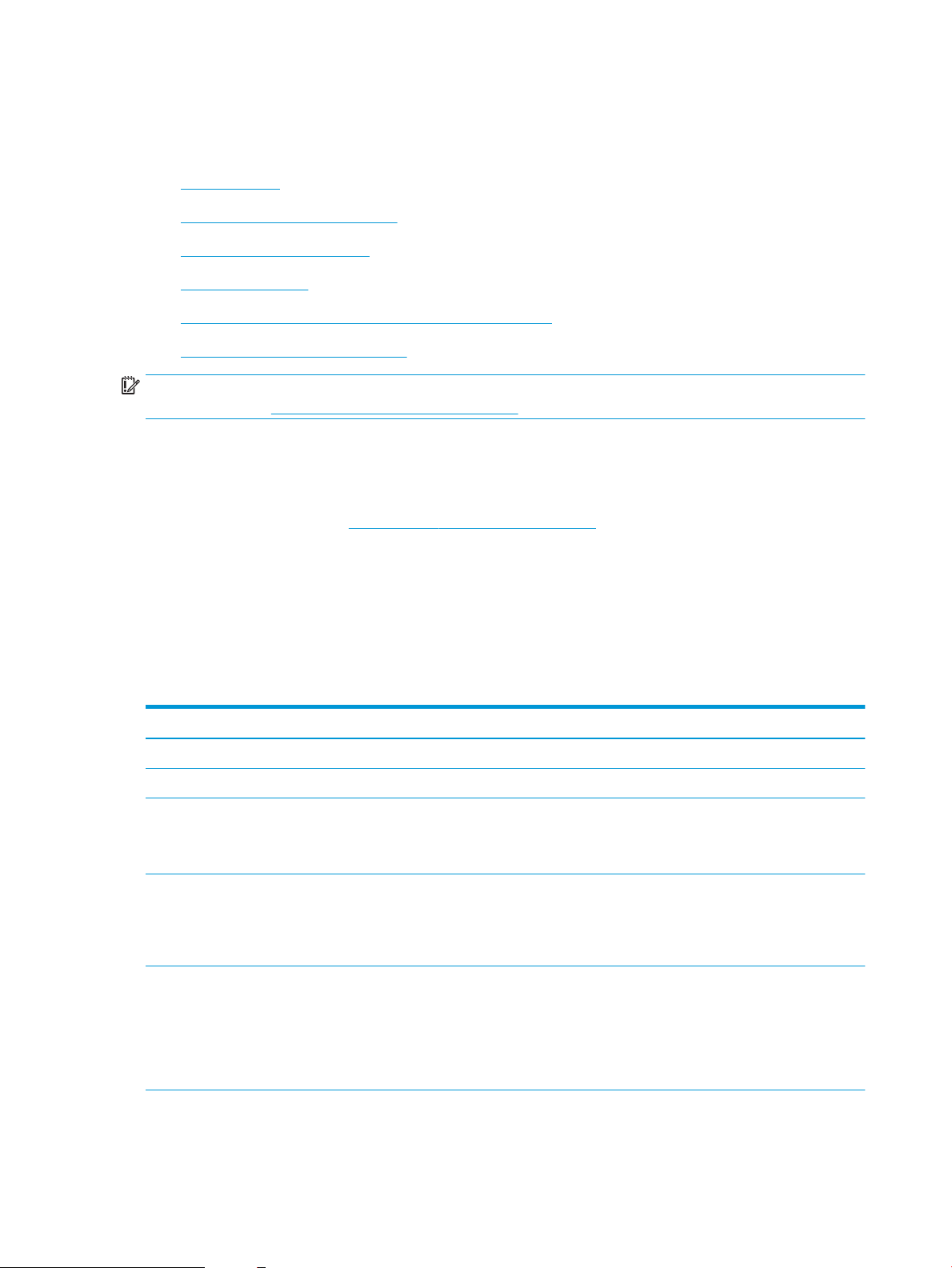
A nyomtató műszaki adatai
Határozza meg a nyomtatótípus műszaki adatait.
●
Műszaki adatok
●
Támogatott operációs rendszerek
●
Mobilnyomtatási megoldások
●
A nyomtató méretei
●
Energiafogyasztás, elektromos jellemzők és zajkibocsátás
●
Az üzemelési környezeti tartomány
FONTOS: Az alábbi adatok a megjelenés idején érvényesek, és értesítés nélkül változhatnak. A legfrissebb
információkat lásd: www.hp.com/support/colorljM776MFP.
Műszaki adatok
Megtekintheti a nyomtató műszaki adatait.
Az aktuális információkért lásd: www.hp.com/support/colorljM776MFP.
Az egyes típusok termékszámai
● M776dn - #T3U55A
● Flow M776z - #3WT91A
● Flow M776zs - #T3U56A
1
-2. táblázat: Papírkezelési jellemzők
Papírkezelési funkciók M776dn Flow M776z Flow M776zs
1. tálca (100 lapos kapacitás) Tartalmazza Tartalmazza Tartalmazza
2. tálca (550 lapos kapacitás) Tartalmazza Tartalmazza Tartalmazza
550 lapos papírtálca
MEGJEGYZÉS: Az M776dn típusok esetében egy
darab opcionális 550 lapos tálca szerelhető be.
Két 550 lapos papírtálca és állvány
MEGJEGYZÉS: Az M776dn típusok esetében egy
darab opcionális 550 lapos tálca szerelhető be,
amelyet az állványra lehet rögzíteni.
2700 lapos, nagy kapacitású (HCI) adagolótálca és
állvány
MEGJEGYZÉS: Az M776dn típusok esetében egy
darab opcionális 550 lapos tálca szerelhető be,
amelyet az opcionális nyomtatóállványra lehet
rögzíteni.
Opcionális Tartalmazza Nem tartozék
Opcionális Tartalmazza Tartalmazza
Opcionális Nem tartozék Nem tartozék
10 1. fejezet A nyomtató áttekintése HUWW
Page 25
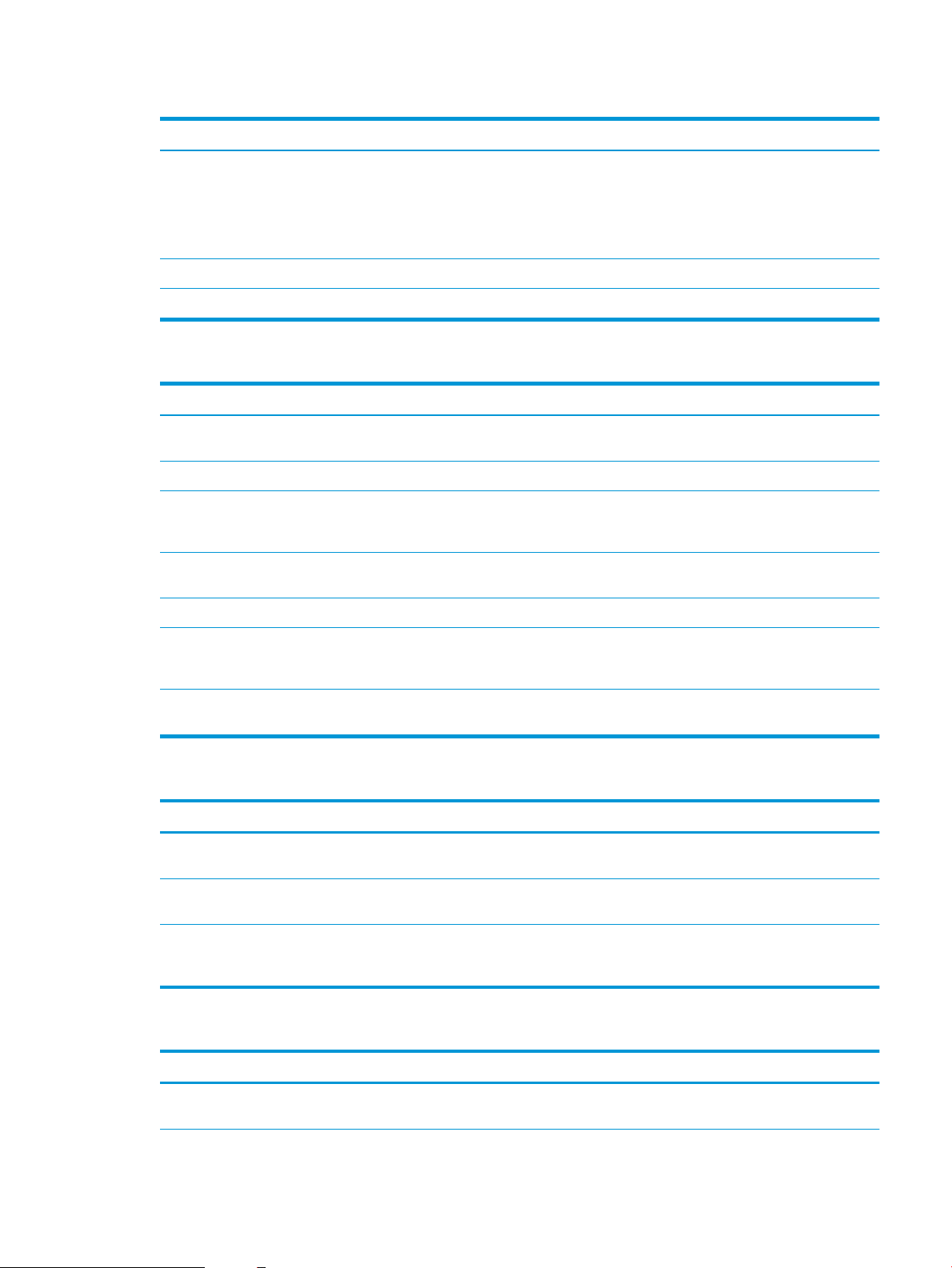
1-2. táblázat: Papírkezelési jellemzők (folytatás)
Papírkezelési funkciók M776dn Flow M776z Flow M776zs
Nyomtatóállvány
MEGJEGYZÉS: Az M776dn típusok esetében egy
darab opcionális 550 lapos tálca szerelhető be,
amelyet az opcionális nyomtatóállványra lehet
rögzíteni.
Belső befejezőegység Nem tartozék Nem tartozék Tartalmazza
Automatikus kétoldalas nyomtatás Tartalmazza Tartalmazza Tartalmazza
Opcionális Nem tartozék Nem tartozék
1-3. táblázat: Csatlakoztatási jellemzők
Csatlakoztatási funkciók M776dn Flow M776z Flow M776zs
10/100/1000 Ethernet LAN kapcsolat IPv4 és IPv6
protokollal
Nagy sebességű USB 2.0 Tartalmazza Tartalmazza Tartalmazza
Könnyen hozzáférhető USB-port az USB ash
meghajtóról való nyomtatáshoz vagy a rmware
frissítéséhez
Hardverillesztő rekesz más gyártótól származó
eszközök és kiegészítők csatlakoztatásához
HP belső USB-portok Opcionális Opcionális Opcionális
Tartalmazza Tartalmazza Tartalmazza
Tartalmazza Tartalmazza Tartalmazza
Tartalmazza Tartalmazza Tartalmazza
HP Jetdirect 2900nw nyomtatókiszolgáló tartozék
Wi-Fi csatlakoztathatósághoz és további Ethernetporthoz
HP Jetdirect 3100w tartozék Wi-Fi-hez, BLE-hez,
NFC-hez és közelségkártya-leolvasáshoz
Opcionális Opcionális Opcionális
Opcionális Tartalmazza Tartalmazza
1-4. táblázat: Nyomtatási jellemzők
Nyomtatási funkciók M776dn Flow M776z Flow M776zs
Percenként akár 45 oldalt is kinyomtat Letter méretű
papíron, illetve akár 46 oldalt is A4 méretű papíron.
Könnyen hozzáférhető USB-nyomtatás az USB ash
meghajtóról való nyomtatáshoz
Feladatok tárolása a nyomtató memóriájában
későbbi nyomtatás vagy magánjellegű nyomtatás
céljából
Tartalmazza Tartalmazza Tartalmazza
Tartalmazza Tartalmazza Tartalmazza
Tartalmazza Tartalmazza Tartalmazza
1-5. táblázat: Másolási és beolvasási jellemzők
Másolási és beolvasási funkciók M776dn Flow M776z Flow M776zs
Percenként 100 oldal beolvasása A4-es vagy letter
méretű papírra, egyoldalas
Tartalmazza Tartalmazza Tartalmazza
HUWW A nyomtató műszaki adatai 11
Page 26
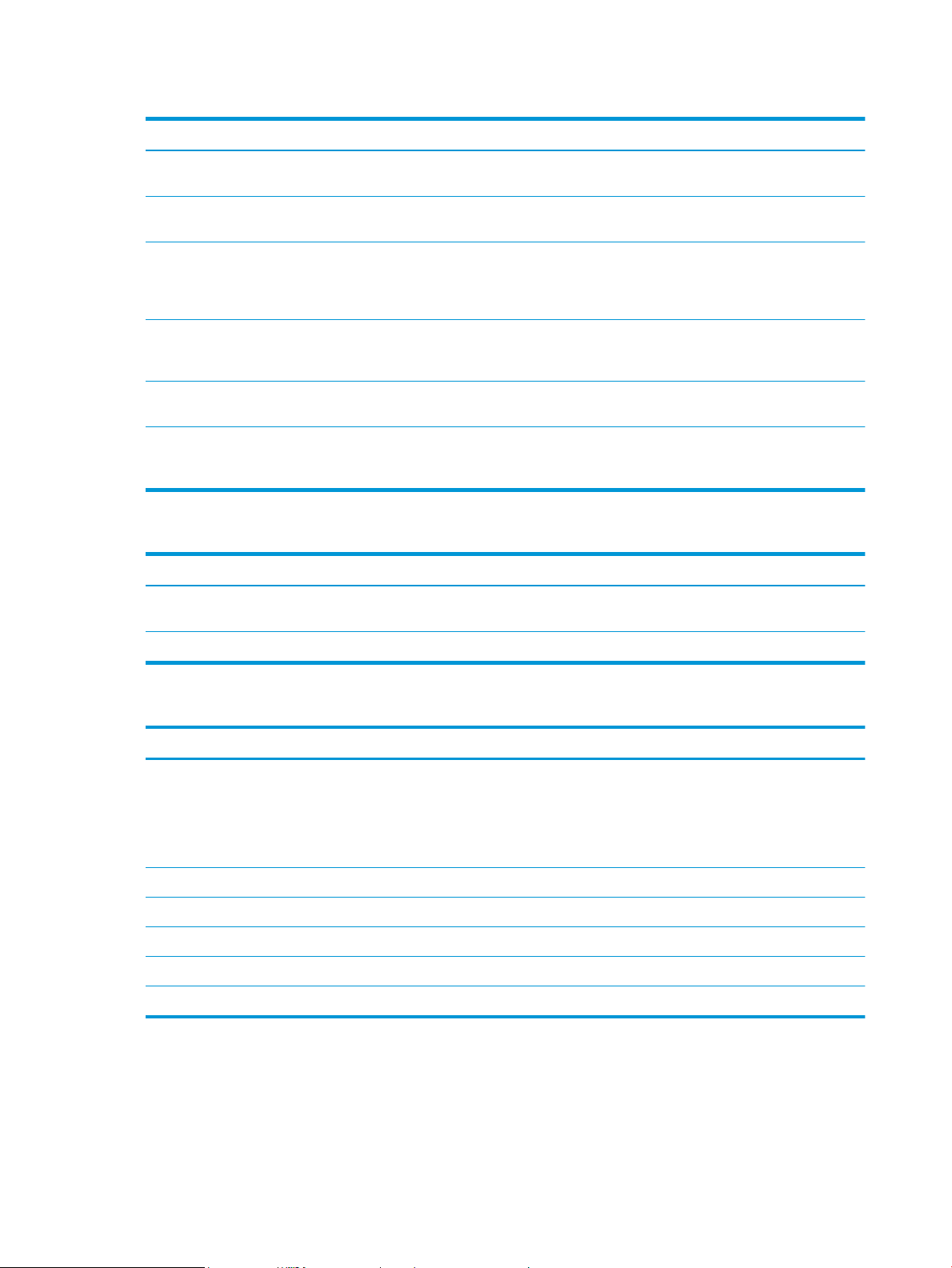
1-5. táblázat: Másolási és beolvasási jellemzők (folytatás)
Másolási és beolvasási funkciók M776dn Flow M776z Flow M776zs
200 oldalas, kétfejes beolvasásra képes lapadagoló
egymenetes, kétoldalas másoláshoz és beolvasáshoz
HP EveryPage Technologies ultrahangos, több lap
behúzását érzékelő funkcióval
A beágyazott optikai karakterfelismerés (OCR)
segítségével a nyomtatott oldalak számítógéppel
szerkeszthető vagy böngészhető szöveggé
alakíthatók át
A SMART címke funkció lehetővé teszi a papír
szélének felismerését az automatikus
oldallevágáshoz
Automatikus laptájolás olyan oldalakhoz, amelyek
legalább 100 karaktert tartalmaznak
Az automatikus színárnyalat-beállítás beállítja a
kontrasztot, a fényerőt és a háttér eltávolítását
minden oldal esetében
Tartalmazza Tartalmazza Tartalmazza
Nem tartozék Tartalmazza Tartalmazza
Nem tartozék Tartalmazza Tartalmazza
Tartalmazza Tartalmazza Tartalmazza
Tartalmazza Tartalmazza Tartalmazza
Tartalmazza Tartalmazza Tartalmazza
1-6. táblázat: Digitális küldési jellemzők
Digitális küldési funkciók M776dn Flow M776z Flow M776zs
Dokumentumok küldése e-mailben, USB-eszközre,
valamint hálózati megosztott mappákba
Tartalmazza Tartalmazza Tartalmazza
Dokumentumok küldése a SharePoint® felületre Tartalmazza Tartalmazza Tartalmazza
1-7. táblázat: Egyéb jellemzők
Egyéb funkciók M776dn Flow M776z Flow M776zs
Memória: 2,5 GB alapmemória
MEGJEGYZÉS: A kongurációs oldalon jelzett
memória 2,5 GB-ról 3 GB-ra fog módosulni a
telepített opcionális 1 GB-os SODIMM modulnak
köszönhetően.
Háttértár: 500 GB-os merevlemez-meghajtó Tartalmazza Tartalmazza Tartalmazza
Biztonság: HP Trusted Platform Module (TPM) Tartalmazza Tartalmazza Tartalmazza
Érintőképernyős kezelőpanel Tartalmazza Tartalmazza Tartalmazza
Visszahúzható billentyűzet Nem tartozék Tartalmazza Tartalmazza
Fax Opcionális Tartalmazza Tartalmazza
Támogatott operációs rendszerek
A nyomtató és az operációs rendszer kompatibilitásának biztosításához használja a következő információkat.
Tartalmazza Tartalmazza Tartalmazza
12 1. fejezet A nyomtató áttekintése HUWW
Page 27
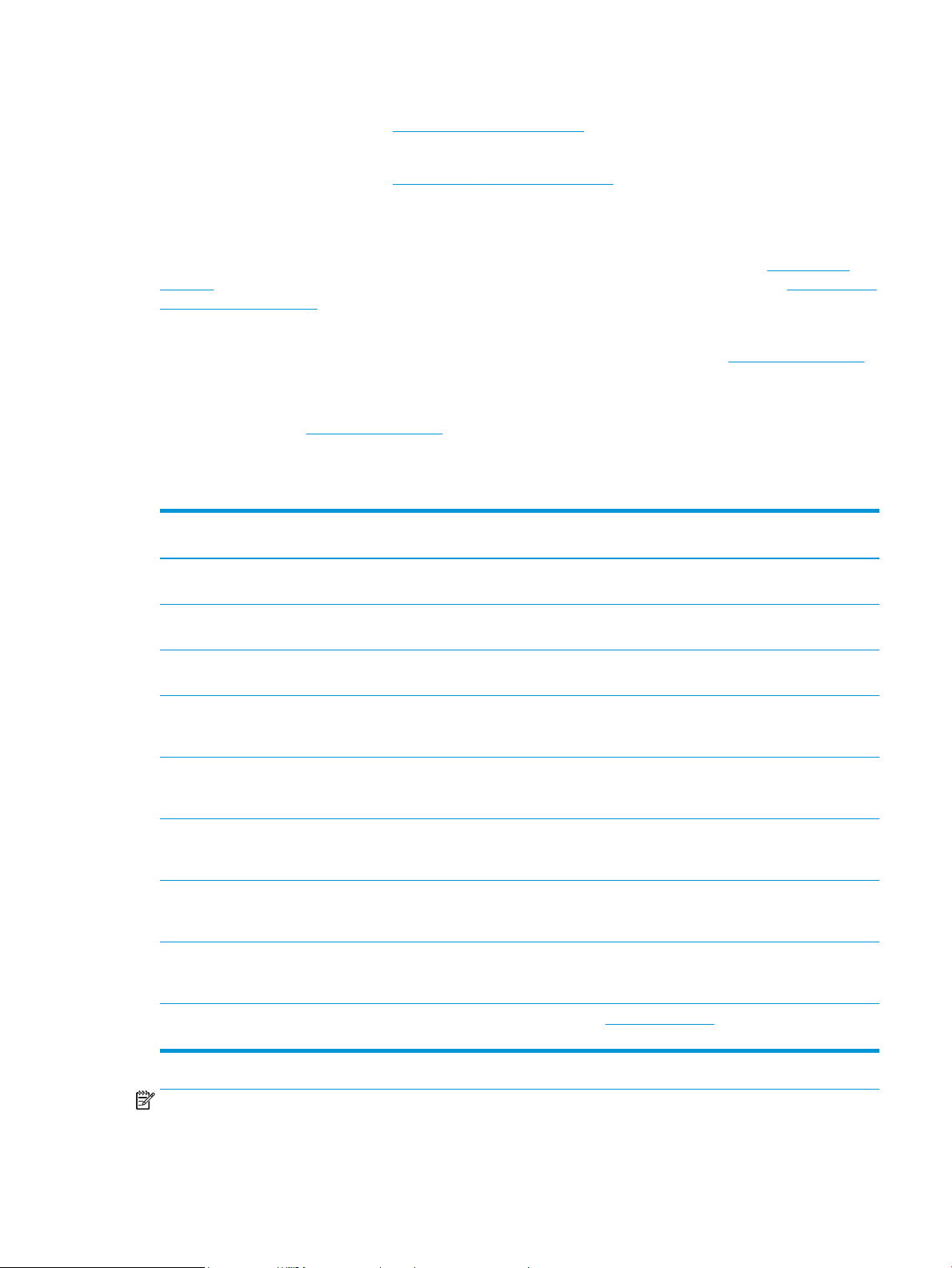
Linux: A Linux operációs rendszerhez használható nyomtató-illesztőprogramokról és egyéb tudnivalókról a
következő webhelyen tájékozódhat: www.hp.com/go/linuxprinting.
UNIX: A UNIX® operációs rendszerhez használható nyomtató-illesztőprogramokról és egyéb tudnivalókról a
következő webhelyen tájékozódhat: www.hp.com/go/unixmodelscripts.
A következő információk a nyomtatóspecikus Windows HP PCL 6 nyomtató-illesztőprogramokra, a macOS HP
nyomtató-illesztőprogramjaira és a szoftvertelepítőre érvényesek.
Windows: A HP nyomtató-illesztőprogram telepítéséhez töltse le a HP Easy Start programot az 123.hp.com/
LaserJet webhelyről. Vagy látogasson el a nyomtatóhoz tartozó nyomtatótámogatási weboldalra: www.hp.com/
support/colorljM776MFP a nyomtató-illesztőprogram vagy a HP nyomtató-illesztőprogram telepítéséhez
szükséges szoftvertelepítő letöltéséhez.
macOS: A nyomtató Mac gépekkel is használható. Töltse le a HP Easy Start programot az 123.hp.com/LaserJet
vagy a nyomtatótámogatási oldalról, majd a HP Easy Start segítségével telepítse a HP nyomtatóillesztőprogramot.
1. Látogasson el az 123.hp.com/LaserJet webhelyre.
2. Kövesse a nyomtatószoftver letöltésére szolgáló lépéseket.
1-8. táblázat: Támogatott operációs rendszerek és nyomtató-illesztőprogramok
Operációs rendszer Nyomtató-illesztőprogram (Windows rendszerhez, vagy macOS operációs rendszerhez
tartozó webes telepítőhöz)
Windows 7, 32 bites és 64 bites Ehhez az operációs rendszerhez a „HP PCL 6” nyomtató-specikus nyomtató-
illesztőprogram a szoftvertelepítés részeként kerül telepítésre.
Windows 8.1, 32 bites és 64 bites Ehhez az operációs rendszerhez a „HP PCL-6” V4 nyomtató-specikus nyomtató-
illesztőprogram a szoftvertelepítés részeként kerül telepítésre.
Windows 10, 32 bites és 64 bites Ehhez az operációs rendszerhez a „HP PCL-6” V4 nyomtató-specikus nyomtató-
illesztőprogram a szoftvertelepítés részeként kerül telepítésre.
Windows Server 2008 R2, SP 1, 64 bites A PCL 6 nyomtatóspecikus nyomtató-illesztőprogram a nyomtatótámogatás weboldaláról
tölthető le. Töltse le az illesztőprogramot, majd telepítse azt a Microsoft Nyomtató
hozzáadása eszközével.
Windows Server 2012, 64 bites A PCL 6 nyomtatóspecikus nyomtató-illesztőprogram a nyomtatótámogatás weboldaláról
tölthető le. Töltse le az illesztőprogramot, majd telepítse azt a Microsoft Nyomtató
hozzáadása eszközével.
Windows Server 2012 R2, 64 bites A PCL 6 nyomtatóspecikus nyomtató-illesztőprogram a nyomtatótámogatás weboldaláról
tölthető le. Töltse le az illesztőprogramot, majd telepítse azt a Microsoft Nyomtató
hozzáadása eszközével.
Windows Server 2016, 64 bites A PCL 6 nyomtatóspecikus nyomtató-illesztőprogram a nyomtatótámogatás weboldaláról
tölthető le. Töltse le az illesztőprogramot, majd telepítse azt a Microsoft Nyomtató
hozzáadása eszközével.
Windows Server 2019, 64 bites A PCL 6 nyomtatóspecikus nyomtató-illesztőprogram a nyomtatótámogatás weboldaláról
tölthető le. Töltse le az illesztőprogramot, majd telepítse azt a Microsoft Nyomtató
hozzáadása eszközével.
macOS 10.13 High Sierra, macOS 10.14
Mojave
Töltse le a HP Easy Start programot az 123.hp.com/LaserJet webhelyről, majd a
segítségével telepítse a nyomtató-illesztőprogramot.
MEGJEGYZÉS: A támogatott operációs rendszerek változhatnak.
HUWW A nyomtató műszaki adatai 13
Page 28
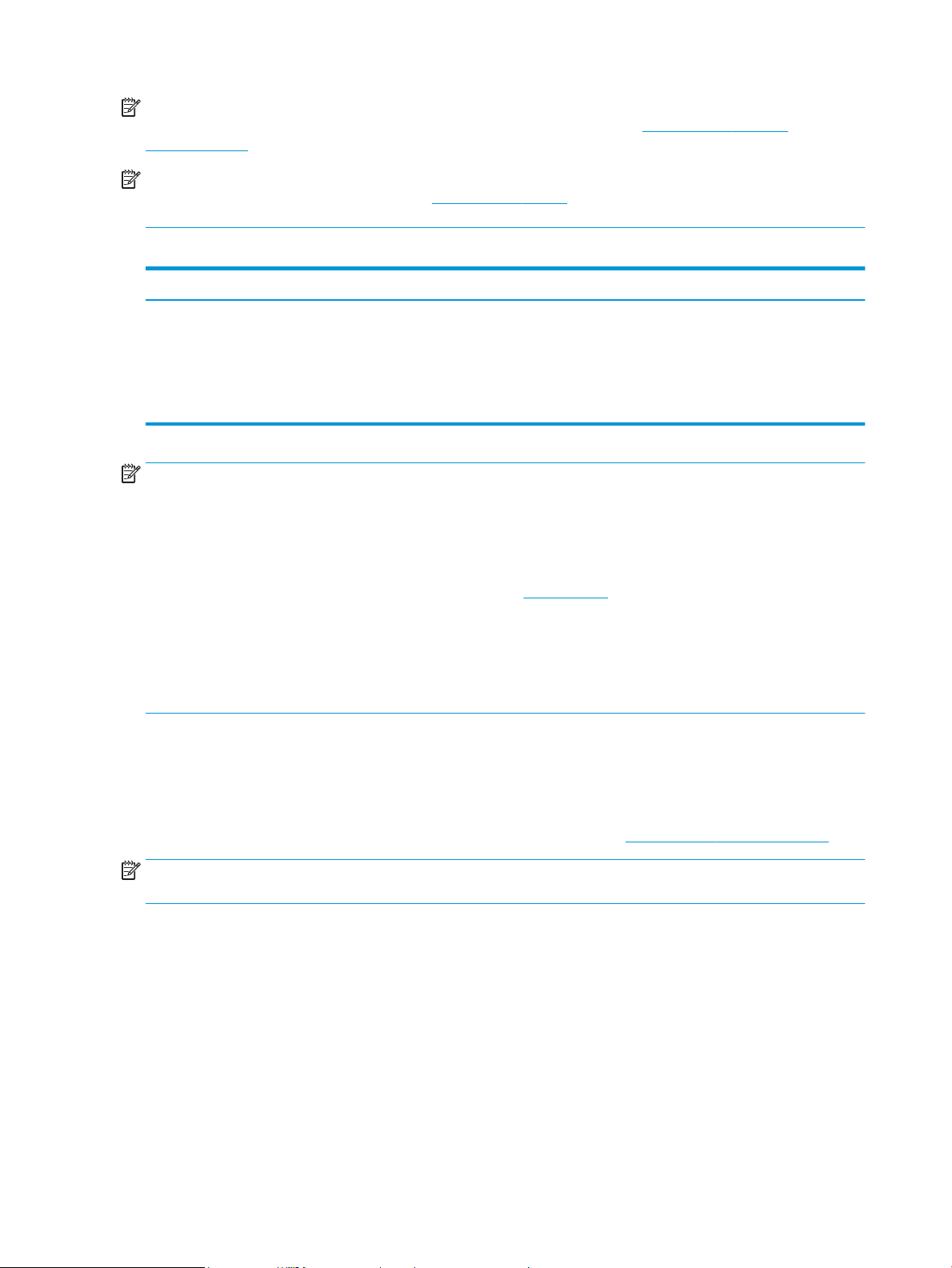
MEGJEGYZÉS: A támogatott operációs rendszerek aktuális listájának megtekintéséhez és a HP a nyomtatójára
vonatkozó teljes körű segítségnyújtásához látogasson el a következő oldalra: www.hp.com/support/
colorljM776MFP.
MEGJEGYZÉS: A kliens- és kiszolgálóalapú operációs rendszerekkel és a nyomtató HP UPD illesztőprogram-
támogatásával kapcsolatban tekintse meg a www.hp.com/go/upd oldalt. Az Additional information (További
információk) menüpont alatt kattintson a Specications (Műszaki adatok) elemre.
1-9. táblázat: Minimális rendszerkövetelmények
Windows macOS
● Internetkapcsolat
● Külön USB 1.1 vagy 2.0 csatlakozás vagy hálózati kapcsolat
● 2 GB szabad merevlemez-terület
● 1 GB RAM (32 bites) vagy 2 GB RAM (64 bites)
MEGJEGYZÉS: A Windows szoftvertelepítő telepíti a HP Smart Device Agent Base szolgáltatást. A fájlméret 100
kb-nál kisebb. E szolgáltatás egyetlen funkciója, hogy óránként ellenőrzi, hogy vannak-e USB-n keresztül
csatlakoztatott nyomtatók. A szolgáltatás nem gyűjt adatokat. Ha USB-nyomtatót talál, megpróbálja
megkeresni a JetAdvantage Management Connector (JAMc) példányát a hálózaton. Ha a JAMc példánya
megtalálható, akkor a HP Smart Device Agent Base a JAMc révén biztonságosan frissül a Smart Device Agent
teljes változatára, amely azután lehetővé teszi a nyomatott oldalak elszámolását egy felügyelt nyomtatási
szolgáltatásokhoz (MPS) tartozó ókban. A nyomtatóhoz a www.hp.com webhelyről letöltött és a Nyomtató
hozzáadása varázslóval telepített, csak illesztőprogramot tartalmazó webes csomagok nem telepítik ezt a
szolgáltatást.
A szolgáltatás eltávolításához nyissa meg a Vezérlőpultot, válassza a Programok vagy a Programok és
szolgáltatások lehetőséget, majd válassza a Programok telepítése és törlése vagy a Program törlése
lehetőséget. A fájl neve: HPSmartDeviceAgentBase.
Mobilnyomtatási megoldások
● Internetkapcsolat
● Külön USB 1.1 vagy 2.0 csatlakozás vagy hálózati kapcsolat
● 1,5 GB szabad merevlemez-terület
A HP számos mobil nyomtatási megoldást kínál a laptopról, táblagépről, okostelefonról, illetve más
mobileszközről HP nyomtatóra történő egyszerű nyomtatás lehetővé tételére.
A teljes lista megtekintéséhez és a legjobb megoldás kiválasztásához lásd: www.hp.com/go/MobilePrinting.
MEGJEGYZÉS: Frissítse a nyomtató rmware-ét az összes mobilnyomtatási funkció támogatásának
biztosításához.
● Wi-Fi Direct (csak vezeték nélküli típusok esetén, melyek HP Jetdirect 3100w BLE/NFC/vezeték nélküli
tartozékkal rendelkeznek)
● HP ePrint e-mailen keresztül (engedélyezni kell hozzá a HP Web Services szolgáltatásokat, valamint a
nyomtatót regisztrálni kell a HP Connected szolgáltatásra)
● HP Smart Print alkalmazás
● Google Cloud Print
● AirPrint
14 1. fejezet A nyomtató áttekintése HUWW
Page 29
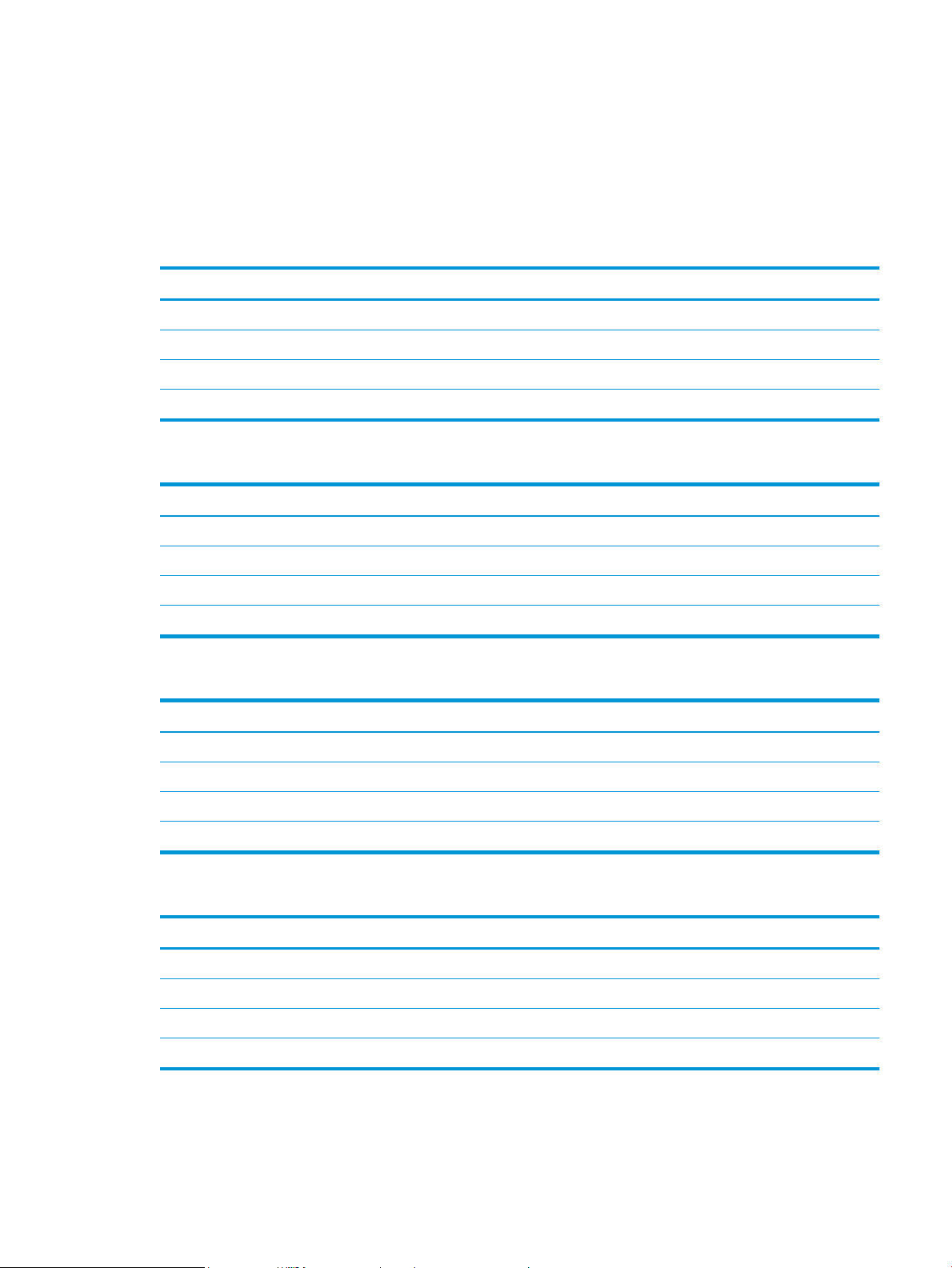
● Android nyomtatás
● HP Roam
A nyomtató méretei
Ellenőrizze, hogy a nyomtató környezete elég tágas-e a nyomtató számára.
1-10. táblázat: Az alapnyomtató méretei – M776dn
Méret A nyomtató teljesen bezárt állapotban A nyomtató teljesen kinyitott állapotban
Magasság 710 mm 1025 mm
Mélység 663 mm 1103 mm
Szélesség 585 mm 1051 mm
Tömeg 70,9 kg 70,9 kg
1-11. táblázat: Az M776z nyomtató méretei
Méret Nyomtató és tartozékok minden eleme becsukva Nyomtató és tartozékok minden eleme kinyitva
Magasság 1034 mm 1475 mm
Mélység 712 mm 1115 mm
Szélesség 585 mm 1051 mm
Tömeg 104 kg 104 kg
1-12. táblázat: Az M776zs nyomtató méretei
Méret Nyomtató és tartozékok minden eleme becsukva Nyomtató és tartozékok minden eleme kinyitva
Magasság 1160 mm 1480 mm
Mélység 712 mm 1103 mm
Szélesség 705 mm 1280 mm
Tömeg 119,7 kg 119,7 kg
1-13. táblázat: Az 550 lapos papírtálca méretei
Méret Teljesen bezárt tartozék Teljesen nyitott tartozék
Magasság 150 mm (pozicionáló csapokkal együtt) 150 mm (pozicionáló csapokkal együtt)
Mélység 584 mm 1003 mm
Szélesség 556 mm 640 mm
Tömeg 10,2 kg 10,2 kg
HUWW A nyomtató műszaki adatai 15
Page 30
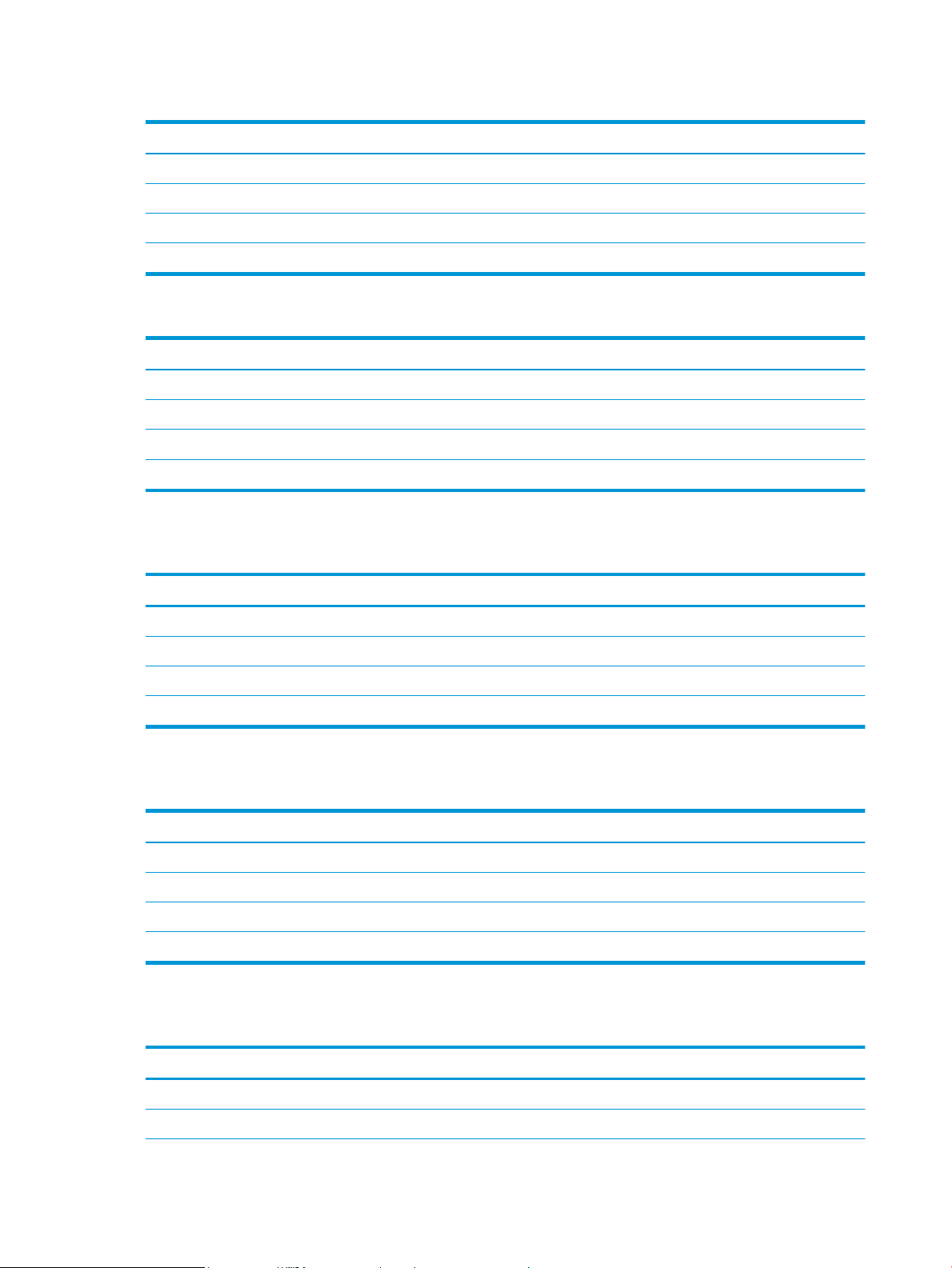
1-14. táblázat: Az egy darab 550 lapos papírtálcával rendelkező alapnyomtató méretei
Méret A nyomtató teljesen bezárt állapotban A nyomtató teljesen kinyitott állapotban
Magasság 836 mm 1156 mm
Mélység 663 mm 1115 mm
Szélesség 585 mm 1051 mm
Tömeg 81,1 kg 81,1 kg
1-15. táblázat: A két darab 550 lapos papírtálca és állvány méretei
Méret Teljesen bezárt tartozék Teljesen nyitott tartozék
Magasság 347 mm (pozicionáló csapokkal együtt) 347 mm (pozicionáló csapokkal együtt)
1
Mélység
Szélesség
Tömeg
1
1
1
Nem tartalmazza a tartólábat.
659 mm 1074 mm
556 mm 771 mm
22,9 kg 22,9 kg
1-16. táblázat: A két darab 550 lapos papírtálcával és állvánnyal rendelkező alapnyomtató méretei
Méret Nyomtató és tartozékok minden eleme becsukva Nyomtató és tartozékok minden eleme kinyitva
Magasság 909 mm 1354 mm
1
Mélység
Szélesség
Tömeg
1
1
-17. táblázat: A nagy kapacitású adagolótálca és állvány méretei
1
1
Nem tartalmazza a tartólábat.
712 mm 1115 mm
585 mm 1051 mm
93,8 kg 93,8 kg
Méret Teljesen bezárt tartozék Teljesen nyitott tartozék
Magasság 347 mm 347 mm
1
Mélység
Szélesség
Tömeg
1
-18. táblázat: A nagy kapacitású adagolótálcával és állvánnyal rendelkező alapnyomtató méretei
1
1
1
Nem tartalmazza a tartólábat.
659 mm 1064 mm
556 mm 771 mm
28,2 kg 28,2 kg
Méret Nyomtató és tartozékok minden eleme becsukva Nyomtató és tartozékok minden eleme kinyitva
Magasság 909 mm 1354 mm
Mélység
1
712 mm 1115 mm
16 1. fejezet A nyomtató áttekintése HUWW
Page 31

1-18. táblázat: A nagy kapacitású adagolótálcával és állvánnyal rendelkező alapnyomtató méretei (folytatás)
Méret Nyomtató és tartozékok minden eleme becsukva Nyomtató és tartozékok minden eleme kinyitva
Szélesség
Tömeg
1
1
1
Nem tartalmazza a tartólábat.
585 mm 1051 mm
99,1 kg 99,1 kg
1-19. táblázat: A nyomtatóállvány méretei
Méret Teljesen bezárt tartozék Teljesen nyitott tartozék
Magasság 347 mm 347 mm
1
Mélység
Szélesség
Tömeg
1
1
1
Nem tartalmazza a tartólábat.
659 mm 1185 mm
556 mm 556 mm
19 kg 19 kg
1-20. táblázat: A nyomtatóállvánnyal rendelkező alapnyomtató méretei
Méret Nyomtató és tartozékok minden eleme becsukva Nyomtató és tartozékok minden eleme kinyitva
Magasság 909 mm 1354 mm
1
Mélység
Szélesség
Tömeg
1
1
1
Nem tartalmazza a tartólábat.
712 mm 1230 mm
585 mm 1051 mm
89,9 kg 89,9 kg
Energiafogyasztás, elektromos jellemzők és zajkibocsátás
A megfelelő működés érdekében a nyomtatót a meghatározott tápellátási feltételeknek megfelelő
környezetben kell elhelyezni.
Az aktuális információkért lásd: www.hp.com/support/colorljM776MFP.
VIGYÁZAT! A hálózati feszültséggel szembeni követelmények annak az országnak/térségnek felelnek meg,
ahol a nyomtató forgalomba kerül. Ne változtassa meg az üzemi feszültséget. Ez árt a nyomtatónak, és
érvényteleníti a nyomtatóra vonatkozó garanciát.
Az üzemelési környezeti tartomány
A megfelelő működés érdekében a nyomtatót a meghatározott feltételeknek megfelelő környezetben kell
elhelyezni.
HUWW A nyomtató műszaki adatai 17
Page 32

1-21. táblázat: Az üzemelési környezettel szembeni követelmények
Környezet Javasolt Megengedett
Hőmérséklet 15–27 °C 10–32,5°C
Relatív páratartalom 30–70%-os relatív páratartalom (RH) 10–80%-os relatív páratartalom
Nyomtatóhardver-beállítás és szoftvertelepítés
Üzembe helyezési alaputasítások: lásd a nyomtatóhoz mellékelt Hardvertelepítési útmutatót. További
információkért látogasson el a HP támogatási webhelyére.
Látogasson el a www.hp.com/support/colorljM776MFP oldalra a HP mindenre kiterjedő nyomtatósúgója
megtekintéséhez, amely az alábbi információkat tartalmazza:
● Telepítés és kongurálás
● Tanulás és használat
● Hibaelhárítás
● Szoftver- és rmware-frissítések letöltése
● Csatlakozás a támogatási fórumokhoz
● Garanciális és szabályzati információk keresése
● A Microsoft Nyomtató hozzáadása eszköz használatának módjával kapcsolatos utasítások keresése
18 1. fejezet A nyomtató áttekintése HUWW
Page 33

2 Papírtálcák
Ismerje meg, hogyan töltheti fel és használhatja a papírtálcákat, beleértve az olyan speciális elemek, mint a
borítékok és címkék feltöltését is.
●
Bevezetés
●
Az 1. tálca (többfunkciós tálca) feltöltése
●
Papír betöltése az 2. tálcába
●
Papír betöltése az 550 lapos papírtálcába
●
Papír betöltése a 2 db 550 lapos papírtálcába
●
Papír betöltése a 2700 lapos, nagy kapacitású adagolótálcákba
●
Borítékok betöltése és nyomtatása
●
Címkék betöltése és nyomtatása
Videós segítségért lásd: www.hp.com/videos/LaserJet.
Az alábbi információk a megjelenés idején helyesek voltak. A legfrissebb információkat lásd: www.hp.com/
support/colorljM776MFP.
További tudnivalók:
A HP mindenre kiterjedő nyomtatósúgója az alábbi információkat tartalmazza:
● Telepítés és kongurálás
● Tanulás és használat
● Hibaelhárítás
● Szoftver- és rmware-frissítések letöltése
● Csatlakozás a támogatási fórumokhoz
● Garanciális és szabályzati információk keresése
Bevezetés
A papírtálcák feltöltésekor körültekintően járjon el.
HUWW 19
Page 34

VIGYÁZAT! Ne húzzon ki több papírtálcát egyszerre.
Ne használja a papírtálcát lépcsőként.
Ne hagyja a kezét a papírtálcákban, amikor becsukja őket.
A nyomtató mozgatásakor minden tálcának zárva kell lennie.
Ha a nyomtató rendelkezik billentyűzettel, csukja be a billentyűzettálcát, amikor nem használja.
20 2. fejezet Papírtálcák HUWW
Page 35

Az 1. tálca (többfunkciós tálca) feltöltése
A következő információk bemutatják a papír 1. tálcára való betöltését.
●
Az 1. tálca (többfunkciós tálca) feltöltése
●
1. tálca papírtájolása
●
A Váltakozó fejléces mód használata
Az 1. tálca (többfunkciós tálca) feltöltése
A következő eljárást követve töltsön be papírt az 1. tálcába.
1. Nyissa ki az 1. tálcát.
2. Húzza ki a papírt tartó tálcahosszabbítót.
HUWW Az 1. tálca (többfunkciós tálca) feltöltése 21
Page 36

3. A kék beállítóretesszel húzza szét a papírvezetőket
a megfelelő méretre, majd töltse be a papírt a
tálcába. A papír tájolásának módjával kapcsolatos
további tudnivalókat lásd: 1. tálca papírtájolása
22. oldal.
Ellenőrizze, hogy a papírköteg a vezetőkön lévő
szintjelző vonal alá kerüljön.
MEGJEGYZÉS: A legnagyobb kötegmagasság 10
mm vagy körülbelül 100 lap 75 g/m 20 font papír.
4. A kék beállítóretesszel állítsa be az oldalsó
vezetőket, hogy azok noman hozzáérjenek a
papírköteghez, de ne hajlítsák meg azt.
1. tálca papírtájolása
A legjobb nyomtatási minőség elérése érdekében a papírlapokat megfelelően helyezze be az 1. tálcába.
2
-1. táblázat: Fejléces vagy előnyomott – álló
Duplex mód Papírméret Papír betöltése
Egyoldalas nyomtatás 12x18, 11x17, RA3, SRA3, A3, 8K
(273x394 mm), 8K (270x390 mm), 8K
(260x368 mm), B4 (JIS), Legal, Ocio
(8,5x13), Ocio (216x340 mm), SRA4, RA4,
A4, Letter
Nyomtatási oldallal lefelé
Alsó él a nyomtató felé néz
22 2. fejezet Papírtálcák HUWW
Page 37

2-1. táblázat: Fejléces vagy előnyomott – álló (folytatás)
Duplex mód Papírméret Papír betöltése
Egyoldalas nyomtatás A4, Letter, Executive, A5, 16K (197x273 mm)
Automatikus kétoldalas
nyomtatás a Váltakozó fejléces
mód engedélyezett állapotában
16K (195x270 mm), 16K (184x260 mm), B5
(JIS), Double Japan Postcard (148x200 mm)
12x18, 11x17, RA3, SRA3, A3, 8K
(273x394 mm), 8K (270x390 mm), 8K
(260x368 mm), B4 (JIS), Legal, Ocio
(8,5x13), Ocio (216x340 mm), SRA4, RA4,
A4, Letter
Nyomtatási oldallal lefelé
Az előre nyomtatott kép bal oldala néz a nyomtató felé
MEGJEGYZÉS: Ez az elsődleges tájolás A4 vagy Letter méretű
papírra történő nyomtatás esetén.
Nyomtatási oldallal felfelé
Felső él a nyomtató felé néz
Automatikus kétoldalas
nyomtatás a Váltakozó fejléces
mód engedélyezett állapotában
A4, Letter, Executive, A5, 16K (197x273 mm)
16K (195x270 mm), 16K (184x260 mm), B5
(JIS), Double Japan Postcard (148x200 mm)
Nyomtatási oldallal felfelé
Az előre nyomtatott kép jobb oldala néz a nyomtató felé
MEGJEGYZÉS: Ez az elsődleges tájolás A4 vagy Letter méretű
papírra történő nyomtatás esetén.
HUWW Az 1. tálca (többfunkciós tálca) feltöltése 23
Page 38

2-2. táblázat: Fejléces vagy előnyomott – fekvő
Duplex mód Papírméret Papír betöltése
Egyoldalas nyomtatás 12x18, 11x17, RA3, SRA3, A3, 8K
Automatikus kétoldalas
nyomtatás a Váltakozó fejléces
mód engedélyezett állapotában
(273x394 mm), 8K (270x390 mm), 8K
(260x368 mm), B4 (JIS), Legal, Ocio
(8,5x13), Ocio (216x340 mm), SRA4, RA4,
A4, Letter
12x18, 11x17, RA3, SRA3, A3, 8K
(273x394 mm), 8K (270x390 mm), 8K
(260x368 mm), B4 (JIS), Legal, Ocio
(8,5x13), Ocio (216x340 mm), SRA4, RA4,
A4, Letter
Nyomtatási oldallal lefelé
Az előre nyomtatott kép bal oldala néz a nyomtató felé
Nyomtatási oldallal felfelé
Az előre nyomtatott kép jobb oldala néz a nyomtató felé
24 2. fejezet Papírtálcák HUWW
Page 39

2-2. táblázat: Fejléces vagy előnyomott – fekvő (folytatás)
Duplex mód Papírméret Papír betöltése
Egyoldalas nyomtatás A4, Letter, Executive, A5, 16K (197x273 mm)
Automatikus kétoldalas
nyomtatás a Váltakozó fejléces
mód engedélyezett állapotában
16K (195x270 mm), 16K (184x260 mm), B5
(JIS), Double Japan Postcard (148x200 mm)
A4, Letter, Executive, A5, 16K (197x273 mm)
16K (195x270 mm), 16K (184x260 mm), B5
(JIS), Double Japan Postcard (148x200 mm)
Nyomtatási oldallal lefelé
Alsó él a nyomtató felé néz
MEGJEGYZÉS: Ez az elsődleges tájolás A4 vagy Letter méretű
papírra történő nyomtatás esetén.
Nyomtatási oldallal felfelé
Felső él a nyomtató felé néz
MEGJEGYZÉS: Ez az elsődleges tájolás A4 vagy Letter méretű
papírra történő nyomtatás esetén.
HUWW Az 1. tálca (többfunkciós tálca) feltöltése 25
Page 40

2-3. táblázat: Előlyukasztott – álló
Duplex mód Papírméret Papír betöltése
Egyoldalas nyomtatás 12x18, 11x17, RA3, SRA3, A3, 8K
Automatikus kétoldalas
nyomtatás a Váltakozó fejléces
mód engedélyezett állapotában
(273x394 mm), 8K (270x390 mm), 8K
(260x368 mm), B4 (JIS), Legal, Ocio
(8,5x13), Ocio (216x340 mm), SRA4, RA4,
A4, Letter
12x18, 11x17, RA3, SRA3, A3, 8K
(273x394 mm), 8K (270x390 mm), 8K
(260x368 mm), B4 (JIS), Legal, Ocio
(8,5x13), Ocio (216x340 mm), SRA4, RA4,
A4, Letter
Nyomtatási oldallal lefelé
Lyukak a nyomtató hátoldala felé
Nyomtatási oldallal felfelé
Lyukak a nyomtató hátoldala felé
26 2. fejezet Papírtálcák HUWW
Page 41

2-4. táblázat: Előlyukasztott – fekvő
Duplex mód Papírméret Papír betöltése
Egyoldalas nyomtatás A4, Letter, Executive, A5, 16K (197x273 mm)
Automatikus kétoldalas
nyomtatás a Váltakozó fejléces
mód engedélyezett állapotában
16K (195x270 mm), 16K (184x260 mm), B5
(JIS), Double Japan Postcard (148x200 mm)
A4, Letter, Executive, A5, 16K (197x273 mm)
16K (195x270 mm), 16K (184x260 mm), B5
(JIS), Double Japan Postcard (148x200 mm)
Nyomtatási oldallal lefelé
Lyukak a nyomtatótól távolabb
MEGJEGYZÉS: Ez az elsődleges tájolás A4 vagy Letter méretű
papírra történő nyomtatás esetén.
Nyomtatási oldallal felfelé
Lyukak a nyomtató felé
MEGJEGYZÉS: Ez az elsődleges tájolás A4 vagy Letter méretű
papírra történő nyomtatás esetén.
HUWW Az 1. tálca (többfunkciós tálca) feltöltése 27
Page 42

A Váltakozó fejléces mód használata
Ha a Váltakozó fejléces mód funkciót használja, minden feladat esetében ugyanúgy tölthet fejléces vagy
előnyomott papírokat a tálcába, akár egyoldalas, akár kétoldalas nyomtatásról, illetve másolásról van szó. Ha
ezt az üzemmódot használja, úgy töltse be a papírt, ahogyan az automatikus kétoldalas nyomtatáshoz szokta.
●
Váltakozó fejléces mód engedélyezése a nyomtató kezelőpaneljének menüiben
Váltakozó fejléces mód engedélyezése a nyomtató kezelőpaneljének menüiben
A Beállítások menü segítségével állítsa be a Váltakozó fejléces mód opciót.
1. A nyomtató kezelőpaneljének kezdőképernyőjén navigáljon a Beállítások menühöz, majd nyissa meg.
2. Nyissa meg a következő menüket:
a. Másolás/Nyomtatás vagy Nyomtatás
b. Tálcák kezelése
c. Váltakozó fejléces mód
3. Válassza a Be lehetőséget.
28 2. fejezet Papírtálcák HUWW
Page 43

Papír betöltése az 2. tálcába
A következő információk bemutatják a papír 2. tálcára való betöltését.
●
A 2. tálca feltöltése
●
2. tálca papírtájolása
●
A Váltakozó fejléces mód használata
A 2. tálca feltöltése
A következő eljárást követve töltsön be papírt az 2. tálcába.
1. Nyissa ki a tálcát.
MEGJEGYZÉS: Nyomtatás közben ne nyissa ki ezt
a tálcát.
2. A papír betöltése előtt állítsa be a papírszélesség-
beállítókat a kék beállítóreteszek
összenyomásával és a beállítóknak a használt
papír méretének megfelelő helyre húzásával.
3. Állítsa be a papírhossz-beállítót a beállítóretesz
megszorításával és a beállítónak a használt papír
méretének megfelelő helyre húzásával.
HUWW Papír betöltése az 2. tálcába 29
Page 44

4. Töltsön papírt a tálcába. A papír tájolásának
Y
X
módjával kapcsolatos további tudnivalókat lásd: 2.
tálca papírtájolása 31. oldal.
MEGJEGYZÉS: Az elakadások megelőzése
érdekében ne töltse túl a tálcát. Győződjön meg
arról, hogy a köteg teteje nem éri el a tálca
telítettségét jelző vonalat.
5. A papír ellenőrzésével győződjön meg arról, hogy
a vezetők noman érintik a köteget, de nem
hajlítják meg.
MEGJEGYZÉS: A beállításkor gyeljen arra, hogy a
papírvezetők ne legyenek túl szorosan a
papírköteghez nyomva. A papírvezetőket a tálcán
látható bevágások vagy egyéb jelölések szerint
állítsa be.
6. Csukja vissza a tálcát.
7. A nyomtató kezelőpanelén megjelenik a tálca
beállítására felszólító üzenet.
8. Nyomja meg az OK gombot a megállapított típus
és méret elfogadásához, vagy válassza a
Módosítás lehetőséget más papírméret vagy -típus
választásához.
Egyéni papírméret esetén meg kell adnia a papír X
és Y méretét, amikor megjelenik az ezt kérő üzenet
a nyomtató kezelőpanelén.
30 2. fejezet Papírtálcák HUWW
Page 45

2. tálca papírtájolása
A legjobb nyomtatási minőség elérése érdekében a papírlapokat megfelelően helyezze be az 2. tálcába.
2-5. táblázat: Fejléces vagy előnyomott – álló
Duplex mód Papírméret Papír betöltése
Egyoldalas nyomtatás A4, Letter, 16K (197x273 mm) 16K
(195x270 mm), Executive, A5, 16K
(184x260 mm), B5 (JIS), Double Japan
Postcard (148x200 mm)
Egyoldalas nyomtatás 11x17, A3, 8K (273x397 mm), 8K
(270x390 mm), 8K (260x368 mm), B4
(JIS), Legal, Ocio (8,5x13), Ocio
(216x340 mm), SRA4, RA4, A4, Letter
Automatikus kétoldalas nyomtatás a
Váltakozó fejléces mód engedélyezett
állapotában
A4, Letter, 16K (197x273 mm) 16K
(195x270 mm), Executive, A5, 16K
(184x260 mm), B5 (JIS), Double Japan
Postcard (148x200 mm)
Nyomtatási oldallal felfelé
Felső éllel a tálca hátulja felé
MEGJEGYZÉS: Ez az elsődleges tájolás A4 vagy Letter méretű
papírra történő nyomtatás esetén.
Nyomtatási oldallal felfelé
Felső éllel a tálca jobb oldala felé
Nyomtatási oldallal lefelé
Felső éllel a tálca hátulja felé
MEGJEGYZÉS: Ez az elsődleges tájolás A4 vagy Letter méretű
papírra történő nyomtatás esetén.
Automatikus kétoldalas nyomtatás a
Váltakozó fejléces mód engedélyezett
állapotában
11x17, A3, 8K (273x397 mm), 8K
(270x390 mm), 8K (260x368 mm), B4
(JIS), Legal, Ocio (8,5x13), Ocio
(216x340 mm), SRA4, RA4, A4, Letter
Nyomtatási oldallal lefelé
Felső éllel a tálca bal oldala felé
HUWW Papír betöltése az 2. tálcába 31
Page 46

2-6. táblázat: Fejléces vagy előnyomott – fekvő
Duplex mód Papírméret Papír betöltése
Egyoldalas nyomtatás A4, Letter, 16K (197x273 mm) 16K
Egyoldalas nyomtatás 11x17, A3, 8K (273x397 mm), 8K
Automatikus kétoldalas nyomtatás a
Váltakozó fejléces mód engedélyezett
állapotában
(195x270 mm), Executive, A5, 16K
(184x260 mm), B5 (JIS), Double Japan
Postcard (148x200 mm)
(270x390 mm), 8K (260x368 mm), B4
(JIS), Legal, Ocio (8,5x13), Ocio
(216x340 mm), SRA4, RA4, A4, Letter
A4, Letter, 16K (197x273 mm) 16K
(195x270 mm), Executive, A5, 16K
(184x260 mm), B5 (JIS), Double Japan
Postcard (148x200 mm)
Nyomtatási oldallal felfelé
Felső éllel a tálca jobb oldala felé
MEGJEGYZÉS: Ez az elsődleges tájolás A4 vagy Letter méretű
papírra történő nyomtatás esetén.
Nyomtatási oldallal felfelé
Felső éllel a tálca hátulja felé
Nyomtatási oldallal lefelé
Felső éllel a tálca bal oldala felé
MEGJEGYZÉS: Ez az elsődleges tájolás A4 vagy Letter méretű
papírra történő nyomtatás esetén.
Automatikus kétoldalas nyomtatás a
Váltakozó fejléces mód engedélyezett
állapotában
11x17, A3, 8K (273x397 mm), 8K
(270x390 mm), 8K (260x368 mm), B4
(JIS), Legal, Ocio (8,5x13), Ocio
(216x340 mm), SRA4, RA4, A4, Letter
Nyomtatási oldallal lefelé
Felső éllel a tálca hátulja felé
32 2. fejezet Papírtálcák HUWW
Page 47

2-7. táblázat: Előlyukasztott – álló
Duplex mód Papírméret Papír betöltése
Egyoldalas nyomtatás A4, Letter, 16K (197x273 mm) 16K
Egyoldalas nyomtatás 11x17, A3, 8K (273x397 mm), 8K
Automatikus kétoldalas nyomtatás a
Váltakozó fejléces mód engedélyezett
állapotában
(195x270 mm), Executive, A5, 16K
(184x260 mm), B5 (JIS), Double Japan
Postcard (148x200 mm)
(270x390 mm), 8K (260x368 mm), B4
(JIS), Legal, Ocio (8,5x13), Ocio
(216x340 mm), SRA4, RA4, A4, Letter
A4, Letter, 16K (197x273 mm) 16K
(195x270 mm), Executive, A5, 16K
(184x260 mm), B5 (JIS), Double Japan
Postcard (148x200 mm)
Nyomtatási oldallal felfelé
Lyukak a tálca bal oldalánál, az űrlap teteje a nyomtató
hátuljánál
MEGJEGYZÉS: Ez az elsődleges tájolás A4 vagy Letter méretű
papírra történő nyomtatás esetén.
Nyomtatási oldallal felfelé
Lyukak a tálca hátoldalánál
Nyomtatási oldallal lefelé
Lyukak a tálca jobb oldalánál
MEGJEGYZÉS: Ez az elsődleges tájolás A4 vagy Letter méretű
papírra történő nyomtatás esetén.
Automatikus kétoldalas nyomtatás a
Váltakozó fejléces mód engedélyezett
állapotában
11x17, A3, 8K (273x397 mm), 8K
(270x390 mm), 8K (260x368 mm), B4
(JIS), Legal, Ocio (8,5x13), Ocio
(216x340 mm), SRA4, RA4, A4, Letter
Nyomtatási oldallal lefelé
Lyukak a tálca hátoldalánál
HUWW Papír betöltése az 2. tálcába 33
Page 48

A Váltakozó fejléces mód használata
Ha a Váltakozó fejléces mód funkciót használja, minden feladat esetében ugyanúgy tölthet fejléces vagy
előnyomott papírokat a tálcába, akár egyoldalas, akár kétoldalas nyomtatásról, illetve másolásról van szó. Ha
ezt az üzemmódot használja, úgy töltse be a papírt, ahogyan az automatikus kétoldalas nyomtatáshoz szokta.
●
Váltakozó fejléces mód engedélyezése a nyomtató kezelőpaneljének menüiben
Váltakozó fejléces mód engedélyezése a nyomtató kezelőpaneljének menüiben
A Beállítások menü segítségével állítsa be a Váltakozó fejléces mód opciót.
1. A nyomtató kezelőpaneljének kezdőképernyőjén navigáljon a Beállítások menühöz, majd nyissa meg.
2. Nyissa meg a következő menüket:
a. Másolás/Nyomtatás vagy Nyomtatás
b. Tálcák kezelése
c. Váltakozó fejléces mód
3. Válassza a Be lehetőséget.
34 2. fejezet Papírtálcák HUWW
Page 49

Papír betöltése az 550 lapos papírtálcába
A következő információk bemutatják a papír 550 lapos papírtálcába való betöltésének módját.
●
Papír betöltése az 550 lapos papírtálcába
●
550 lapos papírtálca papírtájolása
●
A Váltakozó fejléces mód használata
Papír betöltése az 550 lapos papírtálcába
A következő eljárást követve töltsön be papírt az 550 lapos papírtálcába.
1. Nyissa ki a tálcát.
MEGJEGYZÉS: Nyomtatás közben ne nyissa ki ezt
a tálcát.
2. A papír betöltése előtt állítsa be a papírszélesség-
beállítókat a kék beállítóreteszek
összenyomásával és a beállítóknak a használt
papír méretének megfelelő helyre húzásával.
3. Állítsa be a papírhossz-beállítót a beállítóretesz
megszorításával és a beállítónak a használt papír
méretének megfelelő helyre húzásával.
HUWW Papír betöltése az 550 lapos papírtálcába 35
Page 50

4. A következő papírmértek esetében állítsa a
megfelelő helyzetbe a papírtálca hátulsó sarkában
lévő kék papírtámasztó kart is, a tálcában szereplő
címkének megfelelően:
● 12 x 18
● RA3
● 11 x 17
● A3
● SRA3
5. Töltsön papírt a tálcába. A papír tájolásának
módjával kapcsolatos további tudnivalókat lásd az
550 lapos papírtálca papírtájolása 37. oldal című
részben.
MEGJEGYZÉS: Az elakadások megelőzése
érdekében ne töltse túl a tálcát. Győződjön meg
arról, hogy a köteg teteje nem éri el a tálca
telítettségét jelző vonalat.
6. A papír ellenőrzésével győződjön meg arról, hogy
a vezetők noman érintik a köteget, de nem
hajlítják meg.
MEGJEGYZÉS: A beállításkor gyeljen arra, hogy a
papírvezetők ne legyenek túl szorosan a
papírköteghez nyomva. A papírvezetőket a tálcán
látható bevágások vagy egyéb jelölések szerint
állítsa be.
7. Csukja vissza a tálcát.
36 2. fejezet Papírtálcák HUWW
Page 51

8. A nyomtató kezelőpanelén megjelenik a tálca
X
Y
beállítására felszólító üzenet.
9. Nyomja meg az OK gombot a megállapított típus
és méret elfogadásához, vagy válassza a
Módosítás lehetőséget más papírméret vagy -típus
választásához.
Egyéni papírméret esetén meg kell adnia a papír X
és Y méretét, amikor megjelenik az ezt kérő üzenet
a nyomtató kezelőpanelén.
550 lapos papírtálca papírtájolása
A legjobb nyomtatási minőség elérése érdekében a papírlapokat megfelelően helyezze be az 550 lapos tálcába.
2-8. táblázat: Fejléces vagy előnyomott – álló
Duplex mód Papírméret Papír betöltése
Egyoldalas nyomtatás A4, Letter, 16K (197x273 mm) 16K
(195x270 mm), Executive, A5, 16K
(184x260 mm), B5 (JIS), Double Japan
Postcard (148x200 mm)
Nyomtatási oldallal felfelé
Felső éllel a tálca hátulja felé
MEGJEGYZÉS: Ez az elsődleges tájolás A4 vagy Letter méretű
papírra történő nyomtatás esetén.
Egyoldalas nyomtatás 12x18, 11x17, A3, 8K (273x397 mm), 8K
(270x390 mm), 8K (260x368 mm), B4
(JIS), Legal, Ocio (8,5x13), Ocio
(216x340 mm), SRA3, RA3, SRA4, RA4,
A4, Letter
Nyomtatási oldallal felfelé
Felső éllel a tálca jobb oldala felé
HUWW Papír betöltése az 550 lapos papírtálcába 37
Page 52

2-8. táblázat: Fejléces vagy előnyomott – álló (folytatás)
Duplex mód Papírméret Papír betöltése
Automatikus kétoldalas nyomtatás a
Váltakozó fejléces mód engedélyezett
állapotában
Automatikus kétoldalas nyomtatás a
Váltakozó fejléces mód engedélyezett
állapotában
A4, Letter, 16K (197x273 mm) 16K
(195x270 mm), Executive, A5, 16K
(184x260 mm), B5 (JIS), Double Japan
Postcard (148x200 mm)
12x18, 11x17, A3, 8K (273x397 mm), 8K
(270x390 mm), 8K (260x368 mm), B4
(JIS), Legal, Ocio (8,5x13), Ocio
(216x340 mm), SRA3, RA3, SRA4, RA4,
A4, Letter
Nyomtatási oldallal lefelé
Felső éllel a tálca hátulja felé
MEGJEGYZÉS: Ez az elsődleges tájolás A4 vagy Letter méretű
papírra történő nyomtatás esetén.
Nyomtatási oldallal lefelé
Felső éllel a tálca bal oldala felé
2-9. táblázat: Fejléces vagy előnyomott – fekvő
Duplex mód Papírméret Papír betöltése
Egyoldalas nyomtatás A4, Letter, 16K (197x273 mm) 16K
(195x270 mm), Executive, A5, 16K
(184x260 mm), B5 (JIS), Double Japan
Postcard (148x200 mm)
Egyoldalas nyomtatás 12x18, 11x17, A3, 8K (273x397 mm), 8K
(270x390 mm), 8K (260x368 mm), B4
(JIS), Legal, Ocio (8,5x13), Ocio
(216x340 mm), SRA3, RA3, SRA4, RA4,
A4, Letter
Nyomtatási oldallal felfelé
Felső éllel a tálca jobb oldala felé
MEGJEGYZÉS: Ez az elsődleges tájolás A4 vagy Letter méretű
papírra történő nyomtatás esetén.
Nyomtatási oldallal felfelé
Felső éllel a tálca hátulja felé
38 2. fejezet Papírtálcák HUWW
Page 53

2-9. táblázat: Fejléces vagy előnyomott – fekvő (folytatás)
Duplex mód Papírméret Papír betöltése
Automatikus kétoldalas nyomtatás a
Váltakozó fejléces mód engedélyezett
állapotában
Automatikus kétoldalas nyomtatás a
Váltakozó fejléces mód engedélyezett
állapotában
12x18, 11x17, A3, 8K (273x397 mm), 8K
(270x390 mm), 8K (260x368 mm), B4
(JIS), Legal, Ocio (8,5x13), Ocio
(216x340 mm), SRA3, RA3, SRA4, RA4,
A4, Letter
A4, Letter, 16K (197x273 mm) 16K
(195x270 mm), Executive, A5, 16K
(184x260 mm), B5 (JIS), Double Japan
Postcard (148x200 mm)
Nyomtatási oldallal lefelé
Felső éllel a tálca hátulja felé
Nyomtatási oldallal lefelé
Felső éllel a tálca bal oldala felé
MEGJEGYZÉS: Ez az elsődleges tájolás A4 vagy Letter méretű
papírra történő nyomtatás esetén.
2-10. táblázat: Előlyukasztott – álló
Duplex mód Papírméret Papír betöltése
Egyoldalas nyomtatás A4, Letter, 16K (197x273 mm) 16K
(195x270 mm), Executive, A5, 16K
(184x260 mm), B5 (JIS), Double Japan
Postcard (148x200 mm)
Egyoldalas nyomtatás 12x18, 11x17, A3, 8K (273x397 mm), 8K
(270x390 mm), 8K (260x368 mm), B4
(JIS), Legal, Ocio (8,5x13), Ocio
(216x340 mm), SRA3, RA3, SRA4, RA4,
A4, Letter
Nyomtatási oldallal felfelé
Lyukak a tálca bal oldalánál, az űrlap teteje a nyomtató
hátuljánál
MEGJEGYZÉS: Ez az elsődleges tájolás A4 vagy Letter méretű
papírra történő nyomtatás esetén.
Nyomtatási oldallal felfelé
Lyukak a tálca hátoldalánál
HUWW Papír betöltése az 550 lapos papírtálcába 39
Page 54

2-10. táblázat: Előlyukasztott – álló (folytatás)
Duplex mód Papírméret Papír betöltése
Automatikus kétoldalas nyomtatás a
Váltakozó fejléces mód engedélyezett
állapotában
Automatikus kétoldalas nyomtatás a
Váltakozó fejléces mód engedélyezett
állapotában
A4, Letter, 16K (197x273 mm) 16K
(195x270 mm), Executive, A5, 16K
(184x260 mm), B5 (JIS), Double Japan
Postcard (148x200 mm)
12x18, 11x17, A3, 8K (273x397 mm), 8K
(270x390 mm), 8K (260x368 mm), B4
(JIS), Legal, Ocio (8,5x13), Ocio
(216x340 mm), SRA3, RA3, SRA4, RA4,
A4, Letter
Nyomtatási oldallal lefelé
Lyukak a tálca jobb oldalánál
MEGJEGYZÉS: Ez az elsődleges tájolás A4 vagy Letter méretű
papírra történő nyomtatás esetén.
Nyomtatási oldallal lefelé
Lyukak a tálca hátoldalánál
40 2. fejezet Papírtálcák HUWW
Page 55

A Váltakozó fejléces mód használata
Ha a Váltakozó fejléces mód funkciót használja, minden feladat esetében ugyanúgy tölthet fejléces vagy
előnyomott papírokat a tálcába, akár egyoldalas, akár kétoldalas nyomtatásról, illetve másolásról van szó. Ha
ezt az üzemmódot használja, úgy töltse be a papírt, ahogyan az automatikus kétoldalas nyomtatáshoz szokta.
●
Váltakozó fejléces mód engedélyezése a nyomtató kezelőpaneljének menüiben
Váltakozó fejléces mód engedélyezése a nyomtató kezelőpaneljének menüiben
A Beállítások menü segítségével állítsa be a Váltakozó fejléces mód opciót.
1. A nyomtató kezelőpaneljének kezdőképernyőjén navigáljon a Beállítások menühöz, majd nyissa meg.
2. Nyissa meg a következő menüket:
a. Másolás/Nyomtatás vagy Nyomtatás
b. Tálcák kezelése
c. Váltakozó fejléces mód
3. Válassza a Be lehetőséget.
HUWW Papír betöltése az 550 lapos papírtálcába 41
Page 56

Papír betöltése a 2 db 550 lapos papírtálcába
A következő információk bemutatják a papír 2 db 550 lapos papírtálcába való betöltésének módját.
●
Papír betöltése a 2 db 550 lapos papírtálcába
●
A 2 db 550 lapos papírtálca papírtájolása
●
A Váltakozó fejléces mód használata
Papír betöltése a 2 db 550 lapos papírtálcába
A következő eljárást követve töltsön be papírt a 2 db 550 lapos papírtálcába.
1. Nyissa ki a tálcát.
MEGJEGYZÉS: Nyomtatás közben ne nyissa ki ezt
a tálcát.
2. A papír betöltése előtt állítsa be a papírszélesség-
beállítókat a kék beállítóreteszek
összenyomásával és a beállítóknak a használt
papír méretének megfelelő helyre húzásával.
3. Állítsa be a papírhossz-beállítót a beállítóretesz
megszorításával és a beállítónak a használt papír
méretének megfelelő helyre húzásával.
42 2. fejezet Papírtálcák HUWW
Page 57

4. A következő papírmértek esetében állítsa a
megfelelő helyzetbe a papírtálca hátulsó sarkában
lévő kék papírtámasztó kart is, a tálcában szereplő
címkének megfelelően:
● 12 x 18
● RA3
● 11 x 17
● A3
● SRA3
5. Töltsön papírt a tálcába. A papír tájolásának
módjával kapcsolatos további tudnivalókat lásd a A
2 db 550 lapos papírtálca papírtájolása 44. oldal
című részben.
MEGJEGYZÉS: Az elakadások megelőzése
érdekében ne töltse túl a tálcát. Győződjön meg
arról, hogy a köteg teteje nem éri el a tálca
telítettségét jelző vonalat.
6. A papír ellenőrzésével győződjön meg arról, hogy
a vezetők noman érintik a köteget, de nem
hajlítják meg.
MEGJEGYZÉS: A beállításkor gyeljen arra, hogy a
papírvezetők ne legyenek túl szorosan a
papírköteghez nyomva. A papírvezetőket a tálcán
látható bevágások vagy egyéb jelölések szerint
állítsa be.
7. Csukja vissza a tálcát.
HUWW Papír betöltése a 2 db 550 lapos papírtálcába 43
Page 58

8. A nyomtató kezelőpanelén megjelenik a tálca
X
Y
beállítására felszólító üzenet.
9. Nyomja meg az OK gombot a megállapított típus
és méret elfogadásához, vagy válassza a
Módosítás lehetőséget más papírméret vagy -típus
választásához.
Egyéni papírméret esetén meg kell adnia a papír X
és Y méretét, amikor megjelenik az ezt kérő üzenet
a nyomtató kezelőpanelén.
A 2 db 550 lapos papírtálca papírtájolása
A legjobb nyomtatási minőség elérése érdekében a papírlapokat megfelelően helyezze be a 2 db 550 lapos
tálcába.
2-11. táblázat: Fejléces vagy előnyomott – álló
Duplex mód Papírméret Papír betöltése
Egyoldalas nyomtatás A4, Letter, 16K (197x273 mm) 16K
(195x270 mm), Executive, A5, 16K
(184x260 mm), B5 (JIS), Double Japan
Postcard (148x200 mm)
Nyomtatási oldallal felfelé
Felső éllel a tálca hátulja felé
MEGJEGYZÉS: Ez az elsődleges tájolás A4 vagy Letter méretű
papírra történő nyomtatás esetén.
Egyoldalas nyomtatás 12x18, 11x17, A3, 8K (273x397 mm), 8K
(270x390 mm), 8K (260x368 mm), B4
(JIS), Legal, Ocio (8,5x13), Ocio
(216x340 mm), SRA3, RA3, SRA4, RA4,
A4, Letter
Nyomtatási oldallal felfelé
Felső éllel a tálca jobb oldala felé
44 2. fejezet Papírtálcák HUWW
Page 59

2-11. táblázat: Fejléces vagy előnyomott – álló (folytatás)
Duplex mód Papírméret Papír betöltése
Automatikus kétoldalas nyomtatás a
Váltakozó fejléces mód engedélyezett
állapotában
Automatikus kétoldalas nyomtatás a
Váltakozó fejléces mód engedélyezett
állapotában
A4, Letter, 16K (197x273 mm) 16K
(195x270 mm), Executive, A5, 16K
(184x260 mm), B5 (JIS), Double Japan
Postcard (148x200 mm)
12x18, 11x17, A3, 8K (273x397 mm), 8K
(270x390 mm), 8K (260x368 mm), B4
(JIS), Legal, Ocio (8,5x13), Ocio
(216x340 mm), SRA3, RA3, SRA4, RA4,
A4, Letter
Nyomtatási oldallal lefelé
Felső éllel a tálca hátulja felé
MEGJEGYZÉS: Ez az elsődleges tájolás A4 vagy Letter méretű
papírra történő nyomtatás esetén.
Nyomtatási oldallal lefelé
Felső éllel a tálca bal oldala felé
2-12. táblázat: Fejléces vagy előnyomott – fekvő
Duplex mód Papírméret Papír betöltése
Egyoldalas nyomtatás A4, Letter, 16K (197x273 mm) 16K
(195x270 mm), Executive, A5, 16K
(184x260 mm), B5 (JIS), Double Japan
Postcard (148x200 mm)
Egyoldalas nyomtatás 12x18, 11x17, A3, 8K (273x397 mm), 8K
(270x390 mm), 8K (260x368 mm), B4
(JIS), Legal, Ocio (8,5x13), Ocio
(216x340 mm), SRA3, RA3, SRA4, RA4,
A4, Letter
Nyomtatási oldallal felfelé
Felső éllel a tálca jobb oldala felé
MEGJEGYZÉS: Ez az elsődleges tájolás A4 vagy Letter méretű
papírra történő nyomtatás esetén.
Nyomtatási oldallal felfelé
Felső éllel a tálca hátulja felé
HUWW Papír betöltése a 2 db 550 lapos papírtálcába 45
Page 60

2-12. táblázat: Fejléces vagy előnyomott – fekvő (folytatás)
Duplex mód Papírméret Papír betöltése
Automatikus kétoldalas nyomtatás a
Váltakozó fejléces mód engedélyezett
állapotában
Automatikus kétoldalas nyomtatás a
Váltakozó fejléces mód engedélyezett
állapotában
12x18, 11x17, A3, 8K (273x397 mm), 8K
(270x390 mm), 8K (260x368 mm), B4
(JIS), Legal, Ocio (8,5x13), Ocio
(216x340 mm), SRA3, RA3, SRA4, RA4,
A4, Letter
A4, Letter, 16K (197x273 mm) 16K
(195x270 mm), Executive, A5, 16K
(184x260 mm), B5 (JIS), Double Japan
Postcard (148x200 mm)
Nyomtatási oldallal lefelé
Felső éllel a tálca hátulja felé
Nyomtatási oldallal lefelé
Felső éllel a tálca bal oldala felé
MEGJEGYZÉS: Ez az elsődleges tájolás A4 vagy Letter méretű
papírra történő nyomtatás esetén.
2-13. táblázat: Előlyukasztott – álló
Duplex mód Papírméret Papír betöltése
Egyoldalas nyomtatás A4, Letter, 16K (197x273 mm) 16K
(195x270 mm), Executive, A5, 16K
(184x260 mm), B5 (JIS), Double Japan
Postcard (148x200 mm)
Egyoldalas nyomtatás 12x18, 11x17, A3, 8K (273x397 mm), 8K
(270x390 mm), 8K (260x368 mm), B4
(JIS), Legal, Ocio (8,5x13), Ocio
(216x340 mm), SRA3, RA3, SRA4, RA4,
A4, Letter
Nyomtatási oldallal felfelé
Lyukak a tálca bal oldalánál, az űrlap teteje a nyomtató
hátuljánál
MEGJEGYZÉS: Ez az elsődleges tájolás A4 vagy Letter méretű
papírra történő nyomtatás esetén.
Nyomtatási oldallal felfelé
Lyukak a tálca hátoldalánál
46 2. fejezet Papírtálcák HUWW
Page 61

2-13. táblázat: Előlyukasztott – álló (folytatás)
Duplex mód Papírméret Papír betöltése
Automatikus kétoldalas nyomtatás a
Váltakozó fejléces mód engedélyezett
állapotában
Automatikus kétoldalas nyomtatás a
Váltakozó fejléces mód engedélyezett
állapotában
A4, Letter, 16K (197x273 mm) 16K
(195x270 mm), Executive, A5, 16K
(184x260 mm), B5 (JIS), Double Japan
Postcard (148x200 mm)
12x18, 11x17, A3, 8K (273x397 mm), 8K
(270x390 mm), 8K (260x368 mm), B4
(JIS), Legal, Ocio (8,5x13), Ocio
(216x340 mm), SRA3, RA3, SRA4, RA4,
A4, Letter
Nyomtatási oldallal lefelé
Lyukak a tálca jobb oldalánál
MEGJEGYZÉS: Ez az elsődleges tájolás A4 vagy Letter méretű
papírra történő nyomtatás esetén.
Nyomtatási oldallal lefelé
Lyukak a tálca hátoldalánál
HUWW Papír betöltése a 2 db 550 lapos papírtálcába 47
Page 62

A Váltakozó fejléces mód használata
Ha a Váltakozó fejléces mód funkciót használja, minden feladat esetében ugyanúgy tölthet fejléces vagy
előnyomott papírokat a tálcába, akár egyoldalas, akár kétoldalas nyomtatásról, illetve másolásról van szó. Ha
ezt az üzemmódot használja, úgy töltse be a papírt, ahogyan az automatikus kétoldalas nyomtatáshoz szokta.
●
Váltakozó fejléces mód engedélyezése a nyomtató kezelőpaneljének menüiben
Váltakozó fejléces mód engedélyezése a nyomtató kezelőpaneljének menüiben
A Beállítások menü segítségével állítsa be a Váltakozó fejléces mód opciót.
1. A nyomtató kezelőpaneljének kezdőképernyőjén navigáljon a Beállítások menühöz, majd nyissa meg.
2. Nyissa meg a következő menüket:
a. Másolás/Nyomtatás vagy Nyomtatás
b. Tálcák kezelése
c. Váltakozó fejléces mód
3. Válassza a Be lehetőséget.
48 2. fejezet Papírtálcák HUWW
Page 63

Papír betöltése a 2700 lapos, nagy kapacitású adagolótálcákba
11
A4
A következő információk bemutatják a papír HCI papírtálcákba való betöltésének módját.
●
Papír betöltése a 2700 lapos, nagy kapacitású adagolótálcákba
●
2700 lapos HCI papírtálca papírtájolása
●
A Váltakozó fejléces mód használata
Papír betöltése a 2700 lapos, nagy kapacitású adagolótálcákba
A következő eljárást követve töltsön be papírt a HCI papírtálcákba.
1. Oldja ki a tálca reteszét, majd csúsztassa el a tálcát
a nyomtatótól a kinyitásához.
MEGJEGYZÉS: Nyomtatás közben ne nyissa ki ezt
a tálcát.
2. Állítsa a papírméret-beállítót a használatban lévő
papírnak megfelelő helyzetbe.
HUWW Papír betöltése a 2700 lapos, nagy kapacitású adagolótálcákba 49
Page 64

3. Töltsön papírt a tálcába. A papír ellenőrzésével
győződjön meg arról, hogy a vezetők noman
érintik a köteget, de nem hajlítják meg. A papír
tájolásának módjával kapcsolatos további
tudnivalókat lásd a 2700 lapos HCI papírtálca
papírtájolása 50. oldal című részben.
MEGJEGYZÉS: Az elakadások megelőzése
érdekében ne töltse túl a tálcát. Győződjön meg
arról, hogy a köteg teteje nem éri el a tálca
telítettségét jelző vonalat.
MEGJEGYZÉS: Ha a tálca nem megfelelően van
betöltve, nyomtatás közben hibaüzenet jelenhet
meg, vagy előfordulhat, hogy elakad a papír.
4. Csukja vissza a tálcát.
5. A nyomtató kezelőpanelén megjelenik a tálca
beállítására felszólító üzenet.
6. Nyomja meg az OK gombot a megállapított típus
és méret elfogadásához, vagy válassza a
Módosítás lehetőséget más papírméret vagy -típus
választásához.
2700 lapos HCI papírtálca papírtájolása
A legjobb nyomtatási minőség elérése érdekében a papírlapokat megfelelően helyezze be a HCI tálcákba.
50 2. fejezet Papírtálcák HUWW
Page 65

2-14. táblázat: Fejléces vagy előnyomott – álló
Duplex mód Papírméret Papír betöltése
Egyoldalas nyomtatás A4, Letter Nyomtatási oldallal lefelé
Felső éllel a tálca hátulja felé
Automatikus kétoldalas nyomtatás a
Váltakozó fejléces mód engedélyezett
állapotában
A4, Letter Nyomtatási oldallal felfelé
Felső éllel a tálca hátulja felé
HUWW Papír betöltése a 2700 lapos, nagy kapacitású adagolótálcákba 51
Page 66

2-15. táblázat: Fejléces vagy előnyomott – fekvő
Duplex mód Papírméret Papír betöltése
Egyoldalas nyomtatás A4, Letter Nyomtatási oldallal lefelé
Felső éllel a tálca bal oldala felé
Automatikus kétoldalas nyomtatás a
Váltakozó fejléces mód engedélyezett
állapotában
A4, Letter Nyomtatási oldallal felfelé
Felső éllel a tálca jobb oldala felé
52 2. fejezet Papírtálcák HUWW
Page 67

2-16. táblázat: Előlyukasztott – fekvő
Duplex mód Papírméret Papír betöltése
Egyoldalas nyomtatás A4, Letter Nyomtatási oldallal lefelé
Lyukak a tálca bal oldalánál
Automatikus kétoldalas nyomtatás a
Váltakozó fejléces mód engedélyezett
állapotában
A4, Letter Nyomtatási oldallal felfelé
Lyukak a tálca jobb oldalánál, az űrlap teteje a nyomtató jobb
oldala felé
HUWW Papír betöltése a 2700 lapos, nagy kapacitású adagolótálcákba 53
Page 68

A Váltakozó fejléces mód használata
Ha a Váltakozó fejléces mód funkciót használja, minden feladat esetében ugyanúgy tölthet fejléces vagy
előnyomott papírokat a tálcába, akár egyoldalas, akár kétoldalas nyomtatásról, illetve másolásról van szó. Ha
ezt az üzemmódot használja, úgy töltse be a papírt, ahogyan az automatikus kétoldalas nyomtatáshoz szokta.
●
Váltakozó fejléces mód engedélyezése a nyomtató kezelőpaneljének menüiben
Váltakozó fejléces mód engedélyezése a nyomtató kezelőpaneljének menüiben
A Beállítások menü segítségével állítsa be a Váltakozó fejléces mód opciót.
1. A nyomtató kezelőpaneljének kezdőképernyőjén navigáljon a Beállítások menühöz, majd nyissa meg.
2. Nyissa meg a következő menüket:
a. Másolás/Nyomtatás vagy Nyomtatás
b. Tálcák kezelése
c. Váltakozó fejléces mód
3. Válassza a Be lehetőséget.
54 2. fejezet Papírtálcák HUWW
Page 69

Borítékok betöltése és nyomtatása
Boríték nyomtatásához csak az 1. tálcát használja. A 1. tálca legfeljebb 10 borítékot képes befogadni.
●
Borítékok nyomtatása
●
A boríték tájolása
Borítékok nyomtatása
Ha kézi adagolással szeretne borítékokat nyomtatni, az alábbi lépéseket követve válassza ki a megfelelő
beállításokat a nyomtató-illesztőprogramban, majd a nyomtatási feladat nyomtatóra történő elküldése után
töltse be a borítékokat a tálcába.
1. A szoftveralkalmazásban válassza a Nyomtatás lehetőséget.
2. A nyomtatók listájáról válassza ki a nyomtatót, majd kattintson a Tulajdonságok vagy Beállítások gombra a
nyomtató-illesztőprogram megnyitásához.
MEGJEGYZÉS: A gomb neve a különböző szoftverek esetén eltérő lehet.
MEGJEGYZÉS: A funkcióknak a Windows 8.1 kezdőképernyőjén található alkalmazásból való eléréséhez
válassza ki az Eszközök, majd a Nyomtatás lehetőséget, végül pedig a nyomtatót.
MEGJEGYZÉS: Ezen funkciók Windows 10 operációs rendszeren történő eléréséhez válassza a Nyomtatás
lehetőséget, majd válassza ki a nyomtatót.
3. Kattintson a Papír/minőség lapra.
4. A Papírméret legördülő listáról válassza ki a megfelelő méretet a borítékok számára.
5. A Papírtípus legördülő listáról válassza ki a Boríték elemet.
6. A Papírforrás legördülő listáról válassza ki a Kézi adagolás lehetőséget.
7. Az OK gombra kattintva zárja be a Dokumentum tulajdonságai párbeszédpanelt.
8. A Nyomtatás párbeszédpanelen kattintson az OK gombra a feladat kinyomtatásához.
A boríték tájolása
A megfelelő nyomtatás érdekében a borítékokat egy meghatározott módon kell betölteni.
MEGJEGYZÉS: A nyomtató nem támogatja a kétoldalas nyomtatást boríték esetén.
HUWW Borítékok betöltése és nyomtatása 55
Page 70

2-17. táblázat: A boríték tájolása
Tálca Borítékméret Betöltés módja
1. tálca 9-es boríték, 10-es boríték,
Monarch boríték, DL boríték, B5
boríték, C5 boríték (tárca), C6
boríték
1. tálca B5-ös boríték, C5-ös boríték
(zseb)
Nyomtatási oldallal lefelé
Felső éllel a nyomtató hátulja felé
Nyomtatási oldallal lefelé
Felső él a nyomtató felé néz
56 2. fejezet Papírtálcák HUWW
Page 71

Címkék betöltése és nyomtatása
Címkeívek nyomtatásához használja az 1. tálcát vagy az 550 lapos papíradagolókat.
●
Kézi adagolású címkék
●
Címketájolás
Kézi adagolású címkék
Címkeívek nyomtatásához használja a kézi adagolás üzemmódot.
1. A szoftveralkalmazásban válassza a Nyomtatás lehetőséget.
2. A nyomtatók listájáról válassza ki a nyomtatót, majd kattintson a Tulajdonságok vagy Beállítások gombra a
nyomtató-illesztőprogram megnyitásához.
MEGJEGYZÉS: A gomb neve a különböző szoftverek esetén eltérő lehet.
MEGJEGYZÉS: A funkcióknak a Windows 8.1 kezdőképernyőjén található alkalmazásból való eléréséhez
válassza ki az Eszközök, majd a Nyomtatás lehetőséget, végül pedig a nyomtatót.
MEGJEGYZÉS: Ezen funkciók Windows 10 operációs rendszeren történő eléréséhez válassza a Nyomtatás
lehetőséget, majd válassza ki a nyomtatót.
3. Kattintson a Papír/minőség lapra.
4. A Papírméret legördülő listáról válassza ki a megfelelő méretet a címkeívek számára.
5. A Papírtípus legördülő listáról válassza ki a Címkék elemet.
6. A Papírforrás legördülő listáról válassza ki a Kézi adagolás lehetőséget.
7. Az OK gombra kattintva zárja be a Dokumentum tulajdonságai párbeszédpanelt.
8. A Nyomtatás párbeszédpanelen kattintson a Nyomtatás gombra a feladat kinyomtatásához.
Címketájolás
A megfelelő nyomtatás érdekében a címkéket meghatározott módon kell betölteni.
MEGJEGYZÉS: Kézi adagolás esetén a nyomtató az adott papírméretre kongurált legalacsonyabb számú
tálcából nyomtat, így nincs szükség egy konkrét tálca kijelölésére. Ha például a 2. tálca kongurálva van
címkék nyomtatására, a nyomtató ebből a tálcából végzi a nyomtatást. Ha egy 3. tálca is telepítve van, és
azt címkék nyomtatására kongurálták, a 2. tálcát viszont nem kongurálták erre a funkcióra, a nyomtató a
3. tálcából végzi a nyomtatást.
HUWW Címkék betöltése és nyomtatása 57
Page 72

2-18. táblázat: Címketájolás
Tálca A címkék behelyezésének módja
1. tálca Nyomtatási oldallal lefelé
Alsó él a nyomtató felé néz
550 lapos tálcák Nyomtatási oldallal felfelé
Felső éllel a tálca hátulja felé
58 2. fejezet Papírtálcák HUWW
Page 73

3 Kellékek, tartozékok és alkatrészek
Rendeljen kellékeket vagy tartozékokat, cserélje ki a tonerkazettákat, illetve távolítson el vagy cseréljen ki egyéb
alkatrészeket.
●
Kellékek, tartozékok és alkatrészek rendelése
●
Dinamikus biztonság
●
A HP tonerkazetta-védelmet szolgáló kellékbeállításainak kongurálása
●
A tonerkazetták cseréje
●
A képalkotó dobok cseréje
●
A festékgyűjtő egység cseréje
●
Tűzőkazetta cseréje (csak M776zs típus esetén)
Videós segítségért lásd: www.hp.com/videos/LaserJet.
Az alábbi információk a megjelenés idején helyesek voltak. A legfrissebb információkat lásd: www.hp.com/
support/colorljM776MFP.
További tudnivalók:
A HP mindenre kiterjedő nyomtatósúgója az alábbi információkat tartalmazza:
● Telepítés és kongurálás
● Tanulás és használat
● Hibaelhárítás
● Szoftver- és rmware-frissítések letöltése
● Csatlakozás a támogatási fórumokhoz
● Garanciális és szabályzati információk keresése
HUWW 59
Page 74

Kellékek, tartozékok és alkatrészek rendelése
Megtudhatja, hogyan kaphat nyomtatójához csere-kellékanyagokat, tartozékokat és alkatrészeket.
●
Megrendelés
●
Kellékek és tartozékok
●
Karbantartási/hosszú élettartamú fogyóeszközök
●
Vásárló által cserélhető alkatrészek
Megrendelés
Rendeljen alkatrészeket, kellékeket és tartozékokat a következő csatornák egyikén keresztül.
3-1. táblázat: Rendelési beállítások
Rendelési beállítás Rendelési információ
Kellékek és papírok rendelése http://www.hp.com/go/SureSupply
Eredeti HP alkatrészek vagy tartozékok rendelése www.hp.com/buy/parts
Rendelés szervizen vagy ügyfélszolgálaton keresztül Forduljon a hivatalos HP-szervizhez vagy ügyfélszolgálathoz.
Rendelés a HP beágyazott webkiszolgáló (EWS) használatával A hozzáféréshez írja be a nyomtató IP-címét vagy a gazdagép nevét
a számítógépen egy támogatott webböngésző címsorába (URLmezőjébe). A HP beágyazott webkiszolgálón egy HP SureSupply
webhelyre mutató hivatkozás is található, ahol eredeti HP
kellékeket vásárolhat.
Kellékek és tartozékok
Kellékek és tartozékok rendeléséhez keresse meg a megfelelő alkatrészszámot.
3
-2. táblázat: Kellékek
Elem Leírás Kazetta száma Cikkszám
HP 659A fekete, eredeti LaserJet
tonerkazetta
HP 659X nagy kapacitású, fekete,
eredeti LaserJet tonerkazetta
HP 659A cián, eredeti LaserJet
tonerkazetta
HP 659X nagy kapacitású, cián, eredeti
LaserJet tonerkazetta
HP 659A bíbor, eredeti LaserJet
tonerkazetta
HP 659X nagy kapacitású, bíbor, eredeti
LaserJet tonerkazetta
HP 659A sárga, eredeti LaserJet
tonerkazetta
Normál kapacitású, fekete csere
tonerkazetta
Nagy kapacitású, fekete csere
tonerkazetta
Normál kapacitású, cián csere
festékkazetta
Nagy kapacitású, cián csere
tonerkazetta
Normál kapacitású, bíbor csere
tonerkazetta
Nagy kapacitású, bíbor csere
tonerkazetta
Normál kapacitású, sárga csere
festékkazetta
659A W2010A
659X W2010X
659A W2011A
659X W2011X
659A W2013A
659X W2013X
659A W2012A
60 3. fejezet Kellékek, tartozékok és alkatrészek HUWW
Page 75

3-2. táblázat: Kellékek (folytatás)
Elem Leírás Kazetta száma Cikkszám
HP 659X nagy kapacitású, sárga,
eredeti LaserJet tonerkazetta
HP képalkotó dob Csere képalkotó dob 660A W2004A
HP belső befejezőegység kapcsok Csere tűzőkazetta belső
Nagy kapacitású, sárga csere
tonerkazetta
befejezőegységgel rendelkező
típusokhoz
659X W2012X
--- J8J96A
3-3. táblázat: Tartozékok
Elem Leírás Kazetta száma Cikkszám
HP LaserJet 550 lapos papírtálca Opcionális 550 lapos papírtálca
MEGJEGYZÉS: A nyomtató
maximálisan két 550 lapos papírtálca
használatát támogatja.
HP LaserJet 2 db 550 lapos papírtálca
és állvány
HP LaserJet 2700 lapos HCI papírtálca
és állvány
HP LaserJet állvány Opcionális nyomtatóállvány --- T3V28A
Opcionális 2 db 550 lapos papírtálca,
valamint állvány a nyomtató
kiegyensúlyozásához
Opcionális 2700 lapos papírtálca,
valamint állvány a nyomtató
kiegyensúlyozásához
--- T3V27A
--- T3V29A
--- T3V30A
HP Jetdirect 2900nw
nyomtatókiszolgáló
HP Jetdirect 3100w BLE/NFC/vezeték
nélküli tartozék
HP belső USB-portok Két opcionális USB-port más gyártótól
HP külső interfész csatlakozókábel Opcionális porttartozék más gyártótól
HP Secure nagy teljesítményű
merevlemez-meghajtó
HP 1 GB DDR3 x32 144 tűs 800 MHz
SODIMM
HP Jetdirect tartozék Wi-Fi
csatlakoztathatósághoz és további
Ethernet-porthoz
HP Jetdirect tartozék Wi-Fi-hez, BLEhez, NFC-hez és közelségkártyaleolvasáshoz
származó eszközök
csatlakoztatásához
származó eszközök
csatlakoztatásához.
Opcionális 500 GB-os FIPS140
tanúsítvánnyal merevlemez-meghajtó
Opcionális DIMM a memória
bővítéséhez
Karbantartási/hosszú élettartamú fogyóeszközök
Tartsa fenn az optimális nyomtatási minőséget a tanúsítvánnyal rendelkező, hosszú élettartamú eredeti HP
fogyóeszközök (LLC-k) segítségével.
--- J8031A
--- 3JN69A
--- B5L28A
--- B5L31A
--- B5L29A
--- E5K48A
HUWW Kellékek, tartozékok és alkatrészek rendelése 61
Page 76

3-4. táblázat: Karbantartási/hosszú élettartamú fogyóeszközök
Karbantartási/hosszú élettartamú
fogyóeszközök (LLC – long-life
consumables) csomag Cikkszám
HP LaserJet 110 V-os beégetőmű készlet 4YL16A
HP LaserJet 220 V-os beégetőmű készlet 4YL17A
HP LaserJet képtovábbító készlet 3WT89A
HP LaserJet festékgyűjtő egység 3WT90A
1
A HP karbantartási/hosszú élettartamú fogyóeszközök (LLC) csomag élettartamra vonatkozó adatai becsült adatok, melyeket az
alábbiakban részletezett tesztkörülmények alapján állapítottak meg. Az egyes termékek normál használat mellett tapasztalt tényleges
élettartama/kapacitása a használattól, a környezettől, a papírtól és egyéb tényezőktől is függ. A becsült élettartam nem minősül
vélelmezett garanciának, és nem számon kérhető.
*
A hosszú élettartamú fogyóeszközök (LLC) élettartamra vonatkozó vizsgálatainak körülményei:
Becsült élettartam
150 000 oldal
150 000 oldal
150 000 oldal
90 000 oldal
*
*
*
*
● Nyomtatás lefedettsége: 5%, egyenletes eloszlásban a teljes oldalon
● Környezet: 17 °C – 25 °C; 30% – 70% relatív páratartalom (RH)
● Adathordozó mérete: Letter/A4
● Adathordozó tömege: 75 g/m20 font sima papír
1
● Feladat mérete: átlagosan 4 vagy több oldal
● Hosszú éllel való betöltés (Letter/A4)
Az alábbi tényezők csökkenthetik az élettartamot a fenti körülmények esetén várható élettartamhoz képest:
● A Letter/A4 méretnél keskenyebb hordozók (a túlmelegedés következtében tapasztalható lassulás több
fordulatot eredményez)
● 75 g/m 20 font tömegű papírnál nehezebb papír használata (a nagyobb tömegű papír nagyobb nyomást
gyakorol a nyomtató alkatrészeire)
● A 4 oldalnál kisebb nyomtatási feladatok (a kisebb feladatok többszöri felmelegedést és több fordulatot
jelentenek)
Vásárló által cserélhető alkatrészek
Számos HP LaserJet nyomtatóhoz elérhetők vásárló általi javításhoz (CSR) szükséges alkatrészek a javítási idő
csökkentése érdekében.
MEGJEGYZÉS: A CSR-programmal kapcsolatos további információ, valamint a program nyújtotta előnyök a
www.hp.com/go/csr-support és a www.hp.com/go/csr-faq weboldalon olvashatók.
Eredeti HP cserealkatrészek a www.hp.com/buy/parts weboldalról, illetve a HP által felhatalmazott szervizből
vagy szolgáltatótól rendelhetők. Rendeléskor az alábbi adatok egyikére lesz szüksége: cikkszám, sorozatszám
(a nyomtató hátoldalán található), termékszám vagy terméknév.
● A Kötelező megjelölésű, vásárló által cserélhető alkatrészeket a vásárlónak kell telepítenie, hacsak a
megfelelő díjszabás ellenében nem bízza meg a HP szakemberét a művelet elvégzésével. A
62 3. fejezet Kellékek, tartozékok és alkatrészek HUWW
Page 77

HP nyomtatógarancia nem terjed ki ezen alkatrészek helyszínen vagy a vásárlás helyén történő
terméktámogatására.
● Az Opcionális jelzővel ellátott, vásárló által cserélhető alkatrészeket kérésre a HP szakembere külön
költség felszámítása nélkül is telepítheti a nyomtatóra vonatkozó garancia érvényességi ideje alatt.
3-5. táblázat: Vásárló által cserélhető alkatrészek
A vásárló általi csere
Elem Leírás
550 lapos papírtálca Csere 550 lapos papírtálca Kötelező T3V27A
Festékgyűjtő egység Csere festékgyűjtő egység Kötelező 3WT90A
Beégetőmű Csere beégetőegység Kötelező 4YL16A (110 V)
lehetőségei Cikkszám
4YL17A (220 V)
Képátviteli készlet Csere köztes továbbítószalag, másodlagos
továbbítóhenger és papírtálca-görgők
Külső interfész vezetékkötege Csere külső interfész csatlakozókábel Kötelező B5L31A
Belső USB-portok Csere belső USB-portok Kötelező B5L28A
Biztonságos merevlemez-meghajtó Csere merevlemez Kötelező B5L29A
1 GB 90 érintkezős DDR3 x32 800 MHz
SODIMM
HP Jetdirect 2900nw nyomtatókiszolgáló HP Jetdirect tartozék Wi-Fi
HP Jetdirect 3100w BLE/NFC/vezeték
nélküli tartozék
DIMM memória cseremodul Kötelező E5K48A
csatlakoztathatósághoz és további
Ethernet-porthoz
HP Jetdirect tartozék Wi-Fi-hez, BLE-hez,
NFC-hez és közelségkártya-leolvasáshoz
Kötelező 3WT89A
Kötelező J8031A
Kötelező 3JN69A
Dinamikus biztonság
Ismerje meg a dinamikus biztonsággal ellátott nyomtatókat.
Bizonyos HP nyomtatók biztonsági chippel vagy elektronikus áramkörrel rendelkező kazettákat használnak.
Előfordulhat, hogy a nem HP gyártmányú chipet, illetve módosított vagy nem HP áramkört* használó kazetták
nem működnek. Továbbá előfordulhat, hogy a jelenleg működő kazetták nem fognak működni a jövőben.
A nyomtatási üzletágban szokásos módon a HP egy eljárást alkalmaz a kazetták hitelesítésére. A HP folytatja a
biztonsági óvintézkedések használatát, hogy megvédje az ügyfélélmény minőségét, fenntartsa a nyomtatási
rendszerek integritását és megóvja a szellemi tulajdonát. Ezen óvintézkedések közé tartoznak az időközönként
változó hitelesítési módszerek, és előfordulhat, hogy ez gátolja az egyes harmadik fél által gyártott kellékek
jelenlegi vagy jövőbeli működését. A HP nyomtatók és eredeti HP kazetták a legjobb minőséget, biztonságot és
megbízhatóságot nyújtják. Amennyiben a kazettákat klónozzák vagy hamisítják, az ügyfél minőségi és
potenciális biztonsági kockázatoknak van kitéve, ami rontja a nyomtatási élményt.
*A nem HP chipeket, illetve a módosított vagy nem HP elektronikus áramkört nem a HP gyártja és nincs általa
érvényesítve. A HP nem vállal garanciát arra, hogy ezek a chipek vagy az ilyen áramkör működni fog a
nyomtatójában most vagy a jövőben. Amennyiben nem eredeti HP kazettát használ, forduljon a beszállítójához
annak érdekében, hogy megbizonyosodjon róla, a kazettája rendelkezik eredeti HP biztonsági chippel, illetve
nem módosított HP elektronikus áramkörrel.
HUWW Dinamikus biztonság 63
Page 78

A HP tonerkazetta-védelmet szolgáló kellékbeállításainak
kongurálása
A hálózati rendszergazda kongurálhatja a tonerkazetta-védelmet szolgáló beállításokat a nyomtató
kezelőpaneljének vagy a HP beágyazott webkiszolgáló (EWS) segítségével.
●
Bevezetés
●
A Festékkazetta-stratégia funkció engedélyezése vagy letiltása
●
A Festékkazetta-védelem funkció engedélyezése vagy letiltása
Bevezetés
A HP festékkazetta-stratégia és festékkazetta-védelem segítségével szabályozhatja, hogy milyen
festékkazetták legyenek a nyomtatóba helyezve, és meg tudja akadályozni, hogy a behelyezett festékkazettákat
eltulajdonítsák.
A HP Web Jetadmin programban a beállításokat az Eszközkezelés terület alábbi menüpontjában találja meg:
Konguráció > Kellékek > Kazettastratégia vagy Kazettavédelem.
Ezek a funkciók a 3-as verziójú és annál újabb HP FutureSmarttal érhetők el. Mindkét funkció alapértelmezés
szerint ki van kapcsolva.
● Festékkazetta-stratégia: Ez a funkció védi a nyomtatót a hamisított tonerkazettákkal szemben, mivel csak
eredeti HP festékkazetták használatát teszi lehetővé. Az eredeti HP festékkazetták használata biztosítja a
lehető legjobb nyomtatási minőséget. Ha valaki nem eredeti HP festékkazettát telepít, a nyomtató
kezelőpanelje megjelenít egy üzenetet, miszerint a festékkazetta nincs engedélyezve, továbbá információt
nyújt a további teendőket illetően.
● Festékkazetta-védelem: Ez a funkció véglegesen társítja a tonerkazettákat az adott nyomtatóval, illetve
nyomtatócsoporttal, így azokat nem lehet más nyomtatókkal használni. A kazetták védelme az Ön
beruházásának védelmét szolgálja. Amikor ez a funkció engedélyezve van, ha valaki megkísérli áttenni a
védett kazettát az eredeti nyomtatóból egy nem támogatott nyomtatóba, az a nyomtató nem fog
nyomtatni a védett kazettával. A nyomtató kezelőpanelje megjelenít egy üzenetet, hogy a festékkazetta
védett, továbbá információt nyújt a további teendőket illetően.
VIGYÁZAT! Miután engedélyezte a nyomtatóhoz a festékkazetta-védelmet, a nyomtatóra ezt követően
telepített összes tonerkazetta automatikusan és véglegesen védett lesz. Ha nem szeretné védelem alá
helyezni az új festékkazettát, akkor tiltsa le a funkciót, mielőtt telepítené az új festékkazettát.
A funkció kikapcsolásával nem kapcsolja ki az aktuálisan telepített festékkazetták védelmét.
64 3. fejezet Kellékek, tartozékok és alkatrészek HUWW
Page 79

A Festékkazetta-stratégia funkció engedélyezése vagy letiltása
A Kazettastratégia funkció a kezelőpanel vagy a beágyazott webkiszolgáló (EWS) segítségével engedélyezhető
vagy tiltható le.
●
A Festékkazetta-stratégia funkció engedélyezése a nyomtató kezelőpaneljének használatával
●
A Festékkazetta-stratégia funkció letiltása a nyomtató kezelőpaneljének használatával
●
A Festékkazetta-stratégia funkció engedélyezése a HP beágyazott webkiszolgáló (EWS) segítségével
●
A Festékkazetta-stratégia funkció letiltása a HP beágyazott webkiszolgáló (EWS) segítségével
●
Festékkazetta-stratégiával kapcsolatos, kezelőpanelen megjelenő hibaüzenetek hibaelhárítása
MEGJEGYZÉS: Ennek a funkciónak az engedélyezéséhez vagy letiltásához szükség lehet a rendszergazdai
jelszó megadására.
Érdeklődjön a rendszergazdánál, hogy be lett-e állítva rendszergazdai jelszó. Nem lehet visszaállítani az EWSjelszavakat.
A Festékkazetta-stratégia funkció engedélyezése a nyomtató kezelőpaneljének használatával
A nyomtató kezelőpaneljéről egy hálózati rendszergazda engedélyezheti a Kazettastratégia funkciót. Ez csak
eredeti HP kazetták használatát teszi lehetővé a nyomtatóval.
1. A nyomtató kezelőpaneljének kezdőképernyőjén lépjen a Beállítások alkalmazásra, majd válassza ki a
Beállítások ikont.
2. Nyissa meg a következő menüket:
a. Kellékek kezelése
b. Festékkazetta-stratégia
3. Válassza a Hivatalos HP elemet.
A Festékkazetta-stratégia funkció letiltása a nyomtató kezelőpaneljének használatával
A nyomtató kezelőpaneljéről egy hálózati rendszergazda letilthatja a Kazettastratégia funkciót. Ezzel
eltávolítható a korlátozás, amely csak eredeti HP kazetták használatát teszi lehetővé.
1. A nyomtató kezelőpaneljének kezdőképernyőjén lépjen a Beállítások alkalmazásra, majd válassza ki a
Beállítások ikont.
2. Nyissa meg a következő menüket:
a. Kellékek kezelése
b. Festékkazetta-stratégia
3. Válassza a Ki lehetőséget.
A Festékkazetta-stratégia funkció engedélyezése a HP beágyazott webkiszolgáló (EWS) segítségével
A beágyazott webkiszolgálóról egy hálózati rendszergazda engedélyezheti a Kazettastratégia funkciót. Ez csak
eredeti HP kazetták használatát teszi lehetővé a nyomtatóval.
1. Nyissa meg a HP beágyazott webkiszolgálót (EWS):
HUWW A HP tonerkazetta-védelmet szolgáló kellékbeállításainak kongurálása 65
Page 80

a. A nyomtató kezelőpaneljének kezdőképernyőjén érintse meg az Információ ikont , majd érintse
meg az Ethernet ikont az IP-cím vagy a gazdagépnév nevének megjelenítéséhez.
b. Nyisson meg egy webböngészőt, és adja meg a címsorában az IP-címet vagy a gazdagép nevét
pontosan úgy, ahogyan a nyomtató kezelőpaneljén látható. Nyomja le a számítógép billentyűzetének
Enter billentyűjét. Megnyílik a beágyazott webkiszolgáló.
MEGJEGYZÉS: Ha a webböngészőben megjelenik egy üzenet, amely arra gyelmeztet, hogy a
webhely elérése nem feltétlenül biztonságos, válassza a folytatás lehetőséget. A webhely elérése
nem károsítja a számítógépet.
2. Nyissa meg a Másolás/Nyomtatás lapot.
3. A bal oldali navigációs ablakban válassza ki a Kellékek kezelése elemet.
4. A Kellékbeállítások részben válassza a HP által jóváhagyott elemet a Kazettastratégia legördülő listáról.
5. A módosítások mentéséhez kattintson az Alkalmaz gombra.
A Festékkazetta-stratégia funkció letiltása a HP beágyazott webkiszolgáló (EWS) segítségével
A beágyazott webkiszolgálóról egy hálózati rendszergazda letilthatja a Kazettastratégia funkciót. Ezzel
eltávolítható a korlátozás, amely csak eredeti HP kazetták használatát teszi lehetővé.
1. Nyissa meg a HP beágyazott webkiszolgálót (EWS):
a. A nyomtató kezelőpaneljének kezdőképernyőjén érintse meg az Információ ikont , majd érintse
meg az Ethernet ikont az IP-cím vagy a gazdagépnév nevének megjelenítéséhez.
b. Nyisson meg egy webböngészőt, és adja meg a címsorában az IP-címet vagy a gazdagép nevét
pontosan úgy, ahogyan a nyomtató kezelőpaneljén látható. Nyomja le a számítógép billentyűzetének
Enter billentyűjét. Megnyílik a beágyazott webkiszolgáló.
MEGJEGYZÉS: Ha a webböngészőben megjelenik egy üzenet, amely arra gyelmeztet, hogy a
webhely elérése nem feltétlenül biztonságos, válassza a folytatás lehetőséget. A webhely elérése
nem károsítja a számítógépet.
2. Nyissa meg a Másolás/Nyomtatás lapot.
3. A bal oldali navigációs ablakban válassza ki a Kellékek kezelése elemet.
4. A Kellékbeállítások részben válassza a Ki elemet a Kazettastratégia legördülő listáról.
5. A módosítások mentéséhez kattintson az Alkalmaz gombra.
Festékkazetta-stratégiával kapcsolatos, kezelőpanelen megjelenő hibaüzenetek hibaelhárítása
Tekintse át a festékkazetta-stratégiával kapcsolatos hibaüzenetek esetén javasolt műveleteket.
66 3. fejezet Kellékek, tartozékok és alkatrészek HUWW
Page 81

3-6. táblázat: Festékkazetta-stratégiával kapcsolatos, kezelőpanelen megjelenő hibaüzenetek
Hibaüzenet Leírás Javasolt teendők
10.0x.30 Nem támogatott <Color>
festékkazetta
A rendszergazda úgy állította be a
nyomtatót, hogy csak garancia alatt álló,
eredeti HP kellékeket használhasson. A
kazettát ki kell cserélni a nyomtatás
folytatásához.
Cserélje a kazettát eredeti HP
tonerkazettára.
Ha Ön úgy tudja, hogy eredeti HP kelléket
vásárolt, látogasson el a www.hp.com/go/
anticounterfeit oldalra, hogy
megállapíthassa, hogy a festékkazetta
eredeti HP kazetta-e, és megtudja, hogy mi
a teendője, ha nem eredeti HP kazettáról
van szó.
HUWW A HP tonerkazetta-védelmet szolgáló kellékbeállításainak kongurálása 67
Page 82

A Festékkazetta-védelem funkció engedélyezése vagy letiltása
A Kazettavédelem funkció a kezelőpanel vagy a beágyazott webkiszolgáló (EWS) segítségével engedélyezhető
vagy tiltható le.
●
A Festékkazetta-védelem funkció engedélyezése a nyomtató kezelőpaneljének segítségével
●
A Festékkazetta-védelem funkció letiltása a nyomtató kezelőpaneljének segítségével
●
A Festékkazetta-védelem funkció engedélyezése a HP beágyazott webkiszolgáló (EWS) segítségével
●
A Festékkazetta-védelem funkció letiltása a HP beágyazott webkiszolgáló (EWS) segítségével
●
Festékkazetta-védelemmel kapcsolatos, kezelőpanelen megjelenő hibaüzenetek hibaelhárítása
MEGJEGYZÉS: Ennek a funkciónak az engedélyezéséhez vagy letiltásához szükség lehet a rendszergazdai
jelszó megadására.
Érdeklődjön a rendszergazdánál, hogy be lett-e állítva rendszergazdai jelszó. Nem lehet visszaállítani az EWSjelszavakat.
A Festékkazetta-védelem funkció engedélyezése a nyomtató kezelőpaneljének segítségével
A nyomtató kezelőpaneljéről egy hálózati rendszergazda engedélyezheti a Kazettavédelem funkciót. Ez megvédi
a nyomtatóhoz rendelt kazettákat a lopástól, illetve a más nyomtatókban való használattól.
1. A nyomtató kezelőpaneljének kezdőképernyőjén lépjen a Beállítások alkalmazásra, majd válassza ki a
Beállítások ikont.
2. Nyissa meg a következő menüket:
a. Kellékek kezelése
b. Festékkazetta-védelem
3. Válassza ki a Festékkazetta-védelem lehetőséget.
4. Ha a nyomtató megerősítést kér, válassza a Folytatás lehetőséget a funkció engedélyezéséhez.
VIGYÁZAT! Miután engedélyezte a nyomtatóhoz a festékkazetta-védelmet, a nyomtatóra ezt követően
telepített összes tonerkazetta automatikusan és véglegesen védett lesz. Ha nem szeretné védelem alá
helyezni az új festékkazettát, akkor tiltsa le a funkciót, mielőtt telepítené az új festékkazettát.
A funkció kikapcsolásával nem kapcsolja ki az aktuálisan telepített festékkazetták védelmét.
A Festékkazetta-védelem funkció letiltása a nyomtató kezelőpaneljének segítségével
A nyomtató kezelőpaneljéről egy hálózati rendszergazda letilthatja a Kazettavédelem funkciót. Ezzel eltávolítja a
nyomtatóra telepített új kazetták védelmét.
1. A nyomtató kezelőpaneljének kezdőképernyőjén lépjen a Beállítások alkalmazásra, majd válassza ki a
Beállítások ikont.
2. Nyissa meg a következő menüket:
68 3. fejezet Kellékek, tartozékok és alkatrészek HUWW
Page 83

a. Kellékek kezelése
b. Festékkazetta-védelem
3. Válassza a Ki lehetőséget.
A Festékkazetta-védelem funkció engedélyezése a HP beágyazott webkiszolgáló (EWS) segítségével
A beágyazott webkiszolgálóról egy hálózati rendszergazda engedélyezheti a Kazettavédelem funkciót. Ez
megvédi a nyomtatóhoz rendelt kazettákat a lopástól, illetve a más nyomtatókban való használattól.
1. Nyissa meg a HP beágyazott webkiszolgálót (EWS):
a. A nyomtató kezelőpaneljének kezdőképernyőjén érintse meg az Információ ikont , majd érintse
meg az Ethernet ikont
b. Nyisson meg egy webböngészőt, és adja meg a címsorában az IP-címet vagy a gazdagép nevét
pontosan úgy, ahogyan a nyomtató kezelőpaneljén látható. Nyomja le a számítógép billentyűzetének
Enter billentyűjét. Megnyílik a beágyazott webkiszolgáló.
MEGJEGYZÉS: Ha a webböngészőben megjelenik egy üzenet, amely arra gyelmeztet, hogy a
webhely elérése nem feltétlenül biztonságos, válassza a folytatás lehetőséget. A webhely elérése
nem károsítja a számítógépet.
az IP-cím vagy a gazdagépnév nevének megjelenítéséhez.
2. Nyissa meg a Másolás/Nyomtatás lapot.
3. A bal oldali navigációs ablakban válassza ki a Kellékek kezelése elemet.
4. A Kellékbeállítások részben válassza a Kazettavédelem elemet a Kazettavédelem legördülő listáról.
5. A módosítások mentéséhez kattintson az Alkalmaz gombra.
VIGYÁZAT! Miután engedélyezte a nyomtatóhoz a festékkazetta-védelmet, a nyomtatóra ezt követően
telepített összes tonerkazetta automatikusan és véglegesen védett lesz. Ha nem szeretné védelem alá
helyezni az új festékkazettát, akkor tiltsa le a funkciót, mielőtt telepítené az új festékkazettát.
A funkció kikapcsolásával nem kapcsolja ki az aktuálisan telepített festékkazetták védelmét.
A Festékkazetta-védelem funkció letiltása a HP beágyazott webkiszolgáló (EWS) segítségével
A beágyazott webkiszolgálóról egy hálózati rendszergazda letilthatja a Kazettavédelem funkciót. Ezzel eltávolítja
a nyomtatóra telepített új kazetták védelmét.
1. Nyissa meg a HP beágyazott webkiszolgálót (EWS):
a. A nyomtató kezelőpaneljének kezdőképernyőjén érintse meg az Információ ikont , majd érintse
meg az Ethernet ikont az IP-cím vagy a gazdagépnév nevének megjelenítéséhez.
HUWW A HP tonerkazetta-védelmet szolgáló kellékbeállításainak kongurálása 69
Page 84

b. Nyisson meg egy webböngészőt, és adja meg a címsorában az IP-címet vagy a gazdagép nevét
pontosan úgy, ahogyan a nyomtató kezelőpaneljén látható. Nyomja le a számítógép billentyűzetének
Enter billentyűjét. Megnyílik a beágyazott webkiszolgáló.
MEGJEGYZÉS: Ha a webböngészőben megjelenik egy üzenet, amely arra gyelmeztet, hogy a
webhely elérése nem feltétlenül biztonságos, válassza a folytatás lehetőséget. A webhely elérése
nem károsítja a számítógépet.
2. Nyissa meg a Másolás/Nyomtatás lapot.
3. A bal oldali navigációs ablakban válassza ki a Kellékek kezelése elemet.
4. A Kellékbeállítások részben válassza a Ki elemet a Kazettavédelem legördülő listáról.
5. A módosítások mentéséhez kattintson az Alkalmaz gombra.
Festékkazetta-védelemmel kapcsolatos, kezelőpanelen megjelenő hibaüzenetek hibaelhárítása
Tekintse át a kazettavédelemmel kapcsolatos hibaüzenetek esetén javasolt műveleteket.
3-7. táblázat: Kazettavédelemmel kapcsolatos, kezelőpanelen megjelenő hibaüzenetek
Hibaüzenet Leírás Javasolt teendők
10.0x.57 Védett <Color> festékkazetta A kazettát csak abban a készülékben vagy
készülékcsoportban lehet használni,
amelyen keresztül azt eredetileg védelem
alá helyezték a HP kazettavédelem
használatával.
A kazettavédelem funkció lehetővé teszi a
rendszergazdának, hogy a kazetták
használatát egyetlen készülékre vagy
készülékcsoportra korlátozza. A kazettát ki
kell cserélni a nyomtatás folytatásához.
Cserélje a kazettát új tonerkazettára.
70 3. fejezet Kellékek, tartozékok és alkatrészek HUWW
Page 85

A tonerkazetták cseréje
Cserélje ki a tonerkazettát, ha a nyomtatón üzenet jelenik meg, vagy ha nyomtatási minőséggel kapcsolatos
problémák állnak fenn.
●
Tonerkazetta-információ
●
A kazetták eltávolítása és cseréje
Tonerkazetta-információ
A nyomtató jelzi, ha a tonerkazettában lévő festék szintje alacsony vagy nagyon alacsony. A tonerkazetták
tényleges hátralévő élettartama számos tényezőtől függ. Célszerű lehet kéznél tartani egy cserekazettát arra az
esetre, ha a nyomtatási minőség már nem elfogadható.
Kazetták vásárlásához vagy a kazetta és a nyomtató kompatibilitásának ellenőrzéséhez látogasson el a
HP SureSupply oldalra a www.hp.com/go/suresupply címen. Az oldal aljára görgetve ellenőrizze, hogy a
megfelelő ország/térség van-e beállítva.
A nyomtató négy színnel dolgozik. Az egyes színekhez külön tonerkazettát használ: sárga (Y), bíbor (M), cián (C)
és fekete (K). A tonerkazetták az elülső ajtó belsejében vannak.
3-8. táblázat: Tonerkazetta-információ
Elem Leírás Kazetta száma Cikkszám
HP 659A fekete, eredeti LaserJet
tonerkazetta
HP 659X nagy kapacitású, fekete,
eredeti LaserJet tonerkazetta
HP 659A cián, eredeti LaserJet
tonerkazetta
HP 659X nagy kapacitású, cián, eredeti
LaserJet tonerkazetta
HP 659A bíbor, eredeti LaserJet
tonerkazetta
HP 659X nagy kapacitású, bíbor, eredeti
LaserJet tonerkazetta
HP 659A sárga, eredeti LaserJet
tonerkazetta
HP 659X nagy kapacitású, sárga,
eredeti LaserJet tonerkazetta
MEGJEGYZÉS: A nagy kapacitású tonerkazetták a több kinyomtatott oldal érdekében a normál
tonerkazettáknál több festéket tartalmaznak. További tudnivalók: www.hp.com/go/learnaboutsupplies.
Ne vegye ki a tonerkazettát a csomagolásából, amíg nem kell kazettát cserélni.
Normál kapacitású, fekete csere
tonerkazetta
Nagy kapacitású, fekete csere
tonerkazetta
Normál kapacitású, cián csere
festékkazetta
Nagy kapacitású, cián csere
tonerkazetta
Normál kapacitású, bíbor csere
tonerkazetta
Nagy kapacitású, bíbor csere
tonerkazetta
Normál kapacitású, sárga csere
festékkazetta
Nagy kapacitású, sárga csere
tonerkazetta
659A W2010A
659X W2010X
659A W2011A
659X W2011X
659A W2013A
659X W2013X
659A W2012A
659X W2012X
VIGYÁZAT! A tonerkazetta károsodásának megelőzése érdekében ne tegye ki azt néhány percnél hosszabb
ideig fénynek. Takarja le a zöld képalkotó dobot, ha a tonerkazettát hosszabb időre el kell távolítani a
nyomtatóból.
HUWW A tonerkazetták cseréje 71
Page 86

VIGYÁZAT! Ne érintse meg az előhívóhengert. Az előhívóhengerre kerülő ujjlenyomatok ronthatnak a
nyomtatási minőségen.
A következő ábrán láthatók a tonerkazetta alkatrészei.
Szám Leírás
1 Fogantyú
2 Előhívógörgő
3 Védőborítás
4 Memóriachip
VIGYÁZAT! Ha festék került a ruhájára, száraz törlővel törölje le a festéket, és hideg vízben mossa ki a ruhát. A
forró víz megköti a festéket a szövetben.
MEGJEGYZÉS: A használt tonerkazetták újrahasznosítására vonatkozó információk a kazetta dobozán
találhatók.
A kazetták eltávolítása és cseréje
A tonerkazetta cseréjéhez kövesse az alábbi lépéseket.
72 3. fejezet Kellékek, tartozékok és alkatrészek HUWW
Page 87

1. Nyissa ki az elülső ajtót.
2. Fogja meg a használt tonerkazetta fogantyúját, és
kifelé húzva távolítsa el a kazettát.
HUWW A tonerkazetták cseréje 73
Page 88

3. A zárósapkák (1) eltávolításával, a tonerkazetta
2
1
3
műanyag tasakból (2) történő kivételével, majd a
narancsszínű védőréteg (3) eltávolításával vegye ki
az új tonerkazettát a csomagolásából.
MEGJEGYZÉS: Ne érintse meg az előhívóhengert.
Az előhívóhengerre kerülő ujjlenyomatok
ronthatnak a nyomtatási minőségen.
4. Fogja meg a tonerkazetta két oldalát, és rázza
meg a kazettát 5-6 alkalommal.
74 3. fejezet Kellékek, tartozékok és alkatrészek HUWW
Page 89

5. Tartsa a tonerkazettát egy kézzel alul, miközben a
kazetta fogantyúját fogja a másik kezével. Igazítsa
a tonerkazettát a polcon lévő nyíláshoz, és
csúsztassa be a nyomtatóba.
MEGJEGYZÉS: Ne érjen az előhívóhengerhez. Az
előhívóhengerre kerülő ujjlenyomatok
nyomtatással kapcsolatos hibákat okozhatnak.
6. Zárja be az elülső ajtót.
Őrizzen meg minden csomagolóanyagot a
használt tonerkazetta újrahasznosításához. A
használt kazetta újrahasznosításához kövesse az
új kazettához mellékelt utasításokat.
HUWW A tonerkazetták cseréje 75
Page 90

A képalkotó dobok cseréje
Cserélje ki a képalkotó dobot, ha a nyomtatón üzenet jelenik meg, vagy ha nyomtatási minőséggel kapcsolatos
problémák állnak fenn.
●
A képalkotó dobbal kapcsolatos információk
●
A képalkotó dobok eltávolítása és visszahelyezése
A képalkotó dobbal kapcsolatos információk
Ez a nyomtató jelzi, ha a képalkotó dobban lévő festék szintje alacsony, illetve rendkívül alacsony. A képalkotó
dobok tényleges hátralévő élettartama több tényezőtől függ. Célszerű lehet kéznél tartani egy csere képalkotó
dobot arra az esetre, ha a nyomtatási minőség már nem elfogadható.
Képalkotó dobok vásárlásához vagy a képalkotó dob és a nyomtató kompatibilitásának ellenőrzéséhez
látogasson el a HP SureSupply oldalra a www.hp.com/go/suresupply címen. Az oldal aljára görgetve ellenőrizze,
hogy a megfelelő ország/térség van-e beállítva.
A nyomtató négy képalkotó dobot használ, amelyek az egyes festékkazetták mellé vannak beszerelve. Egy
univerzális képalkotó dob alkatrész mind a négy pozícióba beszerelhető. A képalkotó dobok az elülső ajtón belül
találhatók.
3-9. táblázat: A képalkotó dobbal kapcsolatos információk
Elem Leírás Kazetta száma Cikkszám
HP képalkotó dob Csere képalkotó dob 660A W2004A
Ne vegye ki a képalkotódobot a csomagolásából, amíg nem szorul cserére a képalkotódob.
VIGYÁZAT! A képalkotódob károsodásának megelőzése érdekében ne tegye ki azt néhány percnél hosszabb
ideig fénynek. Takarja le a zöld képalkotó dobot, ha azt hosszabb időre el kell távolítani a nyomtatóból. Ne
érintse meg a képalkotó dobot. A képalkotó dobon lévő ujjlenyomatok problémákat okozhatnak a nyomtatási
minőségben.
A következő ábrán láthatók a képalkotó dob összetevői.
76 3. fejezet Kellékek, tartozékok és alkatrészek HUWW
Page 91

1
2
4
3
Szám Leírás
1 Fogantyú
2 Képalkotó dob
3 Védőborítás
4 Memóriachip
VIGYÁZAT! Ha festék került a ruhájára, száraz törlővel törölje le a festéket, és hideg vízben mossa ki a ruhát. A
forró víz megköti a festéket a szövetben.
MEGJEGYZÉS: A használt képalkotó dobok újrahasznosítására vonatkozó információk a képalkotó dob
dobozában találhatók.
A képalkotó dobok eltávolítása és visszahelyezése
Kövesse ezeket a lépéseket a képalkotó dob kicseréléséhez.
HUWW A képalkotó dobok cseréje 77
Page 92

1. Nyissa ki az elülső ajtót.
2. Forgassa balra a képalkotó dob előtt található kék
kart.
78 3. fejezet Kellékek, tartozékok és alkatrészek HUWW
Page 93

3. Fogja meg a használt képalkotó dob fogantyúját,
2
1
3
és kifelé húzva távolítsa el a dobot.
4. A zárósapkák (1) eltávolításával, a képalkotó dob
műanyag tasakból (2) történő kivételével, majd a
narancsszínű védőréteg (3) eltávolításával vegye ki
az új képalkotó dobot a csomagolásából.
MEGJEGYZÉS: Ne érintse meg a zöld képalkotó
dobot. A képalkotó dobra kerülő ujjlenyomatok
nyomtatási problémákat okozhatnak.
HUWW A képalkotó dobok cseréje 79
Page 94

5. Tartsa a képalkotó dobot egy kézzel alul, miközben
a fogantyút fogja a másik kezével. Igazítsa a
képalkotó dobot a polcon található nyílásához, és
csúsztassa be a nyomtatóba.
MEGJEGYZÉS: Ne érintse meg a zöld képalkotó
dobot. A képalkotó dobra kerülő ujjlenyomatok
nyomtatási problémákat okozhatnak.
80 3. fejezet Kellékek, tartozékok és alkatrészek HUWW
Page 95

6. Forgassa jobbra a képalkotó dob előtt található kék
kart.
7. Zárja be az elülső ajtót.
Őrizzen meg minden csomagolóanyagot a
használt képalkotó dob újrahasznosításához. A
használt képalkotó dob újrahasznosításához
kövesse az új képalkotó dobhoz mellékelt
utasításokat.
HUWW A képalkotó dobok cseréje 81
Page 96

A festékgyűjtő egység cseréje
Cserélje ki a festékgyűjtő egységet, ha a nyomtatón üzenet jelenik meg, vagy ha nyomtatási minőséggel
kapcsolatos problémák merülnek fel.
●
Festékgyűjtő egységre vonatkozó információ
●
A festékgyűjtő egység eltávolítása és cseréje
Festékgyűjtő egységre vonatkozó információ
Cserélje ki a festékgyűjtő egységet, amikor a kezelőpanelen megjelenik az erre vonatkozó üzenet.
3-10. táblázat: Festékgyűjtő egységre vonatkozó információ
Elem Leírás Kazetta száma Cikkszám
HP festékgyűjtő egység Csere festékgyűjtő egység --- 3WT90A
VIGYÁZAT! Ha a festékgyűjtő egység eléri élettartama végét, a nyomtató a belső alkatrészek károsodásának
elkerülése érdekében leállítja a nyomtatást. A festékgyűjtő egységet ki kell cserélni a nyomtatás folytatásához.
MEGJEGYZÉS: A festékgyűjtő egységet egyszeri használatra tervezték. Ne kísérelje meg a festékgyűjtő egység
kiürítését és ismételt felhasználását. Ellenkező esetben a festék kiborulhat a nyomtató belsejében, ami a
nyomtatási minőség romlását eredményezheti. Használat után küldje vissza a festékgyűjtő egységet a
HP Planet Partners programja részére az újrahasznosítás céljából.
VIGYÁZAT! Ha festék került a ruhájára, száraz törlővel törölje le a festéket, és hideg vízben mossa ki a ruhát. A
forró víz megköti a festéket a szövetben.
A festékgyűjtő egység eltávolítása és cseréje
A festékgyűjtő egység cseréjéhez kövesse az alábbi lépéseket.
1. Nyissa ki az elülső ajtót.
82 3. fejezet Kellékek, tartozékok és alkatrészek HUWW
Page 97

2. Nyissa ki a bal oldali ajtót.
3. Fogja meg a festékgyűjtő-egység elejét és
távolítsa el a nyomtatóból.
HUWW A festékgyűjtő egység cseréje 83
Page 98

4. Csomagolja ki az új festékgyűjtő egységet.
5. Helyezze be az új egységet a nyomtatóba.
Ellenőrizze, hogy a festékgyűjtő-egység
megfelelően a helyére került-e.
84 3. fejezet Kellékek, tartozékok és alkatrészek HUWW
Page 99

6. Csukja be a bal oldali ajtót.
MEGJEGYZÉS: Ha a festékgyűjtő egység nem
megfelelően van behelyezve, a bal oldali ajtót nem
lehet rendesen bezárni.
7. Zárja be az elülső ajtót.
Őrizzen meg minden csomagolóanyagot a
használt festékgyűjtő egység újrahasznosításához.
A régi festékgyűjtő egység újrahasznosításához
kövesse az új festékgyűjtő egységhez mellékelt
utasításokat.
HUWW A festékgyűjtő egység cseréje 85
Page 100

Tűzőkazetta cseréje (csak M776zs típus esetén)
Helyezzen be új tűzőkazettát, ha a jelenlegi kazetta kiürült.
●
Tűzőkazettákkal kapcsolatos információk
●
A tűzőkazetta eltávolítása és visszahelyezése
Tűzőkazettákkal kapcsolatos információk
Cserélje ki a tűzőkazettát, amikor a kezelőpanelen megjelenik az erre vonatkozó üzenet.
3-11. táblázat: Tűzőkazettákkal kapcsolatos információk
Elem Leírás Kazetta száma Cikkszám
HP belső befejezőegység
kapcsok
Csere tűzőkazetta --- J8J96A
A tűzőkazetta eltávolítása és visszahelyezése
A belső befejezőegység-tartozék tűzőkazettájának cseréjéhez kövesse az alábbi lépéseket.
1. Nyissa ki a belső befejezőegység elülső ajtaját.
2. A tűzőkazetta-tartón fogja meg a színes fület,
majd húzza ki egyenesen a tűzőkazetta-tartót.
86 3. fejezet Kellékek, tartozékok és alkatrészek HUWW
